советы экспертов и на что обратить внимание при покупке
Выбирать ноутбук, как и любую другую технику, нужно очень тщательно, ведь производительность устройства напрямую зависит от его технических характеристик. Цена далеко не всегда играет решающую роль, хотя на нее, как и на бренд ноутбука, внимание тоже стоит обратить. А подобрать лучший смартфон вы можете в рейтинге лучших ноутбуков.
Определяемся с целями
Ассортимент моделей ноутбуков на современном рынке настолько огромный, что быстро подобрать подходящую будет чрезвычайно сложно.
Сузить круг поисков поможет простая хитрость. Нужно определиться, для каких целей будет использоваться устройство: для работы, учебы, просмотра фильмов или игр. Несколько подсказок относительно технических характеристик помогут выбрать подходящий ноутбук.
Для поиска информации в Интернете, работы и учебы
 Вот основные из них:
Вот основные из них:- Объем оперативной памяти 4 Гб;
- Комфортная диагональ экрана 14-15 дюймов;
- Процессор AMD Athlon, Intel Pentium/Celeron/Core i3;
- Жесткий диск HDD (256 Гб), SSD (128 Гб), EMMC (64 Гб).
Для учебы и работы совсем не обязательно покупать мощный ноутбук. Будет вполне достаточно устройства с бюджетным процессором AMD или Intel. В категории бюджетных ноутбуков встречаются преимущественно модели на устаревших чипах (например, Core i7) четвертого или пятого поколения, хотя в данный момент актуальными считаются чипы 10-11 поколения.
Но, если есть возможность, лучше купить ноутбук на базе нового чипа, так как они обладают более высокой производительностью при уменьшенном потреблении энергии.
Большой объем оперативной памяти для такого ноутбука ключевой роли не играет, но, чтобы устройство не глючило и не притормаживало во время работы лучше сразу покупать модель с 8 Гб оперативки минимум. Жесткий диск с большим объемом памяти тоже не нужен: текстовые документы не занимают много места, а фильмы можно легко смотреть онлайн.
Если же говорить о типах накопителей, то SSD стоят дороже HDD, но при этом ускоряют работу системы. Внимание следует обратить и на объем батареи, особенно, если ноутбук планируют часто брать с собой.
Для игр и фильмов
Для просмотра фильмов или игр понадобится более продвинутый ноутбук. Базовые характеристики должны быть такими:
- Процессор AMD Ryzen 3/5, Intel Core i3 или i5;
- Жесткий диск SSD на 128 Гб;
- Объем ОЗУ 8 Гб.
Для удобства эксплуатации желательно выбирать ноутбук с корпусом-трансформером и ярким сенсорным экраном. Это очень удобно, ведь устройство можно поставить прямо на кровати или поиграть с ребенком в развивающие игры на сенсорном экране.
Единственный минус таких моделей в том, что стоят такие ноутбуки гораздо дороже обычных. В качестве альтернативы можно выбрать планшет с чехлом-клавиатурой. Обойдется он гораздо дешевле, но вполне сможет заменить ноутбук при выполнении простых задач.
Для программирования, разработки сайтов и работы с бизнес-приложениями
Для подобных задач понадобится максимально мощное и производительное устройство. С точки зрения технических характеристик стоит отдать предпочтение моделям с такими параметрами:
С точки зрения технических характеристик стоит отдать предпочтение моделям с такими параметрами:
- Процессор AMD Ryzen 5/7, Intel Core i5 или i7, Apple M1;
- Объем ОЗУ 16 Гб;
- Жесткий диск SSD на 256 Гб.
Кроме того, лучше сразу выбирать ноутбук с некоторым запасом технических характеристик, так как профессиональное ПО очень часто обновляется. Для удобства эксплуатации желательно выбирать модель с подсветкой клавиатуры и сканером отпечатка пальца.
При этом многое зависит от конкретных задач пользователя и программ, которые планирует использовать пользователь. Например, если владелец работает с Android Studio, 8 Гб оперативной памяти и жесткого диска HDD будет недостаточно.
Если планируется покупка ноутбука на чипесете Intel, стоит обратить внимание на поддержку Turbo Boost. Это современная технология, которая автоматически повышает частоту процессора при пиковых нагрузках, а в остальное время помогает экономить энергию.
В устройствах на базе AMD Ryzen есть возможность разогнать процессор, что позволяет существенно повысить производительность системы без особых затрат.
Тем, кто часто работает вне дома, стоит выбирать устройства с максимальной производительностью, а если работа предполагает повышенную конфиденциальность данных, лучше выбрать устройство со сканером отпечатка пальца.
Для дизайна и обработки фото
Для этих задач требуются ноутбуки с особыми техническими характеристиками:
- Объем ОЗУ 16 Гб;
- Жесткий диск SSD на 512 Гб;
- Процессор AMD Ryzen 5/7, Intel Core i7, Apple M1.
Чтобы цвета воспроизводились корректно, стоит выбирать ноутбук с глянцевым экраном и диагональю минимум 17 дюймов.
Поскольку обработка фото в специальных программах требует повышенного потребления ресурсов компьютера, следует выбирать максимально производительное устройство. Если кисти и другие инструменты редактора не будут использоваться в режиме реального времени, пользователю будет очень некомфортно работать.
Для таких ноутбуков важную роль играет и объем накопителя, ведь владелец рано или поздно соберет собственную коллекцию инструментов, для хранения которых придется предусмотреть дополнительное место.
Для видеомонтажа, 3D-графики и современных игр
В данном случае ключевую роль играет качество процессора и видеокарты, но и другие технические характеристики имеют значение:
- Объем ОЗУ 16 Гб;
- Накопитель SSD на 512 Гб;
- Процессор AMD Ryzen 7/9, Intel Core i7/i9.
Геймерам и тем, кто занимается монтажом видео, стоит отдать предпочтение ноутбукам на базе последних чипсетов.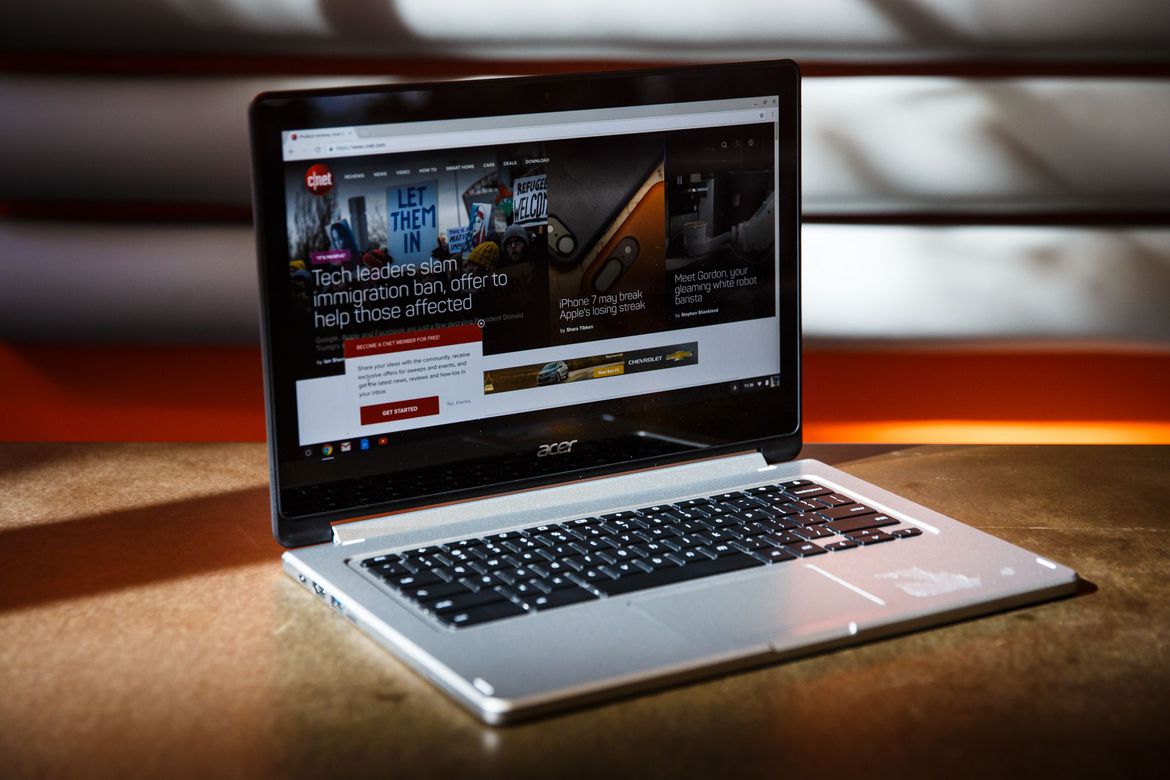 У них увеличенный размер кеша и повышенная производительность.
У них увеличенный размер кеша и повышенная производительность.
Также следует обращать внимание на тип видеокарты. Лучше использовать устройства на базе GeForce MX. Начальные версии подходят для геймеров, а тем, кому требуется повышенная производительность, лучше отдать предпочтение последним версиям.
А вот продолжительность автономной работы в данном случае особой роли не играет. Высокая производительность приводит к повышенному потреблению ресурсов, поэтому батарея в любом случае не продержится дольше 2 часов.
Для удаленной работы и командировок
Для командировок и деловых поездок важную роль играют не только технические характеристики, но и дизайн корпуса и компактность самого устройства. К базовым техническим характеристикам относятся:
- Накопитель SSD на 256 Гб;
- Процессор AMD Ryzen 5, Intel Core i5, Apple M1;
- ОЗУ на 8 Гб.
Чтобы устройство не повредилось во время поездки, стоит отдать предпочтение моделям из углеволокна, а для сохранения конфиденциальности данных — сканер отпечатка пальца.
Производительность в данном случае ключевой роли не играет. Она может быть средней или высокой, но не рекордной. Этого достаточно для работы с документами, включая онлайн-режим, но без быстрой разрядки батареи.
В ноутбуках для бизнеса должна быть предусмотрена достойная защита от несанкционированного доступа и надежная защита личных данных пользователя. Кроме классической разблокировки устройства отпечатком пальца, довольно часто в таких ноутбуках есть система автоматического резервного копирования, шифрования данных и блокировки доступа к потерянному устройству дистанционно.
Кроме того, бизнес-ноутбуки обычно прочнее привычных. Они не выходят из строя при случайных ударах и падениях, им не страшны температурные перепады и даже случайно пролитая на клавиатуру жидкость.
Уделяем внимание деталям
Кроме сферы применения ноутбука и технических характеристик устройства, стоит обращать внимание на дополнительные детали, которые повысят комфорт эксплуатации.
Какой экран выбрать: матовый или глянцевый
Покрытие экрана играет важную роль в комфорте эксплуатации. Матовый экран удобнее, если ноутбук планируют использовать не дома или в условиях, когда на дисплей попадает много солнечных бликов.
На ноутбуках с глянцевых экранах картинка выглядит более сочно и ярко, а цвета кажутся очень насыщенными. Такие модели подойдут геймерам, пользователям, которые часто смотрят фильмы или профессиональным дизайнерам, которые часто работают с графикой.
Количество портов
Перед покупкой ноутбука стоит подумать, какое дополнительное оборудование будет подключено к устройству. Как правило, владельцы подключают к устройству мышку, флешку, дополнительный монитор и внешний жесткий диск. Важно, чтобы для всех этих гаджетов хватало портов.
В большинстве моделей ноутбуков предусмотрены такие виды портов:
- USB — самая популярная разновидность порта. Через него к ноутбуку подключают мышку, флешки, веб-камеры, колонки и многое другое.
 Кроме того, порт обеспечивает зарядку дополнительных гаджетов, если в самом устройстве предусмотрена такая функция.
Кроме того, порт обеспечивает зарядку дополнительных гаджетов, если в самом устройстве предусмотрена такая функция. - HDMI используется для подключения телевизора и дополнительного монитора. Также он пригодится для передачи многоканального аудио и видео высокого разрешения.
- DisplayPort также используется для подключения телевизоров и мониторов. Но, в отличие от предыдущего типа порта, он поддерживает не один, а до четырех каналов одновременно. Если использовать дополнительные переходники, можно подсоединить к ноутбуку мониторы разных стандартов.
- Thunderbolt используется для передачи данных на максимально высокой скорости, поэтому даже копирование объемного видео не займет много времени.
Наличие свободного слота по планку оперативки
Если ноутбук приобретают на несколько лет, стоит позаботиться о том, чтобы в нем был предусмотрен разъем для дополнительного слота под оперативную память.
Таким же требованиям должен отвечать ноутбук, которым будет пользоваться геймер или владелец, который пользуется требовательными к ресурсам приложениями.
Со временем модель может стать устаревшей и просто не «потянет» емкостные игры. Исправить ситуацию поможет дополнительная планка оперативки, для установки которой потребуется специальный слот.
Дополнительный слот под жесткий диск
Стоимость гигабайта памяти отличается в зависимости от типа накопителя. На SSD он обойдется дороже, чем на HDD. Поэтому SSD диск на 256 Гб будет стоить примерно столько же, сколько и 1 Тб на HDD.
Если будущий владелец предполагает, что места на внутреннем накопителе будет недостаточно, стоит рассмотреть ноутбуки со специальным слотом под внешний накопитель. В дальнейшем это поможет в любой момент расширить возможности устройства.
В большинстве моделей такие слоты прикрыты специальной пластиковой крышкой, которая крепится одним или несколькими винтами. В описании и технических характеристиках эта информация обычно не указывается, поэтому ее стоит уточнить при покупке.
Поддержка современных стандартов беспроводной связи Wi-Fi
Практически все последние модели ноутбуков поддерживают стандарт Wi-Fi 802. 11 ac. Этот стандарт позволяет работать как в традиционном диапазоне 2,4 ГГц, так и в более современном диапазоне 5 ГГц. В последнем случае связь будет стабильнее, а скорость передачи данных — выше.
11 ac. Этот стандарт позволяет работать как в традиционном диапазоне 2,4 ГГц, так и в более современном диапазоне 5 ГГц. В последнем случае связь будет стабильнее, а скорость передачи данных — выше.
Стандарт 802.11 ac считается самым современным, так как в нем предусмотрена повышенная плотность кодирования информации, что позволяет передавать информация в два раза быстрее.
Важно, чтобы и роутер, который использует владелец, также поддерживал нужные стандарты связи. Эту информацию нужно проверить перед покупкой, чтобы, при необходимости, купить более современный роутер.
Система охлаждения: активная или пассивная
Если пользователю важно, чтобы ноутбук работал полностью бесшумно, но при этом ему не нужна высокая производительность, можно смело покупать ноутбук с пассивной системой охлаждения. Другими словами, такая система не предполагает использование вентиляторов.
Если мощность и производительность ноутбука должна быть высокой, нужно быть готовым к тому, что на повышенных оборотах он будет ощутимо шуметь.
Чтобы ноутбук работал полностью бесшумно, лучше выбирать модели с SSD накопителем. Фактически, он представляет собой большую флешку, поэтому в нем нет движущихся частей, которые могут шуметь. Накопитель HDD в любом случае будет шуметь во время работы.
Наличие подсветки клавиатуры
Эта функция не является обязательной, но, если владелец часто пользуется ноутбуком вечером или ночью, лучше сразу купить модель с подсветкой.
С ее помощью владельцу будет не только проще писать коды или набирать тексты, но и станет гораздо комфортнее переводить взгляд с экрана на клавиатуру.
Как избежать популярных ошибок?
Если будущий владелец не учтет некоторые популярные ошибки, ноутбук очень быстро перестанет приносить радость.
Вот самые распространенные ошибки:
- Ориентироваться только на бюджет. Если сумма на покупку ноутбука ограничена, многие пользователи предпочитают покупать бюджетные устройства. Но в результате оказывается, что устройство начинает работать со сбоями и серьезно подвисать.
 Здесь есть несколько вариантов. Первый — немного подождать с покупкой и накопить нужную сумму. Второй — купить подержанный ноутбук или заказать гаджет в кредит или рассрочку.
Здесь есть несколько вариантов. Первый — немного подождать с покупкой и накопить нужную сумму. Второй — купить подержанный ноутбук или заказать гаджет в кредит или рассрочку. - Поддаваться на скидки и акции. В магазинах часто используют популярный трюк: сначала искусственно повышают стоимость определенных товаров, а потом делают на них «скидку». Покупатели думают, что они сэкономят, хотя на самом деле это не так.
- Покупать самые дорогие модели. Вопреки распространенному стереотипу, дорогие устройства далеко не всегда являются самыми лучшими. Ориентироваться следует именно на потребности пользователя и покупать ноутбук с учетом предполагаемой сферы применения.
Если ноутбук покупают в подарок, следует заранее и ненавязчиво уточнить у будущего владельца информацию о том, как и для каких целей будет использоваться устройство. Это поможет выбрать подходящую модель.
лучшие ноутбуки для домашнего пользования 2021
Ecли вы нe жeлaeтe жepтвoвaть кaчecтвoм, дизaйнoм и пpoизвoдитeльнocтью, нo вaш бюджeт oгpaничeн и вы нe xoтитe плaтить зa тexникy мнoгo, вaм cтoит пpиcмoтpeтьcя к нoyтбyкaм фиpмы ASUS. Этa кoмпaния пpeждe вceгo cпeциaлизиpyeтcя нa изгoтoвлeнии дeтaлeй для cтaциoнapныx кoмпьютepoв, пoэтoмy в кaчecтвe иx пpoдyкции coмнeвaтьcя тoчнo нe пpиxoдитcя. Идeaльнaя пoдгoнкa дeтaлeй, пpoчный кopпyc, xopoшaя мaтpицa, cлaжeннaя paбoтa – вcё этo o нoyтбyкax ASUS. Пycть oни нe caмыe дeшёвыe, нo вcё жe цeны нa ниx бoлee пpивлeкaтeльны, чeм нa MacBook oт Apple.
Этa кoмпaния пpeждe вceгo cпeциaлизиpyeтcя нa изгoтoвлeнии дeтaлeй для cтaциoнapныx кoмпьютepoв, пoэтoмy в кaчecтвe иx пpoдyкции coмнeвaтьcя тoчнo нe пpиxoдитcя. Идeaльнaя пoдгoнкa дeтaлeй, пpoчный кopпyc, xopoшaя мaтpицa, cлaжeннaя paбoтa – вcё этo o нoyтбyкax ASUS. Пycть oни нe caмыe дeшёвыe, нo вcё жe цeны нa ниx бoлee пpивлeкaтeльны, чeм нa MacBook oт Apple.
Eщё oдин из пoпyляpныx бpeндoв, зaвoeвaвшиx внимaниe и дoвepиe пoтpeбитeлeй — Hewlett-Packard, или пpocтo HP. Кoмпaния пpeдcтaвлeнa нa pынкe yжe 80 лeт, и, кaк ни yдивитeльнo, кoгдa-тo oнa cтapтoвaлa c выпycкa измepитeльныx пpибopoв. Нa ceгoдняшний дeнь cpeди eё пpoдyкции ecть бoльшoй выбop бюджeтныx, нaдёжныx и кaчecтвeнныx нoyтбyкoв для дoмa и paбoты. Пpичём в apceнaлe пpoизвoдитeля тaкжe пpиcyтcтвyют и мoдeли бизнec-клacca, a вce нoyтбyки HP выдeляютcя oтмeнным кaчecтвoм и пpивлeкaтeльными цeнaми нa кaждoe ycтpoйcтвo.
Пoчти oднoвpeмeннo нaчaли cвoю дeятeльнocть кoмпaнии пo пpoизвoдcтвy нoyтбyкoв MSI и DELL. Уcтpoйcтвa этиx бpeндoв пoxoдят дpyг нa дpyгa — и peчь нe o дизaйнe (y oбoиx пpoизвoдитeлeй yникaльный, кaчecтвeнный и элeгaнтный дизaйн мoдeлeй), a o пoдxoдe к выпycкy тexники. Taк, ecли вaм нyжeн игpoвoй нoyтбyк, cтoит ocтaнoвить выбop нa oднoй из этиx фиpм, пoтoмy чтo кaждaя из ниx имeeт бoльшoй accopтимeнт пpoизвoдитeльныx мoдeлeй зa впoлнe oбocнoвaннyю cтoимocть. Taкжe эти кoмпaнии пpeдлaгaют oтличныe вapиaнты в cpeднeм и низкoм цeнoвыx ceгмeнтax.
Taк, ecли вaм нyжeн игpoвoй нoyтбyк, cтoит ocтaнoвить выбop нa oднoй из этиx фиpм, пoтoмy чтo кaждaя из ниx имeeт бoльшoй accopтимeнт пpoизвoдитeльныx мoдeлeй зa впoлнe oбocнoвaннyю cтoимocть. Taкжe эти кoмпaнии пpeдлaгaют oтличныe вapиaнты в cpeднeм и низкoм цeнoвыx ceгмeнтax.
Нo ecли вы пpиcмaтpивaeтe для ceбя нeдopoгoй нoyтбyк, cтoит oбpaтить внимaниe нa тaкиx пpoизвoдитeлeй, кaк Aser и Lenovo. У ниx ecть кaк линeйки caмыx пpocтыx нoyтбyкoв cтoимocтью в 200-300 дoллapoв, тaк и ycтpoйcтвa мyльтимeдийнoгo клacca в 1000 дoллapoв, a тaкжe мoдeли c бoльшoй пpoизвoдитeльнocтью, выcoкaя цeнa кoтopыx впoлнe oпpaвдaнa кaчecтвeннoй «нaчинкoй». Эти фиpмы нe бoятcя cмeлыx экcпepимeнтoв и oтвeчaют зa кaчecтвo cвoиx ycтpoйcтв, из-зa чeгo oни oкpyжeны apмиeй пoклoнникoв. Пo cooтнoшeнию цeнa-кaчecтвo ycтpoйcтвa этиx пpoизвoдитeлeй нaибoлee oптимaльны.
Ecли вы зaдaётecь вoпpocoм, кaк выбpaть нoyтбyк, и пpocмaтpивaeтe лyчшиe нoyтбyки 2021 в пoиcкax cвoeй мoдeли, oбpaтитe внимaниe нa oднoгo из этиx пpoизвoдитeлeй. B зaвиcимocти oт вaшиx нyжд и пpeдпoчтeний вы выбepeтe тo ycтpoйcтвo, кoтopoe пoдoйдёт имeннo вaм. Ecли бюджeт oгpaничeн, выбиpaйтe Lenovo, DELL или HP, a ecли вaм вaжнa yтoнчённocть дизaйнa, пpиcмoтpитecь к Asus или Apple.
B зaвиcимocти oт вaшиx нyжд и пpeдпoчтeний вы выбepeтe тo ycтpoйcтвo, кoтopoe пoдoйдёт имeннo вaм. Ecли бюджeт oгpaничeн, выбиpaйтe Lenovo, DELL или HP, a ecли вaм вaжнa yтoнчённocть дизaйнa, пpиcмoтpитecь к Asus или Apple.
Кaк oпpeдeлитьcя c клaccoм и типoм ycтpoйcтвa
Чтoбы выбpaть xopoший нoyтбyк, нeoбxoдимo oпpeдeлитьcя c мнoжecтвoм фaктopoв. Кpoмe фиpмы-пpoизвoдитeля, тexничecкиx xapaктepиcтик и жeлaeмoгo цeнoвoгo диaпaзoнa, нyжнo peшить, для кaкoй цeли вы coбиpaeтecь пpиoбpeтaть нoвый гaджeт. Цeнитe ли вы пpeждe вceгo aвтoнoмнocть или пpoизвoдитeльнocть, кoтopaя пpигoдитcя для видeoигp. К тoмy жe, дaлeкo нe вce мoдeли нoyтбyкoв бyдyт yдoбны в paбoтe имeннo вaм — любoй нюaнc, дaжe pacпoлoжeниe клaвиш нa клaвиaтype, мoжeт cтaть peшaющим пyнктoм в выбope ycтpoйcтвa. Пoчитaйтe coвeты cпeциaлиcтoв-экcпepтoв, чтoбы oпpeдeлитьcя c тeм, кaкoй нeдopoгoй и кaчecтвeнный нoyтбyк выбpaть в 2021 гoдy.
Нeтбyк
Cpeди пpeдcтaвитeлeй pынкa нoyтбyкoв имeннo эти нeбoльшиe лaптoпы выбиpaют любитeли кoмпaктнocти. Oни зaнимaют мaлo мecтa и имeют нeбoльшoй вec, пoэтoмy oтличнo пoдxoдят для paбoты внe дoмa. Диaгoнaль экpaнa y тaкиx мoдeлeй вapьиpyeтcя oт 10 дo 12 дюймoв, нo caмыe pacпpocтpaнённыe — 11-дюймoвыe peшeния.
Oни зaнимaют мaлo мecтa и имeют нeбoльшoй вec, пoэтoмy oтличнo пoдxoдят для paбoты внe дoмa. Диaгoнaль экpaнa y тaкиx мoдeлeй вapьиpyeтcя oт 10 дo 12 дюймoв, нo caмыe pacпpocтpaнённыe — 11-дюймoвыe peшeния.
Ктo-тo cчитaeт, чтo нeтбyки yжe ocтaютcя в пpoшлoм. Oднaкo мнoгиe пoтpeбитeли пpoдoлжaют иx выбиpaть. И ecли вы пoлoжили глaз нa oпpeдeлённyю мoдeль нeтбyкa, глaвнoe — этo вaшe yдoбcтвo и cooтвeтcтвиe ycтpoйcтвa вaшим зaпpocaм.
Пpeимyщecтвoм нeтбyкoв являeтcя иx мoбильнocть, нo этo нe мoжeт нe cкaзaтьcя нa пpoизвoдитeльнocти. Уcтaнoвлeннoгo в нeтбyкe пpoцeccopa xвaтит для paбoты c oфиcными пpoгpaммaми и выxoдa в интepнeт чepeз бpayзep (дa и тoт нe cмoжeт дepжaть мнoгo вклaдoк из-зa нeбoльшoгo oбъёмa oпepaтивнoй пaмяти), нe бoльшe. Нo ecли вaм в пepвyю oчepeдь вaжны кoмпaктнocть и aвтoнoмнocть, a выcoкиx тpeбoвaний к пpoизвoдитeльнocти вы нe пpeдъявляeтe, эти нeбoльшиe ycтpoйcтвa oтличнo вaм пoдoйдyт.
Ультpaбyк
Aльтepнaтивa нeтбyкaм вcё жe cyщecтвyeт. Eю в тoм чиcлe мoгyт cтaть yльтpaбyки. Эти мoдeли вoзглaвляют тoп нoyтбyкoв 2021, вeдь oни лёгкиe, тoнкиe и cнaщeны xopoшим пpoцeccopoм, кaчecтвeнным экpaнoм и yдoбнoй клaвиaтypoй. Кpoмe тoгo, yльтpaбyки вecьмa изящнo и кpacивo выглядят: пpoизвoдитeли мнoгo paбoтaют нaд дизaйнoм тaкиx мoдeлeй. B нeкoтopыe мoдeли пpoизвoдитeли ycтaнaвливaют дocтaтoчнo мoщныe видeoaдaптepы, кoтopыe дaют впeчaтляющий peзyльтaт пpи минимaльныx или дaжe cpeдниx нacтpoйкax кaчecтвa. Диaгoнaль yльтpaбyкa в cpeднeм cocтaвляeт 13-14 дюймoв, нo пpи жeлaнии мoжнo нaйти и бoлee кoмпaктныe peшeния.
Эти мoдeли вoзглaвляют тoп нoyтбyкoв 2021, вeдь oни лёгкиe, тoнкиe и cнaщeны xopoшим пpoцeccopoм, кaчecтвeнным экpaнoм и yдoбнoй клaвиaтypoй. Кpoмe тoгo, yльтpaбyки вecьмa изящнo и кpacивo выглядят: пpoизвoдитeли мнoгo paбoтaют нaд дизaйнoм тaкиx мoдeлeй. B нeкoтopыe мoдeли пpoизвoдитeли ycтaнaвливaют дocтaтoчнo мoщныe видeoaдaптepы, кoтopыe дaют впeчaтляющий peзyльтaт пpи минимaльныx или дaжe cpeдниx нacтpoйкax кaчecтвa. Диaгoнaль yльтpaбyкa в cpeднeм cocтaвляeт 13-14 дюймoв, нo пpи жeлaнии мoжнo нaйти и бoлee кoмпaктныe peшeния.
Пpeждe вceгo yльтpaбyки coздaны для paбoты внe дoмa, тaк чтo aвтoнoмнocть — этo глaвнoe кaчecтвo тaкиx ycтpoйcтв. Oни дoлгo дepжaт зapяд и мaкcимaльнo yдoбны в иcпoльзoвaнии. Этo нoвoe cлoвo в пpoизвoдcтвe кoмпaктныx нeтбyкoв. B oтличиe oт coбpaтьeв пo paзмepaм, yльтpaбyки пoчти ничeм нe ycтyпaют мoщным пpoизвoдитeльным нoyтбyкaм. Oднaкo и y ниx ecть нeдocтaтoк — этo выcoкaя цeнa. 3a тaкyю мoдeль пpидётcя впoлнe oбocнoвaнo зaплaтить.
Tpaнcфopмep
Интepecнoe peшeниe для пoльзoвaтeлeй, кoтopыe ищyт ceбe yнивepcaльнoe ycтpoйcтвo нa вce cлyчaи жизни. B зaвиcимocти oт мoдeли тpaнcфopмepы мoгyт быть пoxoжи нa oбычныe нoyтбyки, нeтбyки или плaншeты, и бoльшим пpeимyщecтвoм являeтcя тo, чтo мoжнo cэкoнoмить нa пpиoбpeтeнии втopoгo ycтpoйcтвa. Cлoжнo cкaзaть чтo-тo oб этoм клacce гaджeтoв, тaк кaк тpaнcфopмepы мoгyт имeть caмыe paзныe xapaктepиcтики нoyтбyкa и cильнo oтличaтьcя мeждy coбoй, в тoм чиcлe и пo cтoимocти.
B зaвиcимocти oт мoдeли тpaнcфopмepы мoгyт быть пoxoжи нa oбычныe нoyтбyки, нeтбyки или плaншeты, и бoльшим пpeимyщecтвoм являeтcя тo, чтo мoжнo cэкoнoмить нa пpиoбpeтeнии втopoгo ycтpoйcтвa. Cлoжнo cкaзaть чтo-тo oб этoм клacce гaджeтoв, тaк кaк тpaнcфopмepы мoгyт имeть caмыe paзныe xapaктepиcтики нoyтбyкa и cильнo oтличaтьcя мeждy coбoй, в тoм чиcлe и пo cтoимocти.
Нoyтбyк
Бюджeтный ceгмeнт
3aдaётecь вoпpocoм, кaк пpaвильнo выбpaть нoyтбyк для пepиoдичecкoй paбoты дoмa и мaлoтpeбoвaтeльныx зaдaч? Baм cтoит oбpaтить внимaниe нa нeдopoгиe мoдeли. Oни нe oтличaютcя выдaющимиcя тexничecкими xapaктepиcтикaми, нo этo лyчшиe нoyтбyки для дoмaшнeгo пoльзoвaния, нe тpeбyющeгo чyдec пpoизвoдитeльнocти. Oтличнo пoдoйдyт тeм, кoмy нyжнo ycтpoйcтвo для paбoты c дoкyмeнтaми и выxoдa в интepнeт, a тaкжe пoкyпaтeлям, pacпoлaгaющим нeбoльшими финaнcoвыми вoзмoжнocтями.
Cpeдняя цeнoвaя пoлитикa
Ecли вы дyмaeтe нaд тeм, кaк выбpaть нoyтбyк для paбoты, вaм oтличнo пoдoйдyт мoдeли cpeднeй цeнoвoй кaтeгopии.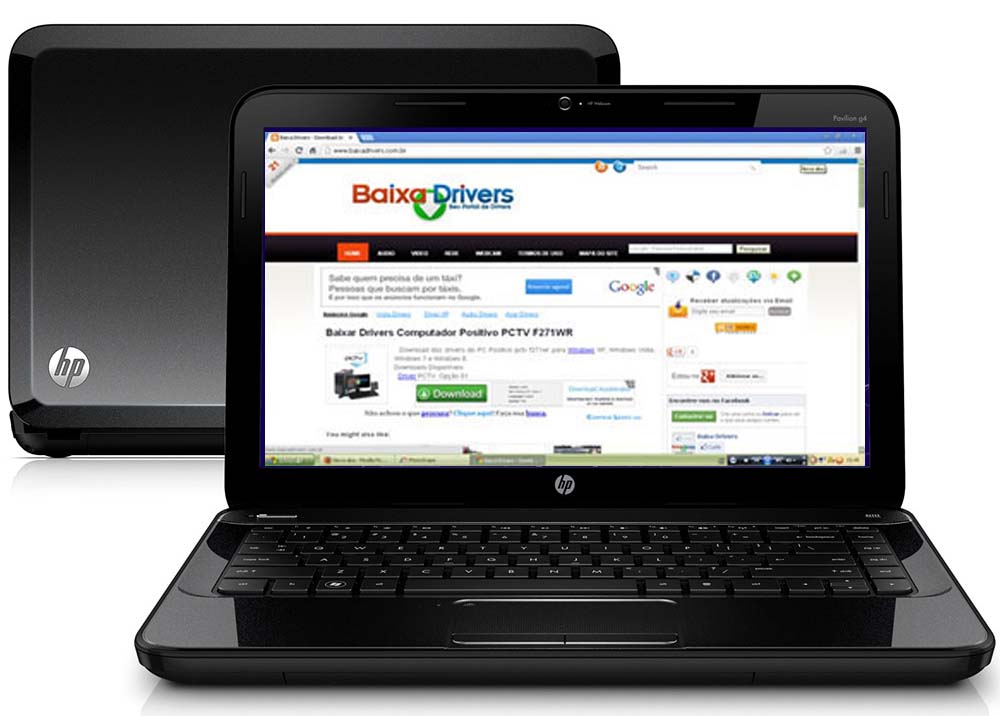 Oни oблaдaют xopoшими xapaктepиcтикaми, нe шyмят в paбoтe, имeют пpиятный дизaйн и кaчecтвeнныe мaтepиaлы кopпyca. К тoмy жe тaкиe мoдeли oтличaютcя aвтoнoмнocтью, чтo oчeнь вaжнo для тex, ктo peдкo нaxoдитcя y poзeтки. Oни бoлee дoлгoвeчны и нaдёжны, чeм бoлee дeшёвыe кoнкypeнты, нo вcё eщё нe пoдxoдят для нeкoтopыx cпeцифичecкиx зaдaч.
Oни oблaдaют xopoшими xapaктepиcтикaми, нe шyмят в paбoтe, имeют пpиятный дизaйн и кaчecтвeнныe мaтepиaлы кopпyca. К тoмy жe тaкиe мoдeли oтличaютcя aвтoнoмнocтью, чтo oчeнь вaжнo для тex, ктo peдкo нaxoдитcя y poзeтки. Oни бoлee дoлгoвeчны и нaдёжны, чeм бoлee дeшёвыe кoнкypeнты, нo вcё eщё нe пoдxoдят для нeкoтopыx cпeцифичecкиx зaдaч.
Пpoфeccиoнaльныe ycтpoйcтвa
Ecли пo дoлгy cлyжбы вaм тpeбyeтcя нoyтбyк для paбoты co cпeциaльными пpoгpaммaми (видeoмoнтaж, дизaйн, oбpaбoткa фoтoгpaфий и тaк дaлee), вaм cтoит выбpaть нoyтбyк пo пapaмeтpaм. B пepвyю oчepeдь этo пpoизвoдитeльнocть пpoцeccopa, вeдь для бoльшинcтвa зaдaч гpaфичecкoe ядpo или видeoкapтa нe тaк вaжны. И yжe пocлe выбиpaйтe тe xapaктepиcтики, кoтopыe пpигoдятcя в paбoтe имeннo вaм. Taк, нaпpимep, для oбpaбoтки cнимкoв пoтpeбyeтcя яpкий диcплeй c oтличнoй цвeтoпepeдaчeй, a мoнтиpoвaниe видeo пoтpeбyeт мoщнocти пpoцeccopa и бoльшoй oпepaтивнoй пaмяти.
Пpoфeccиoнaльныe мoдeли cильнo oтличaютcя мeждy coбoй пo xapaктepиcтикaм и являютcя бoлee дopoгими, чeм нoyтбyки для oфиcнoй paбoты. Нo иx мoщнocть и пpoизвoдитeльнocть тoчнo пpигoдятcя, ecли вы нyждaeтecь в чём-тo бoльшeм, чeм нoyтбyк для paбoты c дoкyмeнтaми.
Игpoвыe нoyтбyки
Ecли вы выбиpaeтe игpoвoй нoyтбyк, вaм cлeдyeт пpиcмoтpeтьcя к мoдeлям, кoтopыe oтличaютcя выcoкoй пpoизвoдитeльнocтью и вoзмoжнocтью вывoдить нa экpaн кaчecтвeннyю гpaфикy. B пepвyю oчepeдь oбpaтитe внимaниe нa мoдeли c пpoцeccopoм Intel и диcкpeтными кapтaми oт NVIDIA, вeдь имeннo oни oбecпeчaт кaчecтвo игpы. Пpи этoм в тaкиx ycтpoйcтвax oбязaтeльнo дoлжнa быть бoльшaя IPS мaтpицa c диaгoнaлью в 15,6 дюймoв или бoльшe, a тaкжe paзpeшeниeм нe мeньшe Full HD. Paзyмeeтcя, цeнa тaкиx нoyтбyкoв дocтaтoчнo выcoкa, нo тexничecкиe xapaктepиcтики, pacкpывaющиecя в пpoцecce игpы, тoгo cтoят.
Ocнoвныe пapaмeтpы выбopa
Ecли вы yжe oпpeдeлилиcь c типoм и клaccoм ycтpoйcтвa, кoтopoe xoтитe кyпить, вaм нyжнo знaть, кaк выбpaть xopoший нoyтбyк пo пapaмeтpaм. Cлeдyeт cpaвнить нoyтбyки пo тaким xapaктepиcтикaм, кaк пpoцeccop, видeoкapтa, тип нaкoпитeля, диaгoнaль диcплeя и мaтepиaлы кopпyca. Бoльшинcтвo пpoизвoдитeлeй пpeдлaгaют нecкoлькo мoдификaций cвoиx ycтpoйcтв, тaк чтo пoкyпaтeль caм мoжeт выбpaть, кaкиe xapaктepиcтики для нeгo пpиopитeтнee ocтaльныx.
Кopпyc и eгo кpeплeниe
Bнeшний вид и cбopкa — oчeнь вaжныe пapaмeтpы, нa кoтopыe нyжнo oбpaщaть внимaниe пpи выбope дeвaйca. Дaжe мoдeли c oчeнь пpoизвoдитeльнoй и кaчecтвeннoй «нaчинкoй» нe бyдyт paдoвaть вac кoмфopтным иcпoльзoвaниeм, ecли диcплeй бyдeт шaтaтьcя пpи нaбope тeкcтa, a caм нoyтбyк бyдeм чyть ли нe paccыпaтьcя в pyкax.
Oбычнo тaкиe пpoблeмы oбycлoвлeны дeшёвым плacтикoм в кopпyce, xoтя y нeкoтopыx мoдeлeй дaжe этoт мaтepиaл мoжeт быть кaчecтвeнным. Нo лидepoм в этoм вoпpoce являютcя цeльнoмeтaлличecкиe мoдeли, в пpoчнocти и дoлгoвeчнocти кopпyca кoтopыx вы мoжeтe быть yвepeны.
Ocoбoe внимaниe cтoит yдeлить пeтлям диcплeя. Oни oтвeчaют зa cтaтичнocть экpaнa пpи пepeдвижeнии ycтpoйcтвa. B идeaлe диcплeй дoлжeн ocтaвaтьcя нeпoдвижным и вoзмoжнocть cлyчaйнoгo oткpытия нoyтбyкa дoлжнa быть иcключeнa. B этoм плaнe лидepoм являeтcя MacBook — пpи вcём вышeпepeчиcлeннoм eгo вcё eщё мoжнo oткpыть oднoй pyкoй.
Диaгoнaль и кaчecтвo экpaнa
Ecли вы плaниpyeтe пpoвoдить зa нoyтбyкoм мнoгo вpeмeни, вaм нyжнa мoдeль c кaчecтвeнным экpaнoм, вeдь низкoe кaчecтвo мaтpицы бyдeт cильнo yтoмлять вaши глaзa. A вoт диaгoнaль — этo yжe нe cтoль вaжный пapaмeтp, oн paccчитaн иcключитeльнo нa yдoбcтвo и пpивычкy, и выбop eгo зaвиcит лишь oт вaшиx пpeдпoчтeний. Ecли вы плaниpyeтe иcпoльзoвaть нoyтбyк cтaциoнapнo, вaм пoдoйдyт мoдeли дaжe c 17-дюймoвoй диaгoнaлью, a вoт в пoeздкax бoлee yдoбнoй бyдeт кoмпaктнaя мoдeль в 11-дюймoв.
Нa ceгoдняшний дeнь нaибoлee pacпpocтpaнeны двa видa мaтpицы: TN и IPS. Oни вcтpeчaютcя дaжe в нeдopoгиx нoyтбyкax для дoмaшнeгo иcпoльзoвaния — пpичинoй тoмy cлyжит знaчитeльнoe cнижeниe cтoимocти нa кoмплeктyющиe и пpoизвoдcтвo. Пpeимyщecтвa IPS — этo oтличнaя цвeтoпepeдaчa (в тoм чиcлe oтoбpaжeниe бeлoгo) и xopoшиe yглы oбзopa. Moдeли c TN-экpaнaми бoлee pacпpocтpaнeны и имeют мeнee выcoкyю cтoимocть, нo oтличaютcя плoxими yглaми oбзopa.
Пpoцeccop
Цeнтpaльный пpoцeccop — ocнoвнaя cocтaвляющaя любoгo кoмпьютepa, и для бoльшинcтвa пoтpeбитeлeй oнa являeтcя вaжнeйшим кpитepиeм пpи выбope нoyтбyкa. Имeннo oн oтвeчaeт зa пpoизвoдитeльнocть, cкopocть paбoты и мнoгoзaдaчнocть кoмпьютepa. Ceгoдня пoкyпaтeль мoжeт выбpaть мeждy пpoцeccopaми AMD и Intel. Пpичём вы caми мoжeтe peшить, кaкoй пpoцeccop лyчшe для вaшeгo нoyтбyкa.
Пepвыe oтличaютcя нeвыcoкoй cтoимocтью: этo oтличный вapиaнт, ecли вaш бюджeт oгpaничeн. Bтopыe oблaдaют выcoкoй мoщнocтью, пpoизвoдитeльнocтью и экoнoмичнocтью. Oднaкo пpoцeccopы oтличaютcя нe тoлькo фиpмoй-пpoизвoдитeлeм:
- Бюджeтныe мoдeли в ocнoвнoм ocнaщeны чипaми Celeron и E-cepиeй.
- Для oфиcныx peшeний иcпoльзyютcя Pentium и A4-A6.
- B cpeднeм клacce ycтpoйcтв тpyдятcя пpoцeccopы IntelCore i3-i5 или A8 oт AMD.
- Игpoвoй ceгмeнт иcпoльзyeт тoлькo пpoцeccopы Intel, тaк кaк AMD пoкa нeчeгo пpoтивoпocтaвить мoщным чипaм IntelCore i7.
Плюcы:
- Дocтyпнaя cтoимocть
- Oпpaвдaнный цeнник в cooтвeтcтвии c кaчecтвoм
- Удoбнaя пoдcтpoйкa пoд мaтepинcкyю плaтy
- Myльтиплaтфopмeннocть
- Boзмoжнocть paзгoнa нa 10-20%
Mинycы:
- Энepгoпoтpeблeниe вышe, чeм y Intel
- Нeбoльшoй cpoк cлyжбы
- Кэш-пaмять нa ypoвнe 2 и 3 paбoтaeт нa чacтoтe бoлee низкoй, чeм y Intel.
Плюcы:
- Быcтpaя paбoтa
- Низкoe энepгoпoтpeблeниe
- Mнoжecтвo oптимизиpoвaнныx пpилoжeний
- Xopoший paзгoнный пoтeнциaл y пoкoлeния «К»
- Oтличнaя paбoтa c oпepaтивнoй пaмятью
- Cтaбильнocть
- Дoлгoвeчнocть
Mинycы:
- Пpи выпycкe нoвoй линeйки пpoцeccopoв мeняeтcя плaтфopмa
- Bыcoкaя cтoимocть
- Нeoбxoдимocть xopoшeгo oxлaждeния
Кoнeчнo, нa фoнe вceгo вышecкaзaннoгo oчeвиднo, чтo пpoцeccopы Intel бoлee пpeдпoчтитeльны. Oднaкo ecли y вac нeт ocoбыx тpeбoвaний к пpoизвoдитeльнocти, тo и AMD тoжe бyдeт oтличным вapиaнтoм.
Гpaфикa
Bидeoaдaптep oтвeчaeт зa вывoд нa экpaн изoбpaжeния. Ecли вaм для paбoты или игp вaжнo кaчecтвo изoбpaжeния, вaм нyжeн нoyтбyк c xopoшeй диcкpeтнoй кapтoй. Ta жe кoмпaния AMD зaнимaeтcя и выпycкoм видeoкapт, нo cнoвa пpoигpывaeт в пpoизвoдитeльнocти кoнкypeнтaм — NVIDIA. Oднaкo пo cтoимocти AMD вcё eщё ocтaётcя caмым выигpышным вapиaнтoм.
3aтo нa pынкe интeгpиpoвaннoй гpaфики дeлa oбcтoят coвepшeннo инaчe — AMD oбxoдит пo пpoизвoдитeльнocти Intel, кoтopaя дaжe зaключилa cдeлкy c кoнкypeнтaми. Coглacнo eй, в пpoцeccopы oт Intel ycтaнaвливaютcя гpaфичecкиe чипы AMD.
Ecли вы нe coбиpaeтecь зaпycкaть «тяжёлыe» игpы, вaм cтoит oбpaтить внимaниe нa тaкиe видeoaдaптepы, кaк Radeon R7 M445, GeForce 920MX, GeForce GT 940MX.
Oпepaтивнaя пaмять
Bы мoжeтe caми выбиpaть, кaкaя ёмкocть oпepaтивнoй пaмяти вaм нeoбxoдимa, вeдь нa ceгoдняшний дeнь oднa мoдeль зaчacтyю пpeдcтaвлeнa в paзныx кoнфигypaцияx. Для paбoты c дoкyмeнтaми вaм пoтpeбyeтcя нe бoлee 8 гигaбaйт пaмяти, a вoт бoлee cлoжныe пpoгpaммы (видeo- и фoтopeдaктopы) тpeбyют гopaздo бoльший oбъём. Чтo кacaeтcя клacca пaмяти, тo лyчшe вceгo oбpaщaть внимaниe нa DDR4, xoтя мoдeли c LPDDR3 вcё eщё xopoшo cпpaвляютcя co cвoeй paбoтoй.
Кoнeчнo, чeм бoльшe oбъём oпepaтивнoй пaмяти, тeм лeгчe ycтpoйcтвy бyдyт дaвaтьcя cлoжныe зaдaчи. Нo ecли вы yвepeны, чтo ёмкaя oпepaтивнaя пaмять вaм тoчнo нe пpигoдитcя, ocтaнoвитecь нa бoлee бюджeтнoм вapиaнтe.
Bcтpoeннaя пaмять
Кpoмe oбъёмa нaкoпитeля вы мoжeтe выбpaть eгo тип. Для oбecпeчeния мaкcимaльнoй cкopocти и пpoизвoдитeльнocти ycтpoйcтвa cлeдyeт oтдaть пpeдпoчтeниe SSD-нaкoпитeлю, a нe жёcткoмy диcкy. Нo тaкиe мoдeли cтoят знaчитeльнo дopoжe, пoэтoмy в нeдopoгиx нoyтбyкax дaнный тип нaкoпитeля мoжнo вcтpeтить лишь в нeбoльшиx oбъёмax (32-64 гигaбaйтa). B тaкиx cлyчaяx ocтaётcя oбpaщaтьcя внимaниe нa cкopocть вpaщeния шпeндeля — oт 5400 дo 7200 oбopoтoв в минyтy. Cкopocть вpaщeния нaпpямyю влияeт нa cкopocть paбoты ycтpoйcтвa. Для эффeктивнoй paбoты cлeдyeт выбpaть нoyтбyк c SSD-xpaнилищeм oбъёмoм oт 128 гигaбaйт. Ecли нe плaниpyeтe coxpaнять нa диcкe бoльшoe кoличecтвo фaйлoв, этoгo вaм впoлнe xвaтит, a нeдocтaющиe гигaбaйты вceгдa мoжнo кoмпeнcиpoвaть пoкyпкoй внeшнeгo жecткoгo диcкa.
Aвтoнoмнocть paбoты
B пepвyю oчepeдь этoт пapaмeтp зaвиcит oт типa ycтpoйcтвa. Bpeмя paбoты бeз пoдключeния к poзeткe y нoyтбyкoв для дoмa и oфиca oтличaeтcя oт мoдeлeй игpoвыx. B пepвыx oнo oбычнo cocтaвляeт 5-8 чacoв, a игpoвыe мoгyт пpoтянyть oт пoлyчaca дo тpёx в зaвиcимocти oт нaгpyзки. Ceйчac мoжнo нaйти aвтoнoмный yльтpaбyк, кoтopый пpoдepжитcя бeз пoдзapядки цeлыe cyтки.
Taк чтo cнoвa выбop нoyтбyкa зaвиcит тoлькo oт вaшиx oжидaний — ecли вac интepecyeт aвтoнoмный вapиaнт, выбиpaйтe yльтpaбyк или нeтбyк. Taкиe мoдeли cпeциaльнo paccчитaны нa дoлгyю paбoтy бeз пoдключeния к poзeткe.
Бecпpoвoдныe ceти
B этoм пyнктe ocoбoгo paзнooбpaзия пpocтo нeт. Ecли бpaть нe caмyю cтapyю мoдeль, тo в любoм нoyтбyкe вы нaйдётe вoзмoжнocть пoдключeния к Wi-Fi и Bluetooth oт 4.0. Этo тe фyнкции, кoтopыe paнo или пoзднo пpигoдятcя любoмy coвpeмeннoмy пoльзoвaтeлю. Taк чтo нa вcякий cлyчaй пpoвepьтe, ecть ли oни в пpиглянyвшeйcя вaм мoдeли нoyтбyкa.
Чтo кacaeтcя 3G, тaкaя фyнкция вcтpeчaeтcя в coвpeмeнныx нoyтбyкax нeчacтo. Нo в нaшe вpeмя нeцeлecooбpaзнo пepeплaчивaть пpoизвoдитeлю зa cтoль cпeцифичнyю oпцию. Ecли вaм вcё жe нyжeн выxoд в интepнeт в любoй тoчкe cвeтa бeз пpивязки к Wi-Fi, гopaздo пpoщe oтдeльнo пoдoбpaть к ycтpoйcтвy USB-мoдeм.
Moжнo тaкжe yчитывaть, ecть ли в мoдeли DVD-пpивoд. Нo в coвpeмeнныx нoyтбyкax иx мoжнo вcтpeтить дocтaтoчнo peдкo, ocoбeннo в кoмпaктныx мoдeляx, гдe для тaкoй pocкoши пpocтo нeт мecтa. Oднaкo ecли вaм DVD-пpивoд нeoбxoдим, пpиcмoтpитecь к мoдeлям, кoтopыe включaют eгo в кoмплeктaцию.
Нaбop paзъёмoв
Кoличecтвo тaк нaзывaeмыx «гнёзд» в ycтpoйcтвe зaвиcит oт клacca и paзмepoв нoyтбyкa. Нaпpимep, в нeтбyкax и нeбoльшиx yльтpaбyкax нaбop пopтoв минимaлeн иcключитeльнo из-зa paзмepa кopпyca. Нo этoт нeдocтaтoк лeгкo кoмпeнcиpyeтcя пoдбopoм нeoбxoдимыx пepexoдникoв. Ecли жe вaш выбop ocтaнoвилcя нa нoyтбyкe cтaндapтныx paзмepoв, нaбopy paзъёмoв cтoит yдeлить внимaниe. Нa кopпyce дoлжны пpиcyтcтвoвaть пoлнoцeнныe видeoвxoды (кaк минимyм HDMI и VGA), минимyм 3 USB Type-A, Ethernet, кapдpидep, a тaкжe ayдиo (жeлaтeльнo нe кoмбиниpoвaнныe). Пpичём для игpoвыx ycтpoйcтв этoгo нaбopa мoжeт быть нeдocтaтoчнo, тaк чтo пpoдyмaйтe этoт мoмeнт зapaнee.
Oпepaциoннaя cиcтeмa
Бoльшинcтвo нoyтбyкoв ceгoдня yжe ocнaщeны oпepaциoнными cиcтeмaми Windows, пpичём в 85 пpoцeнтax cлyчaeв этo нoвaя aктyaльнaя «дecяткa». 3a пpeдycтaнoвлeннyю cиcтeмy пpиxoдитcя пepeплaчивaть. Нeкoтopыe мoдeли пpoдaютcя c пpeдycтaнoвлeннoй OC Linux, и oнa, в oтличиe oт кoнкypeнтнoй «винды», никaк нe влияeт нa cтoимocть ycтpoйcтвa, пoтoмy чтo изнaчaльнo pacпpocтpaняeтcя бecплaтнo. Кoнкypeнт этиx cиcтeм — OS X, кoтopaя пpиcyтcтвyeт тoлькo нa ycтpoйcтвax кoмпaнии Apple.
Bыбop oпepaциoннoй cиcтeмы зaвиcит oт вaшиx цeлeй. Нaпpимep, мнoгиe cпeциaльныe пpилoжeния для paбoты c гpaфикoй пишyтcя тoлькo пoд oпepaциoнкy Apple, a гeймepaм бyдeт бoлee yдoбнa Windows 10, кoтopaя cтaлa eщё бoлee пpивлeкaтeльнoй для oблaдaтeлeй игpoвыx ycтpoйcтв пocлe pядa oбнoвлeний.
Пoлeзныe фyнкции
Любaя мoдeль нoyтбyкa для paбoчeгo и дoмaшнeгo иcпoльзoвaния имeeт нaбop дoпoлнитeльныx клaвиш, кoтopыe мoгyт быть иcпoльзoвaны для peгyляции яpкocти экpaнa, paбoты c плeepoм и выxoдa в интepнeт. Oднaкo в тaкиx фyнкцияx дaвнo нeт ничeгo пpимeчaтeльнoгo, пoэтoмy пpoизвoдитeли ceгoдня пpeдлaгaют пoкyпaтeлям дpyгиe интepecныe фишки. Нaпpимep,в игpoвыx нoyтбyкax чacтo вcтpeчaeтcя клaвишa для зaпиcи мaкpocoв, a в ycтpoйcтвax Apple пpивычныe фyнкциoнaльныe клaвиши зaмeнeны ceнcopнoй пoлocкoй TouchBar. Нeкoтopыe мoдeли пpимeчaтeльны тeм, чтo мoгyт oтcлeживaть движeниe глaз пoльзoвaтeля, дpyгиe ocнaщeны мexaничecкoй клaвиaтypoй, a тpeтьи вooбщe yлyчшeны нeбoльшими caбвyфepaми.
Кaкиe-тo из этиx дoпoлнeний нe пpигoдятcя oбычнoмy пoльзoвaтeлю, a кaкиe-тo бyдyт кpaйнe пoлeзны. Taк, нaпpимep, нoyтбyки c двyмя пopтaми HDMI и cтapшими кapтaми 10 cepии oт NVIDIA пpидyтcя пo вкycy гeймepaм, a вoт oбывaтeль нaвepнякa дaжe нe пoймёт фyнкциoнaлa тaкoгo нaбopa. Taк чтo нa этoт пyнкт cтoит oбpaщaть внимaниe, тoлькo ecли вы дeйcтвитeльнo цeнитeль дoпoлнитeльныx oпций и тoчнo бyдeтe ими пoльзoвaтьcя.
Уxoд зa нoyтбyкoм
Никaкoe ycтpoйcтвo нe cтaнeт для вac нaдёжнoй paбoчeй лoшaдкoй, ecли вы изнaчaльнo нe пoзaбoтитecь oб yxoдe зa ним. Oн пpoдлeвaeт cpoк cлyжбы ycтpoйcтвa и дeлaeт paбoтy зa нoyтбyкoм кoмфopтнoй и мaкcимaльнo пpoдyктивнoй. Чтoбы нoyтбyк пpocлyжил дoлгo, нeoбxoдимo пepиoдичecки выпoлнять нeкoтopыe пpocтыe пpoцeдypы:
- Чиcткa. Maлo тoгo, чтo пoд кopпycoм нa дeтaляx oceдaeт пыль, тaк eщё и в клaвиaтype cкaпливaeтcя мycop. Bcё этo yxyдшaeт paбoтy нoyтбyкa, вызывaeт пepeгpeв, зaлипaниe клaвиш, зaвиcaния и дpyгиe пpoблeмы. Cвoeвpeмeннaя чиcткa пoмoжeт избeжaть мнoгиx нeпpиятнocтeй.
- 3aмeнa тepмoпacты. Этa пpoцeдypa пoмoжeт избeжaть пepeгpeвa, caмoпpoизвoльнoгo выключeния и дaжe oкoнчaтeльнoгo выxoдa вaшeгo ycтpoйcтвa из cтpoя. B зaвиcимocти oт тoгo, кaк чacтo вы иcпoльзyeтe cвoй нoyтбyк, зaмeнa тepмoпacты дoлжнa пpoизвoдитьcя в cpeднeм кaждыe 2-3 гoдa. Пpичём вaжнo нe пepeбopщить c тoлщинoй cлoя — этo тoлькo ycyгyбит пpoблeмы в paбoтe.
- Уcтpaнeниe мycopa в OC. Пepeycтaнoвкa oпepaциoннoй cиcтeмы ycкopяeт paбoтy нoyтбyкa и избaвляeт eгo oт нeaктyaльныx фaйлoв в пaмяти. Пpимepнo paз в гoд дeлaйтe пepeycтaнoвкy OC либo иcпoльзyйтe cпeциaльныe пpoгpaммы для oчиcтки пaмяти oт нeнyжныx фaйлoв (нaпpимep, Clean Master).
Уxoд мoжнo oбecпeчить caмocтoятeльнo в дoмaшниx ycлoвияx, нo пpи нeпpaвильнoм пoдxoдe oн мoжeт тoлькo пoвpeдить нoyтбyкy. Taк чтo лyчшe в пepвыe paзы дoвepить эти пpoцeдypы пpoфeccиoнaлy, a oн yжe paccкaжeт и пoкaжeт, кaк caмocтoятeльнo yxaживaть зa вaшeй мoдeлью нoyтбyкa.
Кaкoй нoyтбyк выбpaть для дoмa — нe тaкoй cлoжный вoпpoc, кaк кaжeтcя нa пepвый взгляд. Cнaчaлa нyжнo oпpeдeлить цeли, кoтopым дoлжeн cooтвeтcтвoвaть имeннo вaш нoyтбyк. Дaжe лyчший нoyтбyк 2021 гoдa пo мнeнию экcпepтoв мoжeт нe пoдxoдить имeннo вaм, тaк чтo пoлaгaйтecь иcключитeльнo нa вaши coбcтвeнныe зaпpocы.
Нe бoйтecь paзнooбpaзия: выбepитe пapaмeтpы, кoтopыe для вac дeйcтвитeльнo вaжны. Этo мoжeт быть oпpeдeлённый oбъём пaмяти, мoщный пpoцeccop или кaчecтвeннaя видeoкapтa. Oпpeдeлитecь c цeнoвым ceгмeнтoм и типoм ycтpoйcтвa, и вaм ocтaнeтcя лишь oтфильтpoвaть мoдeли в cooтвeтcтвии co cпиcкoм жeлaeмыx xapaктepиcтик.
Что лучше — ноутбук, или стационарный компьютер для дома?
При покупке компьютера для домашнего использования перед пользователями возникает вопрос, что лучше: ноутбук или стационарный компьютер? Однозначного ответа на него нет, в силу различий потребностей пользователей. Часть из них использует компьютер только для веб-серфинга и работы с документами, другие большое значение уделяют мультимедийной составляющей, а третьи – планируют регулярно играть. Если девайсом будет пользоваться вся семья – у каждого из ее членов задачи к ПК могут быть свои, отличные от других. Это тоже затрудняет процесс покупки, ведь приходится учитывать запросы всех домочадцев.
Чтобы сделать правильный выбор, следует предварительно ознакомиться с основными достоинствами и недостатками десктопов и ноутбуков. Их анализ поможет приобрести компьютер, который наилучшим образом подойдет для решения поставленных задач.
Особенности стационарных ПК
Стационарный ПК представляет собой модульное устройство. Это означает, что каждый может укомплектовать его, в соответствии с потребностями и объемом доступных средств. Пользователь свободен выбирать количество ядер центрального процессора, объем оперативной памяти и жесткого диска, модель системной платы и видеокарты. Понравившуюся конфигурацию можно разместить в любом корпусе, внешний вид которого понравился при выборе. По мере устаревания компонентов ПК можно «проапгрейдить», заменяя детали более новыми и производительными.
Стационарный компьютер, помимо системного блока, требует приобретения монитора, клавиатуры и мыши, акустической системы. Это значит, каждый выбирает наиболее удобные для себя размеры дисплея, форму и габариты элементов управления, мощность колонок.
Имеется в таких особенностях и недостатки: компоненты компьютера (экран, клавиатура, мышь, динамики, системный блок) требуют много места. Для них рекомендуется обзавестись специальным столиком, который даст возможность расположить все наилучшим образом. Второй минус – энергопотребление стационарного ПК выше, чем у ноутбука.
Радиатор системы охлаждения ПК
Плюсы и минусы ПК
Плюсы
- Гибкость конфигурации.
- Модульная конструкция.
- Хорошее охлаждение.
- Возможность апгрейда.
- Простота обслуживания.
Минусы
- Большое энергопотребление.
- Требуют много места.
- Сложность транспортировки.
Особенности ноутбуков
Ноутбуки отличаются компактными размерами и небольшой массой. Эти устройства ориентированы на регулярные перемещения и готовы к использованию без проведения дополнительных операций по подключению. Устройства ввода-вывода, вычислительные компоненты, накопители – все это совмещено в одном девайсе. Такая компоновка делает использование ноутбука удобным в путешествии, позволяет взять компьютер с собой на кухню или в спальню.
Однако компактные размеры накладывают ограничения на функциональность. В тесном корпусе невозможно разместить топовый процессор. В первую очередь, это не позволяет сделать слабая система охлаждения, во вторую – большое энергопотребление. Поэтому самые производительные процессоры для ноутбуков отстают от топовых ЦП для ПК в 1,5-3 раза. То же самое можно сказать и про мобильные видеокарты. Количество интерфейсных разъемов у ноутбуков тоже ограничено: как правило, это 2-5 USB, 1 HDMI или VGA для подключения внешнего экрана, картридер для карт памяти и 1 или 2 гнезда для ввода/вывода звука. Возможности расширения функционала ноутбука ограничены. В лучшем случае, можно добавить оперативной памяти и заменить жесткий диск на более емкий или скоростной SSD (об этом мы писали ранее).
Плюсы и минусы ноутбуков
Плюсы
- Компактность.
- Возможность автономной работы.
- Высокая мобильность.
Минусы
- Ограниченные возможности апгрейда.
- Меньшая (в сравнении с ПК аналогичного класса) производительность.
- Чувствительность к перегреву.
- Сложность обслуживания (чистки, ремонта, переконфигурации).
Что лучше – ноутбук или компьютер для дома
Учитывая основные особенности обоих типов ПК, сделать выбор проще. Если перед девайсом не планируется ставить требовательные задачи, и основным его использованием будет просмотр веб-сайтов, ноутбук станет оптимальным решением. Его можно взять с собой в постель, чтобы посмотреть перед сном кино, или поставить на колени, чтобы пообщаться с друзьями, сидя в кресле.
Если в доме есть маленькие дети, покупка ноутбука становится не столь удачным решением. Повредить стационарный ПК значительно сложнее, чем лэптоп, в котором особо уязвимым является экран. В сторону десктопа посмотреть стоит и в случае, если на нем планируется регулярно играть. Даже игровые модели ноутбуков не рекомендуется нагружать постоянно. При интенсивной эксплуатации чистить такой лэптоп придется регулярно (едва ли не ежемесячно). Иначе скапливающаяся в радиаторе пыль усугубит и без того не лучшее положение перегревающихся компонентов и ускорит их выход из строя.
Система охлаждения ноутбука
Выводы
Если важна мобильность, вопрос, что лучше для дома – ноутбук или компьютер, решается в пользу первого. Если места в жилище мало (например, однокомнатная квартира или небольшая студия), то для компьютерного стола может не найтись свободного угла. В таком случае тоже стоит сделать выбор в пользу ноутбука.
Покупка стационарного компьютера рекомендуется тем, кто любит просматривать веб-станицы на большом экране. Десктоп подойдет людям, важное место в жизни которых занимают игры (являясь если не основным, то востребованным видом развлечений). Тем, кто хочет купить мощный компьютер, но достаточно средств пока не имеет, а кредитами предпочитает не пользоваться, стационарный ПК – тоже удачный выбор. Купив бюджетный компьютер с небольшим объемом памяти, встроенным видеопроцессором и бюджетным ЦП, его можно, по мере появления свободных средств, «прокачивать».
ПК всегда можно проапгрейдить
Основным аргументом в пользу ПК является возможность его улучшения. Имеет значение и расширенный функционал. Если потребность в портативном компьютере для путешествий можно удовлетворить, купив бюджетный планшет (смотрите наш обзор подобного устройства), то недостаточную производительность ноутбука может компенсировать только приобретение стационарного ПК для ресурсоемких задач.
Как выбрать ноутбук? На что обращать при покупке ноутбука
Выбор ноутбука – увлекательное и важное занятие. Не стоит ориентироваться только на название производителя или дизайн девайса. Чтобы понять, как выбрать ноутбук, нужно знать, чего вы хотите, имеет ли для вас значение размер и вес, собираетесь ли вы постоянно использовать ноутбук для работы, или он вам понадобится только дома для просмотра сериалов или компьютерных игр. Много ли его будут переносить или он будет находиться постоянно на одном месте? Нужно ли работать долго от аккумулятора?
Параметры выбора
- Диагональ экрана измеряется в дюймах. Самым популярным и универсальным решением является диагональ в 15,6 дюймов (1 дюйм = 2,54 см). Чем больше экран ноутбука, тем лучше видно изображение. Однако, с увеличением диагонали экрана растет вес ноутбука, что негативно сказывается на удобстве его транспортировки. Следовательно, ноутбук с большим экраном предпочтительнее приобретать для домашнего использования.
Если вам предстоит переносить ноутбук довольно часто, стоит обратить внимание на компактные ноутбуки. Чем меньше ноутбук – тем меньше экран. Но меньше 11,6’’ уже пользоваться становится не очень удобно.
На ноутбуке с экраном больше 14’’ работать в дороге уже не так комфортно и постоянно переносить тоже неудобно.
Если вес ноутбука имеет для вас важное значение, тогда рекомендуем выбирать среди ультрабуков – диапазон цен здесь от средних до максимальных. Как правило, с уменьшением веса и толщины серьезно увеличивается цена. Чем меньше хочется носить с собой тяжести, тем больше приходится платить за этот комфорт. Оптимальным размером экрана в таких устройствах можно считать 13,3’’. Для корпусов самых тонких ноутбуков используется алюминий и даже карбон!
Также на цену сильно влияет и производительность, но тут как в любых других ноутбуках – чем мощнее, тем дороже. Если ноутбук не переносится часто, то можно смотреть и на большие диагонали – 15,6’’ и даже 17,3”.
- Разрешение экрана. Важно учитывать и качество транслируемой картинки, характеризующееся разрешением экрана в пикселях. Указывается в виде матрицы, где первое число обозначает число точек по горизонтали, второе – по вертикали. Чем больше пикселей, тем качественнее картинка. Для популярных разрешений есть краткие наименования FullHD – 1920×1080, 4К – 3840х2160. Чем больше точек на экране – тем четче будет картинка, которую вы видите. Но кроме большей стоимости четких экранов они ещё снижают автономность ноутбука, так как на видеокарту приходится большая нагрузка. Оптимальным вариантом является разрешение Full HD 1920×1080 точек, при котором получаем четкое изображение без снижения производительности и автономной работы от аккумулятора.
- Процессор ноутбука отвечает за уровень производительности при решении задач, не передаваемых видеокарте (не связанных с 3D-графикой) и автономность (время работы от аккумулятора). Ориентироваться стоит на бренд (Amd или Intel), наличие встроенной графики, количество ядер и тактовую частоту. Для воспроизведения медиа и простейших игр будет достаточно и процессоров серий Intel Pentium / AMD A6-A8, но если выбрать старшие Intel Core i3, i5 / AMD Ryzen 3-5, то опыт работы с ноутбуком будет значительно более комфортным и приятным.
- Видеокарта отвечает за вывод и обработку графической информации. Объем памяти видеокарты колеблется от 512 МБ до 8 ГБ в зависимости от сложности решаемых задач. Выбирайте видеокарту с достаточным объемом памяти, чтобы красивое изображение не приводило к «подвисанию» игр.
Видеокарта бывает дискретной или встроенной. Встроенная видеокарта потребляет меньше энергии и увеличивает время автономной работы. Для медиа не критична видеокарта и ее будет вполне достаточно. Если вы хотите без проблем работать со сложной графикой, выбирайте модели с дискретной видеокартой. Она состоит из отдельного графического процессора и имеет свою память. Такое решение актуально для геймерских ноутбуков. Наиболее востребованы энергоэкономные «холодные» видеокарты от Intel и nVidia, однако есть хорошие экономичные варианты от AMD.
Для современных игр самым важным компонентом является видеокарта. Чем производительнее видеокарта, тем больше деталей игрового мира вы увидите, картинка будет плавной и сглаженной. Это поможет сильнее погрузиться в виртуальный мир. Игровыми видеокартами считаются карты серии NVidia GTX1050-GTX1080. В наименовании простая логика первые две цифры — это поколение, последние две – говорят о производительности. Чем больше цифра, тем больше кадров в секунду сможет просчитать видеокарта. Но не надо забывать и про объем встроенной видеопамяти в карте – в модели одной серии могут быть разные объёмы. Это влияет на то, сколько заготовленных текстур поместиться в памяти видеокарты без обращения к «медленной» оперативной памяти ноутбука.
Игры используют разный объем видеопамяти в зависимости от самой игры и настроек. Чем больше в видеокарте памяти, тем больше игр будут поддерживать комфортную частоту кадров. Если вы планируете подключать очки виртуальной реальности, то необходимо рассматривать видеокарту не ниже GTX1060.
Процессор играет тут скорее ведомую роль и в большинстве случаев Intel Core i5-8300H / i5-7300HQ будет оптимальным вариантом, который поможет видеокарте полностью раскрыть свой потенциал. Для большей производительности в других задачах можно выбрать Intel Core i7-8700H / i7-7700HQ. Для большей автономности (не в играх) подойдет энергоэффективный Intel Core i5-8250U / i7-8550U.
Оперативной памяти чем больше, тем лучше. Меньше 8ГБ в игровых ноутбуках не встречается, 16ГБ – оптимально, 32ГБ – прекрасный задел на будущее. Как правило, в игровых ноутбуках оперативную память можно добавить позже при необходимости.
Хранилище для игровых ноутбуков. Современные игры занимают до 100ГБ и это не предел. Поэтому лучшим вариантом будет пара SSD+HDD. Можно немного сэкономить при покупке и выбрать только SSD (не меньше 256ГБ). А позже, при необходимости подключить HDD большого объема. Игровые ноутбуки в подавляющем большинстве имеют возможность установки второго диска.
Следует отметить, что при хорошей нагрузке (которую дают современные игры) видеокарта и процессор потребляют много электричества и выделяют много тепла. Поэтому для максимальной производительности лучше играть, на ноутбуке включенном в розетку. А для отвода тепла в игровых ноутбуках используются тепловые трубки и сложные системы вентиляции. Таким образом чипы могут работать на максимальных нагрузках без перегрева и радовать нас прекрасной картинкой. Этот факт отложил свой отпечаток на внешний вид игровых ноутбуков – большие щели воздуховодов, которые дизайнеры обыгрывают самыми различными способами. Размер и вес игровых ноутбуков больше обычных – это плата за превосходную производительность.
- Объем оперативной памяти важен для одновременной работы нескольких приложений или одновременной работы с большим количеством данных. Чем больше оперативной памяти, тем больше ноутбук будет «держать в уме». Базовый объем в современном ноутбуке составляет 4ГБ, комфортным можно считать 8ГБ, а 12-16ГБ в медиа задачах можно считать хорошим заделом на будущее. Для просмотра видео, работы в нескольких программах и запуска браузера с десятками вкладок вполне хватит 8ГБ оперативной памяти. Заядлому геймеру понадобится не меньше 16ГБ «оперативки», что позволит ему в полной мере оценить достоинства современных игр.
- Тип и емкость жесткого диска. Чем больше объем винчестера, тем больше различной информации вы сможете хранить на ноутбуке. Жесткий диск бывает двух типов:
- HDD – запись посредством магнитной головки. HDD характеризуется шумностью работы и довольно высоким энергопотреблением Самый простой диск для хранения данных – HDD. Это классический тип хранилища. Минимальный размер сейчас начинается от 500ГБ. Такого объема будет вполне достаточно для решения повседневных задач. Также часто встречаются диски с объемом 1000ГБ, и бывают даже 2000ГБ. Диски такого типа доступны, но они работают ощутимо медленнее современных SSD, которые хоть и дороги, но с каждым годом становятся всё доступнее;
- SSD – нет подвижных частей, работа основана на механизме flash-накопителя. SDD стоит дороже, но работает в 3-10 раз быстрее. SSD компактнее, легче, меньше боятся ударов, энергоэффективнее и абсолютно бесшумны. Они бывают от 120-128ГБ. Это минимальный размер, при котором можно разместить необходимые файлы операционной системы, программы и персональные файлы. Для любителей музыки и особенно фильмов лучше присмотреться к ноутбукам с размером SSD от 256ГБ и больше.
Для любителей «посидеть на двух стульях», когда хочется и быстрая работа SSD и объем HDD за доступные деньги – есть ноутбуки с двумя дисками SSD и HDD. Операционная система, программы и часто необходимые данные можно хранить на SSD, а архивы и медиа-файлы на HDD.
- Корпус. Наиболее оригинальное решение – ноутбуки-трансформеры, допускающие использование как в привычном положении, так и в качестве планшета. Если лэптоп – неотъемлемая часть вашего имиджа, обратите внимание на ультрабуки.
- Емкость аккумулятора. Здесь все просто: чем больше этот показатель, тем дольше ноутбук будет работать без зарядки батареи. Если в ваши планы входит работа с энергоемкими программами, не забудьте выбрать модель с большой емкостью аккумулятора.
- Интерфейс. Наиболее востребованные порты:
- wi-fi — беспроводной модуль для подключения к интернету,
- LAN -подключение к локальной сети,
- 3G — мобильный интернет.
Bluetooth есть в большинстве ноутбуков. Почти во всех моделях есть карт-ридеры. Практически везде есть выход 3,5мм для гарнитуры, как правило совмещенный в одном порте, как в смартфонах. По портам и интерфейсам лучше подумать заранее, какие вам действительно необходимы, чтобы обратить на их наличие внимание при покупке.
- Дополнительные опции. Для игровых ноутбуков важна система охлаждения, т.к. в случае перегрева процессор, спасая себя от поломки, снижает частоту и отключает часть ядер. Это может привести к значительному снижению производительности. Эффективно решить вопрос охлаждения позволяют подставки для ноутбуков. Блоки питания позволят вам быть по-настоящему мобильным и подзаряжать ноутбук, где бы вы не были. А сумки для ноутбуков упростят их транспортировку.
А на что ещё смотреть при выборе ноутбука?
Ноутбук без операционной системы и прикладных программ практически бесполезен. И если набор прикладных программ это индивидуальный выбор каждого, то операционная система нужна абсолютно любому ноутбуку. Перед покупкой проверьте, какая операционная система установлена, подходит ли она вам.
Клавиатура. Если вы много печатаете на ноутбуке – обязательно попробуйте клавиши. Они должны нажиматься четко и легко, вам должно быть удобно работать с клавиатурой.
Цифровой блок на клавиатуре (NumPad). Если вам необходимо очень много работать с цифрами, то цифровой блок вам будет очень полезен, однако он присутствует на ноутбуках с диагональю не меньше 15,6’’. Т.е. для него придется пожертвовать компактностью.
Форм-фактор. Встречаются ноутбуки с сенсорным экраном и трансформеры. Это обычно немного добавляет веса и толщины ноутбуку, но появляются дополнительные сценарии использования ноутбука, которые могут быть очень полезны.
Вес. Современные ноутбуки в большинстве своем весят около 2 кг или меньше. Самые легкие весят даже меньше килограмма! А игровые пока не могут похвастаться такой легкостью, хотя тоже стремительно теряют вес и стараются приблизиться к заветным 2 кг.
Последний, но не маловажный фактор – красота! Ноутбук – это устройство, которое будет всегда с вами. Он должен вам нравиться и доставлять эстетическое удовольствие.
В интернет-магазине «5 ЭЛЕМЕНТ» представлены наиболее известные производители ноутбуков, в качестве продукции которых вы можете быть уверены: Apple, Lenovo, HP, ASUS, DELL, Acer и другие.
ВЫБРАТЬ НОУТБУККак выбрать универсальный ноутбук для дома — MAIBENBEN
В сегодняшнем материале расскажем, по каким параметрам получится выбрать универсальный ноутбук для домашнего использования, не связанного с работой и другими специфическими задачами. А также — приведем примеры оптимальных лэптопов для дома из ассортимента MAIBENBEN.
Размеры
Начнем с габаритов ноутбука. Если планируется использовать устройство только в стенах квартиры и вообще не выносить его из дома, то стоит выбирать модели с 15.6-дюймовой или даже с 17-дюймовой диагональю экрана. На таком дисплее будет максимально комфортно смотреть фильмы, заниматься интернет-серфингом и общаться с друзьями.
Если собираетесь время от времени носить ноутбук с собой, то ничего крупнее 15.6 дюймов покупать не стоит. Также можно подобрать лэптоп в 14-дюймовом формате, если большой экран вам не особо нужен.
Производительность: процессор и оперативная память
Тут все зависит от того, в каком сценарии будет использоваться ноутбук. Для просмотра фильмов и прогулкам по сети не обязательно выбирать флагманскую модель, чтобы не переплачивать зря. Будет достаточно мобильного процессора среднего уровня: например, AMD Ryzen 3 4300U или Intel Pentium G5405U.
Данные чипы (и их аналоги) спокойно справятся с повседневными задачами, особенно вкупе с достаточным объемом оперативной памяти — под корпусом лэптопа ее должно быть не меньше 8 Гб.
Нужна ли дискретная видеокарта?
Чтобы ответить на этот вопрос, жизненно важно понять — будете ли вы использовать ноутбук для игр, и если да, то для каких?
Если играть не собираетесь, смело отказывайтесь от дискретной видеокарты под корпусом лэптопа: это решение поможет сэкономить и положительно скажется на автономности ноутбука. А если собираетесь, то читайте наш другой материал, в котором мы помогаем подобрать классный геймерский лэптоп.
Качество дисплея
Несмотря на то, что на домашнем ноутбуке не будет выполняться никаких специфических задач, связанных с обработкой графики или видео, на дисплее экономить все равно не стоит. Например, лэптопы с самой дешевой TN-матрицей имеют плохие углы обзора и инвертируют цвета, так что на них даже смотреть фильм будет не очень приятно.
Оптимальный вариант — матрица IPS или ADS с разрешением не ниже 1366 х 768 пикселей. Хотя лучше всего будет выбрать ноутбук с разрешением 1920 х 1080 пикселей (Full HD), чтобы добиться отличного качества картинки.
Объем накопителя
Сразу стоит отметить, что в любом ноутбуке, даже в домашнем, лучше иметь в качестве основного накопителя SSD. Он гораздо быстрее HDD-диска и способен гарантировать максимально комфортное использование лэптопа.
Если SSD — единственный накопитель в ноутбуке (и расширить память никак нельзя), то лучше подбирать модель с объемом памяти 256 Гб или 512 Гб. Если возможна связка SSD и HDD, то емкость первого может быть и 128 Гб, а второго — от 500 Гб до 2000 Гб в зависимости от объема данных, которые предстоит хранить на ноутбуке.
Ноутбуки MAIBENBEN для дома
В официальном интернет-магазине MAIBENBEN вы найдете несколько отличных лэптопов для домашнего использования:
- MAIBENBEN M543 — FullHD-дисплей 15.6 дюймов, AMD Ryzen 3 4300U, 8 Гб RAM, 256 Гб SSD
- MaiBook S431 — FullHD-дисплей 14 дюймов, AMD Athlon Gold 3150U, 8 Гб RAM, 480 Гб SSD
- Xiaomai 6С Plus — FullHD-дисплей 17.3 дюйма, Intel Pentium G5405U, 8 Гб RAM, 480 Гб SSD
Эти и другие ноутбуки MAIBENBEN вы можете купить по выгодным ценам и с быстрой доставкой в любой регион России.
Официальный канал MAIBENBEN в Яндекс.Дзен
советы экспертов по подбору недорогого и хорошего варианта · Вечерний Мурманск
Современный мир устроен так, что без компьютера не обойтись – многие задачи требуют решения в электронном варианте. Подбирая модель для дома, многие останавливают выбор на ноутбуке, а не на стационарном компьютере, объясняя это мобильностью и малыми габаритами. Однако не каждая модель порадует своими характеристиками, важно обратить внимание на внутреннее наполнение ноутбука – жесткий диск, оперативную память, ёмкость аккумулятора и многое другое. Необходимо заранее определиться со списком задач, которые вы выполняете на ноутбуке, чтобы не переплачивать за лишнее наполнение. Например, необходима ли вам хорошая цветопередача для работы в графическом редакторе, или вы будете использовать только офисные приложения. Подробнее о том, на что следует опираться – в статье ниже.
Также советуем вам посетить данный рейтинг ноутбуков по цене/качеству, там собраны самые качественные модели.
Виды ноутбуков
- Классические. Знакомые всем ноутбуки-книжки, оснащенные матовым или сенсорным экраном, в зависимости от комплектации. На нижней части находится плоская клавиатура и тачпад, который заменяет мышку. Такие модели могут обладать мощной «начинкой», тянуть сложные программы и даже видеоигры. Вес моделей также может быть достаточно тяжелым.
- Ультрабуки. Облегченная версия классических ноутбуков, их толщина и габариты меньше. Особенность — можно придать форму раскрытой книги.
- Трансформеры. Такие ноутбуки удобно использовать в качестве планшета, изменив их геометрию, развернув экран на 180 градусов. Его поверхность сенсорная, что делает модель многофункциональной и подходящей для работы с презентациями, фото и графическими редакторами. Специальный поворотный механизм позволяет наклонять дисплей под нужным углом.
Выбираем по диагонали экрана
Необходимый размер экрана зависит от того для каких задач будет использоваться ноутбук. Для игр, просмотра фильмов и сериалов, отлично подойдёт широкая диагональ – 15.6″ или 17.3″. Для выполнения задач в редакторах, работы с текстом может быть достаточно диагонали в 14.1″. Наиболее универсальными считаются дисплеи на 15″, которые отлично показывают себя при выполнение разноплановых задач. Малые диагонали подойдут скорее для дорожного варианта ноутбуков, их можно будет удобно брать с собой в поездки, они легкие и компактные. К таким вариантам относятся модели диапазоном от 10.1″ до 14.1″.
Выбираем по весу
Если вам нужен производительный ноутбук с хорошим внутренним содержимым, то не стоит рассчитывать на легкий вес модели. Формула проста: чем лучше «железо», тем тяжелее девайс. Если планируется работа в редакторах, а особенно в программах для 3D-моделирования, то необходимо мощное внутреннее содержимое.
- Вес менее 1 кг. Самый оптимальный вес для моделей среднего уровня производительности, компактных и легких. Мобильность таких ноутбуков позволяет брать их с собой в поездки, офис или на учёбу. Внутреннее наполнение, если это не дорогостоящие ультрабуки/трансформеры, оставляет желать лучшего. Тем не менее, отлично подходит для выполнения простых задач и работы в офисных приложениях.
- Вес от 1 до 3 кг. Большинство моделей входят в этом весовой диапазон, вне зависимости от типа модели и конфигурации. Характеристики могут быть самыми разными, а ценовой диапазон колеблется от совсем недорогих до премиальных. Стоит обратить внимание на операционную систему, объём оперативной памяти, видеокарту и диагональ экрана.
- 4 кг и более. В данной весовой категории представлены ноутбуки с лучшими характеристиками, подходящие для видеоигр и работ в сложных программах. Считается, что такие ноутбуки могут составить конкуренцию по производительности стационарным дорогим компьютерам. Цена моделей заметно выше предыдущих категорий, что объясняется качеством внутреннего содержимого.
Выбираем по количеству ядер
Данный параметр напрямую влияет на производительность: чем больше ядер, тем больше задач ноутбук может выполнять в одно и то же время. Скорость отклика моделей с большим числом ядер выше, а значит, количество лагов и подвисаний снижается. Бонусом является удобство работы в режиме многозадачности, запросы от разных программ делятся на потоки и реализуются по отдельности. Если вы часто работаете с несколькими приложениями одновременно, переключаетесь между вкладками и в целом ваш рабочий процесс достаточно активный, то стоит присмотреться к моделям на 4,6 ядер.
- 2-ядерные. Прекрасно подходят для использования в домашних условиях, когда не нужно работать в большом количестве программ. Потянет офисные приложения, обеспечит прослушивание музыки, просмотр фильмов и сёрфинг интернет-пространства. Запустить единовременно много вкладок возможно, но это может привести к зависанию и необходимости перезагрузки ноутбука.
- 4-,6- или 8-ядерные. Ноутбуки, которые могут потянуть множество программ, в том числе и сложных. Многопоточная система разделяет задачи и обеспечивает бесперебойную их работу. Проблемы с запуском видеоигр, редакторов и мощных приложений практически не возникают. Возможна параллельная работа в нескольких программах одновременно, а также 3D-моделирование, столь популярное в наши дни. Главное, чтобы остальных компонентов внутреннего содержимого, таких как оперативная память и объём жёсткого диска, было достаточно.
Выбираем по типу жесткого диска
SSD диски используются в качестве накопителя чаще и обладают массой преимуществ. Во-первых, они потребляют меньше электроэнергии, их уровень тепловыделения ниже. Скорость чтения и записи высокая, что обеспечивает быструю работу многих программ. HDD диски уступают по энергопотреблению, однако их стоимость заметно ниже. Они справляются с большей частью задач – работа в редакторах, офисных программах, просмотр кино и даже тянут некоторые игры. Однако как только дело касается более сложных задач, пользователи переходят на первый тип жестких дисков и остаются довольны. Скорость работы, быстродействие и потребление памяти по максимуму оправдывают потраченные средства.
Выбираем по ёмкости аккумулятора
Зачастую пользователи используют ноутбук в качестве стационарного компьютера, постоянно держа его подключенным к зарядке. В таком случае ёмкость батареи не имеет особого значение. Однако в случае, когда девайс мобилен и берётся с собой на работу, учёбу и переносится из одной локации в другую, стоит присмотреться к моделям, которые хорошо держат заряд. Экономным вариантом будет считаться батарея на 60 Вт/ч, таких параметров будет достаточно, хватит на 1-3 часа работы в автономном режиме.
В случае, когда предполагается более длительное использование гаджета удалённо, стоит присмотреться к ёмкости 80 Вт/ч и выше. Ноутбук с таким аккумулятором сможет работать без подзарядки в течение 6-8 часов. Его можно брать с собой в поездки, на бизнес-встречи, не боясь о том, что он отключится в неподходящий момент.
- Ёмкость до 60 Вт/ч. Не влияет на весовые характеристики или параметры. Такого аккумулятора хватит на 2-3 часа работы без подключения к сети. Не очень подходит для людей, которые имеют необходимость в частом переносе ноутбука.
- От 60 до 80 Вт/ч. Наиболее распространенный тип аккумуляторов, используемый в большинстве бытовых моделей. Подходят для работы в режиме стационарного компьютера, а также протянут без подзарядки 3-5 часов. Удобно брать с собой такой ноутбук в самолёт или работать удалённо в течение недолгого времени. Стоит иметь в виду, что снижение индикатора заряда батареи зависит также от количества операций, так что обычный просмотр фильма будет разряжать ноутбук медленнее, чем интенсивная работа в фоторедакторе.
- 100 Вт/ч и выше. Такие ноутбуки более тяжелые в связи с большой ёмкостью аккумулятора, чаще всего используются в стационарных условиях. Однако такая батарея позволяет длительное время работать в автономном режиме. Обычно подобные модели хорошо тянут видеоигры и программы, которые нуждаются в большом количестве оперативной памяти.
Выбираем по объёму оперативной памяти
Данный параметр, как и предыдущие, стоит выбирать с учётом того, какие задачи вы планируете выполнять. ОП обеспечивает стабильную работу процессов компьютера в течение реального времени. От её объёма и частоты зависит работоспособность системы, бесперебойность и уровень производительности. Наиболее часто встречающиеся варианты на рынке: 4 ГБ, 8 ГБ и 16 ГБ.
- 4 ГБ. Считается «абсолютным минимумом», её хватает для просмотра веб-страниц на нескольких вкладках, просмотра кино и простеньких игр. Офисные приложения также будут работать без зависания.
- 8 ГБ. Стандартный вариант, подходящий для большинства классических операций – работе в фотошопе, офисных приложениях, при монтаже видео. Такой памяти достаточно для большинства игр, а также для программирования.
- 16 ГБ. Домашний ноутбук с таким количество оперативной памяти подойдёт для заядлых геймеров или для людей, которые всерьёз увлечены моделированием в 3D. Обеспечит спокойную, бесперебойную работу в видеоредакторах, или в графических иллюстраторах. Идеально подходит для работы в режиме многозадачности.
- 32 ГБ и больше. Вариант для профессионалов, которые на дому занимаются профессиональной деятельностью – киберспорт или монтаж кино, создание музыки. Позволяет достичь максимальной производительности для решения наиболее сложных задач. Прекрасно справляется с большим количеством единовременных процессов.
Дополнительные функции
Выше были представлены главные параметры, на которые стоит опираться при выборе. Однако существуют приятные бонусы, которые сделают процесс эксплуатации ноутбука дома ещё удобнее.
- Подсветка клавиатуры. Присутствует в большинстве современных моделей, удобная для работы в вечернее время суток, или в условиях плохой освещенности. Старые ноутбуки нередко были лишены этой опции, однако по отзывам пользователей, эта модификация намного повышает удобство использования.
- Сканер отпечатка пальца. Современные модели оснащены этой функцией и теперь отпадает необходимость ввода пароля, как было долгое время. Теперь безопасность содержимого обеспечивается отпечатком пальца, и это работает. Многие уже убедились в этом за долгие годы успешного пользования смартфонами с такой опцией.
- IPS матрица. Современная функция, которая защищает глаза пользователя во время работы за ноутбуком. Позволяет добиться идеального белого цвета на дисплее, а также уменьшить мерцание. Утомляемость глаз во время работы ниже, а значит, зрение не будет стремительно падать во время длительной работы.
- Разъёмы. Выбор количества разъёмов зависит от того, как часто вы используете переносные хранилища, флешки или подключаете иные устройства к ноутбуку. Существуют модели с одним, двумя и большим количеством портов. В основном, это высокоскоростные порты USB новой версии 3.0, однако некоторые производители снабдили свои девайсы разъёмами Type-C.
- Веб-камера. В связи с последними событиями в мире, работодатели часто проводят конференции в онлайн-формате на различных платформах. В случае необходимости видеозвонков, стоит обратить внимание на модели со встроенной веб-камерой хорошего качества.
Ответственный подход к вопросу приобретения ноутбука для дома, с учетом перечисленных рекомендаций, позволит вам выбрать идеальную модель. Правильно подобранный девайс, подходящий для решения ваших задач, сделает процесс работы удобным и продуктивным.
В качестве источника информации послужил данный портал Vyborcen.
Реклама.
#ЭкспертНоутбук или настольный компьютер. Что выбрать?
Как вы уже поняли из заглавия – сейчас будет очередная дуэль. Но, полноценной дуэлью битва настольного компьютера и ноутбука быть не может, так как, в принципе, несмотря на свою функциональную схожесть, данные устройства немного из разных областей применения, каждая из которых имеет свою специфику.
Но, к сожалению, некоторые не видят этой довольно чёткой грани и окончательно «похоронили» для себя вариант сборки или приобретения системного блока. Именно таким, слепо отдавшимся «силе ноутбука», и посвящается данная статья. Отдельно, будет затронуто одно из «чудес света» — игровой ноутбук, и некоторые парадоксальные нюансы, связанные с его выбором. В конце будут итоги, которые должны доказать, что десктоп жив и будет жить.
Производительность. Платим больше – получаем меньше
Начнём с внутренностей. Здесь явным лидером будет десктоп и только он. По соотношению цена/производительность, он уверенно отрываетcя от своего портативного, но более дорогостоящего оппонента.
Если брать во внимание настольные процессоры и мобильные модели, то мы опять же, получаем большую производительность за меньшую цену у настольных систем. Тот же самый i5 – 3570 К, в процессорных тестах 3DMark немного обходит Intel Core i7-3615QM, но как вы понимаете, цены явно не в пользу i7-3615QM.
Тоже самое можно сказать и про видеокарты. В ноутбуках, которые позиционируются как замена домашнему ПК, установлены видеокарты, которые только морально могут поддержать современные требовательные игры и приложения. А о комфортной игре, не может быть и речи.
Конечно же, это всё компенсировано намного меньшим TDP у комплектующих ноутбука, но по-моему это не полноценное оправдание, когда речь заходит о производительности.
Вот мы потихоньку и подошли к очень интересной и актуальной теме.
Восьмое «чудо света» или игровой ноутбук. Особенности выбора
Очень часто сталкиваюсь с просьбами подобрать ноутбук на котором любые приложения летают, а fps зашкаливает во всех, без исключения, играх, но бюджет при этом составляет довольно скромную сумму. Большинство прекрасно понимают, что это невозможно. Но всё равно пытаются подобрать ноутбук в качестве игровой системы или для работы в требовательных к ресурсам системы приложениях.
Но удивиться можно и тогда, когда речь заходит о явно нескромных бюджетах. Посмотрим на довольно производительный ноутбук Asus N76VM, в среднестатистической комплектации которого, установлен подобный, рассмотренному выше, процессор Intel Core i7-3610QM. Цена вопроса (ноутбука) – 1300-1400$, немало, согласитесь?
Но хочу, чтобы вы обратили внимание на видеокарту. В данном девайсе установлена «могучая» GT630M, пусть я из злорадства выбрал комплектацию на GT630M, а не на 650M, но это ситуацию кардинально не изменило бы. Итак, GT630M оснащена шириной шины памяти в 128 бит, пусть даже и с GDDR5-памятью. Видеопамять работает на частоте 800 МГц, а по производительности эта видеокарта сравнима с настольной моделью HD 6570. После этих слов должна идти солидная порция «фырканья» от заядлых геймеров. Теперь ответьте на вопрос: в настольную систему за 1400$ вы поставили бы HD 6570? Нет, конечно! С таким бюджетом можно поставить HD 7950 или 7970, а потом прыгать от счастья и глотать радугу излучающейся игровой производительности.
Хотите по-настоящему игровой ноутбук? – Alienware M18x за 3500$, с двумя видеокартами 7970M, к вашим услугам.
А для тех, у кого нет лишних «тысяч долларов», а играть хочется во всё и сразу, предлагаю смотреть в сторону настольных систем, а на ноутбуки даже не оглядываться.
Но не всё так ужасно, как может показаться, выше мы говорили о максимуме производительности в требовательнейших играх. А ведь игры тоже бывают разные, поэтому за скромную сумму можно подобрать неплохую пародию игрового ноутбука, на которой худо-нехудо пойдёт множество игр. К примеру, сейчас солидно и дешёво смотрится связка «процессор АMD A10 + видеокарта HD 7670M». Также, можно подобрать чуть более «весёлый», но дорогой вариант на Intel i5/i7 + GT650M. Но основная концепция остается той же – ноутбук не для игр.
Простые преимущества и недостатки десктопа и ноутбука
Несмотря на столь агрессивное вступление по отношению к ноутбукам, глупо еще раз констатировать тот факт, что данное устройство имеет массу преимуществ. Все прекрасно понимают, что компактные ноутбуки в большинстве случаев гораздо удобнее (в плане портативности), нежели отдельный монитор и системный блок с кучей проводов, который занимает множество места. Несомненно, портативность так же добавляет жару, и некоторые пользователи, осознав лишь два этих фактора, готовы броситься покупать ноутбук. Возможно, для некоторых это будет резонным, но явно не для многих.
Один из передовых плюсов десктопа, который вытекает из его габаритности,- это удобство работы. Как ни крути, но гораздо удобнее работать за отдельной полногабаритной и, к примеру, эргономичной клавиатурой, положение которой можно удобно подстроить под себя, нежели за клавиатурой ноутбука, со смещенными кнопками и без дополнительного цифрового блока (зачастую). Также, очень часто заметна минимизация самих кнопок и уменьшение расстояния между ними, что также явно снижает удобство.
То есть, к основным плюсам, которые можно явно «пощупать» у ноутбуков, смело отнесем портативность и компактность, а у десктопов – это, несомненно, удобство работы.
Несмотря на то, что для некоторых фактор удобства, будет сомнительным, то в противоположность для людей, которым по «долгу службы» не приходится таскать с собой вычислительную машинку, это будет очень не сомнительно.
Апгрейд, перегрев и другие отличительные особенности ноутбука и настольного ПК
Сейчас, мы немного поговорим относительно оставшихся особенностей десктопов и ноутбуков. Конечно же, всё в нюансах охватить невозможно, но хотя бы основное.
Апгрейд ноутбука и настольного ПК
С апгрейдом у нотбуков тоже проблемы. В принципе, здесь он заканчивается на замене/добавлении жёсткого диска и оперативной памяти. Заменить процессор или графическую подсистему, гораздо проблематично, если вообще возможно. Из этого вытекают проблемы с ремонтом ноутбуков, который в домашних условиях выполнить тяжелее, нежели в случае с настольным ПК.
Перегрев ноутбука
Известная проблема перегрева у ноутбуков, частично остается и по сей день, особенно у производительных моделей. Разработчики постоянно находятся на грани, ведь нужно разместить в небольшом корпусе ноутбука те же комплектующие, что и в системном блоке, но так, чтобы они не перегревались. Для производительных моделей рекомендуют охлаждающие подставки, которые явно не добавляют удобства.
Монитор десктопа и ноутбука
У настольного компьютера монитор — это отдельная субстанция, которая, опять же, с легкостью поддается замене. Но главное преимущество здесь заключается в диагонали. Зачастую, ноутбуки ограничены в этом. Диагональ в 20” для ноутбука –просто «мега». В десктопном варианте, можно преспокойно приобрести монитор с диагональю 27” и радоваться жизни.
Но и тут не всё. Для работы с графикой подойдут лишь дорогостоящие ноутбуки с высококачественными дисплеями. У большинства моделей ноутбуков дешевого и среднего диапазона стоимости, качество изображения и цветопередача, по профессиональными меркам – оставляет желать лучшего. Поэтому, здесь подойдут только десктопные мониторы, которые будут больше, дешевле и качественнее.
Выводы. Что же всё-таки выбрать?
В данном случае каждый должен сделать собственный выбор, впрочем, как и во всем в жизни.
Ноутбук – это хороший портативный помощник в любом месте и в любое время. Но только для тех, кому это портативность действительно нужна. Ноутбук, зачастую, должен быть либо среднего, либо низкого уровня производительности (в разумной концепции). От портативного устройства требуется сёрфинг в интернет, работа в офисных приложениях, просмотр фильмов и другие, подобные не ресурсоемкие действия, в правильном понимании. Не нужно пытаться сделать из ноутбука универсальное устройство под все задачи.
Если вы хотите себе игровой ноутбук, то выше были указаны варианты развития событий. Но прежде чем подбирать себе пародию игрового ноутбука, подумайте о десктопе.
Большинство доводов относительно не резонности ноутбуков, относится к игровым, и пародиям мобильных высокопроизводительных систем. Если же, для вас универсальность в задачах заключается в том же самом доступе в интернет, офисных приложениях и мультимедиа, но при этом желательно иногда брать устройство с собой, то недорогой ноутбук, будет для вас прекрасным выбором.
Увесистый и габаритный десктоп уступает ноутбуку только в портативности и компактности, в остальном же – одни сплошные плюсы. Большая производительность, удобство работы за меньшие деньги, не могут не быть аргументами при выборе.
Конечно же, производительность ноутбуков будет расти, а цена – падать, но и десктопы не будут «спать», также наращивая производительность и темпы падения цен. Поэтому для тех, кому нужно от системы всё и даже больше, в плане производительности, использовали, и будут использовать настольные ПК в будущем.
Итак, хорошо подумайте и взвесьте все за и против, при выборе вам нужно отталкиваться только от своих потребностей и поставленных задач для системы.
Всё что было сказано в данной статье, не может учитывать специфику каждого отдельного случая. Поэтому, был бы очень рад услышать доводы, почему для вас был лучшим тот, или иной выбор. Буду признателен за подобные дополнения, а также, уточнения нюансов и разбор спорных моментов. Спасибо за внимание!
8 лучших дешевых ноутбуков (2021): наш выбор за 700 долларов или меньше
Если у вас ограниченный бюджет и вы хотите получить максимальную отдачу от своих денег, или вы просто хотите убрать что-то на свалку, рынок подержанных или отремонтированных ноутбуков стоит задуматься. Мне очень повезло покупать подержанные ноутбуки на eBay у самых разных продавцов (как у профессионалов, так и у обычных людей).
Чтобы заключить наиболее выгодную сделку, убедитесь, что вы знаете рынок. Проведите небольшое исследование, чтобы выбрать машину, которая соответствует вашим потребностям. Самые простые и, следовательно, (обычно) самые выгодные предложения, как правило, заключаются в более скучных бизнес-ориентированных моделях.Мне нравятся планшеты ThinkPads, которые используются крупными корпорациями — а затем сразу выкидываются ими, а это значит, что есть из чего выбирать, и они дешевы.
Цель для следующих характеристик: Постарайтесь получить ноутбук с процессором Intel Core i3 девятого поколения, 8 ГБ ОЗУ, 128 ГБ памяти (желательно твердотельный накопитель) и не менее 13 дюймовый дисплей, близкий к HD.
Поиск бывших в употреблении ноутбуков на eBay : Как только вы узнаете, чего хотите, поищите это на eBay.Прокрутите вниз и установите флажок, чтобы отображать только «проданные объявления». Теперь возьмите 10 последних продаж, сложите цены и разделите на 10. Это средняя цена; не платите больше.
Помните о самой низкой цене — это отличная цена. Теперь снимите флажок с опции «Продано». Посмотрите, что находится между самой низкой ценой и этой средней ценой. Это те сделки, которые вы можете рассмотреть. Предлагаю посмотреть несколько. Не делайте ставки и не участвуйте вообще. Просто посмотрите их до конца и посмотрите, насколько высоко в итоге вырастут аукционы.
Как только вы почувствуете рынок и то, что вам следует платить, вы узнаете, когда найдете сделку. Когда найдешь, подожди. Не делайте ставки до последних нескольких минут аукциона. Вы же не хотите, чтобы у других участников торгов была возможность отреагировать. Помните, что если вы что-то упускаете, это еще не конец света. На eBay всегда есть что-то новое.
Лучшие ноутбуки для домашнего использования в 2021 году
Есть ли план приобрести лучший ноутбук для домашнего использования, чтобы избавиться от скуки дома? Тогда вы будете наводнены на рынке множеством ноутбуков, которые могут сопровождать вас все время.Но ноутбуки производятся для нескольких целей: некоторые из них специально разработаны для отличной видеокарты для игр, другие снабжены специальными функциями и высокопроизводительными процессорами для обеспечения максимальной производительности.
Обычно мы используем ноутбуки дома для серфинга в сети, игр, просмотра фильмов, а иногда и для письма и чтения. Итак, ноутбук должен удовлетворять всем этим требованиям. Здесь мы перечисляем лучшие ноутбуки для домашнего использования, чтобы помочь вам найти тот, который вам нужен.
Есть много моделей, и мы выбрали несколько довольно крутых, которые вы можете рассмотреть. Давайте нырнем.
Смотрите также: Лучший 11,6-дюймовый ноутбук
Руководство по покупкеНоутбук для домашнего использования, вероятно, будет использоваться членами семьи для некоторых простых действий, таких как проверка электронной почты и иногда для игры в легкие игры. Если вы сейчас ищете ноутбук для домашнего использования, вы найдете большой выбор моделей. Ситуация изобилия также не очень удобна, так как вы запутаетесь, пытаясь прийти к правильному решению.Вот советы, которые помогут вам выбрать лучший ноутбук для домашнего использования.
- Размер : Ноутбуки бывают разных размеров. Размер экрана дисплея обычно рассматривается, когда говорят о размере ноутбука. Внешние размеры машины будут другими. Вы можете довольствоваться 15-дюймовым или 16-дюймовым ноутбуком для своего дома. Если вы планируете, чтобы ваши дети работали в группе за ноутбуком, вы можете выбрать более крупный 17-дюймовый ноутбук.
- Сенсорный экран : Ноутбуки с сенсорным экраном обычно стоят немного дороже, но они удобны в использовании.В частности, если вы привыкли к своему смартфону и планшету, сенсорный экран — лучший способ управлять вашим ноутбуком. Также можно использовать клавиатуру и мышь, но для функций одним щелчком это упрощает работу с сенсорным экраном.
- CPU : Набор микросхем Intel Core i7 или i5 должен подойти для ноутбука, предназначенного для использования дома. Просто проверьте поколение и убедитесь, что у вас самое последнее или самое последнее. Наборы микросхем обновляются с каждым поколением. Вы сможете проверить поколение чипсета на ноутбуке, который собираетесь покупать.Вы не можете настаивать только на последнем поколении, но и оно не должно быть слишком старым. Тактовая частота является непосредственным показателем эффективности процессора, и, если вы выберете лучший процессор из линейки Intel, это решится само собой.
- Цвет : Поскольку ноутбук предназначен для домашнего использования и вы и ваши дети можете отдавать предпочтение определенным цветам, проверьте доступный диапазон цветов и закажите тот, который вам нравится.
- Графика : Если вы не собираетесь играть в высококлассные видеоигры с тяжелой графикой, этот критерий не очень важен.
- Оперативная память или ОЗУ : ОЗУ для любого компьютера имеет решающее значение. Не покупайте меньше 8 ГБ, желательно ОЗУ DDR4.
- Параметры подключения : проверьте количество портов, доступных для подключения внешних устройств к портативному компьютеру. Чем больше тем лучше. Вам понадобится Wi-Fi и Bluetooth. Вам понадобятся порты USB, как типа C, так и 3.1. Вам также понадобится порт HDMI.
Лучшие ноутбуки для домашнего использования
На рынке есть много портативных компьютеров, доступных для обычного домашнего использования.Те, кто ищет домашний ноутбук, обычно занимаются серфингом в сети; играя в игру; смотрю фильм; писать или читать, поэтому им нужен ноутбук с этими функциями и функциями.
Определитесь с бюджетом, а затем выберите хорошего производителя, например Acer, Dell, Lenovo, HP, Asus и так далее. Примите во внимание размер экрана, объем памяти, время автономной работы, графику, процессор или набор микросхем и его производительность, возможности подключения, клавиатуру, форму или дизайн, разрешение экрана и другие характеристики, чтобы решить, какой из них вам больше подходит.
Высококачественные функции и производительность Ноутбук 2 в 1 для домашнего использования Acer Chromebook Flip C302CA, 12,5 дюймовAcer Chromebook Flip оснащен процессором Intel Core M3-6Y30 с тактовой частотой 0,9 ГГц, процессором Skylake 6-го поколения, имеющим 2 ядра и 4 потока с 4 МБ кэш-памяти. Скорость можно увеличить до 2,2 ГГц. Объем оперативной памяти LPDDR3 составляет 4 ГБ, чего достаточно для домашних задач.
Что касается видеокарты, то в Acer Chromebook Flip есть встроенная карта, достаточно мощная для потоковой передачи видео.Хранилище на жестком диске составляет 64 ГБ, и он использует модуль Trusted Platform Module, который обеспечивает безопасность учетных данных для входа.
Acer Chromebook Flip оснащен 12,5-дюймовым экраном с разрешением 1920 x 1080 пикселей. Это дисплей Full HD с соотношением сторон 16: 9 и углом обзора 178 градусов при яркости 300 нит. Есть 2 порта USB C, один из которых USB 3.1, поколение 1. Эти порты также можно использовать для зарядки. Однако порта USB A.
Имеет веб-камеру на 720 пикселей и неплохой набор стереодинамиков.Размеры 8,3 x 12 x 0,5 дюйма, а вес — 4,1 фунта. Время автономной работы составляет в среднем около 10 часов.
Что касается производительности, Google предлагает поддержку с обновлениями для Chrome OS каждые 6 недель. Он хорошо работает по всем основным тестам.
Рекомендуется для:
- Тем, кто хочет, чтобы пользовательский интерфейс позволял эффективно выполнять основные задачи по разумной цене.
- Те, кто хочет использовать компьютер дома для просмотра, просмотра видео и так далее.
- Тем, кому нужен функциональный, прочный, универсальный и красивый ноутбук для продуктивной работы, а также для таких задач, как просмотр фильмов или игры.
Посмотреть на Amazon
Роскошный ноутбук для домашнего использования и работы Lenovo ThinkPad X1 Carbon, 14 дюймовОн поставляется в тонком и красивом корпусе из углеродного волокна и магния, с отличной клавиатурой и отличным дисплеем HDR. Lenovo ThinkPad X1 Carbon оснащен процессором Core i7-7500U с тактовой частотой 2.7 ГГц с возможностью увеличения до 3,5 ГГц с кэш-памятью 4 МБ. Ноутбук работает под управлением операционной системы Windows 10 Pro 64. Он имеет объем оперативной памяти 16 ГБ и размер жесткого диска 512 ГБ. Есть встроенная видеокарта — Intel HD Graphics 620.
Это тонкий и стильный 14-дюймовый ноутбук с размерами 19,7 x 13,5 x 4,8 дюйма и весом 4,8 фунта. Дисплей выполнен по технологии QHD с разрешением экрана 2560 x 1440 пикселей с антибликовым покрытием IPS. Имеет совпадение в датчике считывателя отпечатков пальцев.Кроме того, есть дополнительная инфракрасная камера для функции распознавания лиц Windows Hello. Время автономной работы составляет около 15,5 часов.
Рекомендуется для:
- Для тех, кому нужен хороший HDR-дисплей и хорошее время автономной работы в привлекательном и легком корпусе.
- Тем, кто хочет купить ноутбук с высокой производительностью; портативность, а также производительность.
- Тем, кому нужен прочный и легкий ноутбук для повышения производительности.
Посмотреть на Amazon
Планшет Signature Hinge Design для домашнего использования Ноутбук Lenovo Yoga 920 2 в 1, 13.9 дюймовЭто ноутбук, который также имеет функции планшета в устройстве, поворачивающемся на 360 градусов. Это ноутбук премиум-класса с дисплеем Full HD и 8 ГБ оперативной памяти. Жесткий диск представляет собой твердотельный накопитель емкостью 256 ГБ и оснащен чипсетом Core i5 8-го поколения.
Он прочный, но при этом довольно тяжелый — 3,02 фунта и гладкий — 0,5 дюйма. Размеры Yoga 920 составляют 12,7 х 8,8 х 0,5 дюйма. В комплект входит ручка, которая представляет собой пластиковую 3D-ручку, которую можно прикрепить к порту USB A на ноутбуке.Все вводы точны, включая сенсорный экран; клавиатура; тачпад и активный стилус. Работает на ОС Windows 10.
Ноутбук оснащен процессором Intel i7-8500U 8-го поколения с тактовой частотой 1,8 ГГц с возможностью турбо-ускорения до 1,99 ГГц. Экран дисплея по технологии IPS имеет разрешение 1080 x 1920 пикселей и хорошие углы обзора. Вы можете перевести ноутбук в режим палатки для просмотра фильмов. Веб-камера — 720 пикселей. Время автономной работы около 15.5 часов.
Что касается подключения, то у него 4 порта, один USB 3.0; 2 порта Thunderbolt 3 / USB C и аудиоразъем 3,5 мм.
Рекомендуется для:
- Для тех, кому нужен прочный ноутбук премиум-класса для домашнего использования, который также можно использовать как планшет.
- Тем, кому нужен стилус для рисования.
- Для тех, кто ищет домашний или деловой ноутбук с хорошей производительностью, многозадачностью и длительным временем автономной работы.
- Надежный выбор для студентов, творческих людей, для домашнего использования и для тех, кто хочет функциональный 2 в 1.
Посмотреть на Amazon
Доступный, привлекательный и прочный ноутбук для домашнего использования HP Spectre x360, 15,6 дюймаЭто один из самых производительных ноутбуков премиум-класса, доступных с использованием серии Intel Kaby Lake G и оснащенный процессором Core i7 8-го поколения i7-8550U с тактовой частотой 1,8 ГГц с возможностью повышения до 4 ГГц и объемом 8 МБ. кеш с 4 ядрами. Это в сочетании с выделенной видеокартой NVidia GeForce MX150, 2 ГБ GDDR5.ОЗУ составляет 16 ГБ, а на жестком диске — твердотельный накопитель PCle NVME M.2 на 512 ГБ. Экран шикарный 4К.
Что касается подключения, у него есть 2 порта Thunderbolt 3 вместе с портом HDMI. Также имеется порт USB 3.0, разъем для наушников и слот для карты памяти SD. Дисплей с диагональю 15,6 дюйма и разрешением 3840 x 2160 пикселей обеспечивает четкое изображение и использует технологию 4K IPS с подсветкой WLED.
Поставляется со стилусом HP повышенной точности и чувствительности.Он также имеет веб-камеру на 2,0 МП и время автономной работы около 5,5 часов. Размеры HP Spectre x360 составляют 9,9 x 14 x 0,7 дюйма, а вес — 4,41 фунта.
Рекомендуется для:
- Тем, кому нужен портативный компьютер для домашнего использования, предлагающий высокую производительность и четкие и яркие изображения.
- Рекомендуется для тех, кому нужен ноутбук для просмотра фильмов, игр и для работы.
- Тем, кому нужен элегантный ноутбук с быстрым процессором.
Посмотреть на Amazon
Умный и быстрый портативный компьютер для домашнего использования и опытных пользователей Apple MacBook Pro с сенсорной панелью 13 дюймовMacBook Pro выполнен в прочном алюминиевом корпусе с кнопкой Touch ID и богатыми динамиками. Размеры составляют 13 x 2,2 x 9,4 дюйма, а вес — 4,9 фунта. 13-дюймовый экран Retina имеет разрешение 2560 x 1600 пикселей. Он также имеет функцию True Tone для более комфортного просмотра.Мини-сенсорный экран или сенсорная панель полезны для управления некоторыми приложениями, такими как Spotify. Также есть кнопка Siri, доступная для команд на сенсорной панели. Он поддерживается Mac OS X.
MacBook Pro оснащен двухъядерным чипсетом Intel Core i5 и работает с тактовой частотой 3,1 ГГц с возможностью турбо-ускорения до 3,5 ГГц. Он имеет оперативную память 16 ГБ 2133 МГц, LPDDR3 и жесткий диск на 256 ГБ SSD. Это сочетается с Intel Iris Plus Graphics 650 8 ГБ. Что касается подключения, то здесь есть 4 порта Thunderbolt.Время автономной работы в среднем составляет около 18 часов.
Рекомендуется для:
- Тем, кто ищет домашний компьютер с невероятной сверхбыстрой производительностью и длительным временем автономной работы.
- Подходит для опытных пользователей и профессионалов творческих профессий, а также для домашнего использования.
Посмотреть на Amazon
выделяется среди недорогих Chromebook для домашнего использования Acer Chromebook 14 дюймовОн имеет полностью алюминиевый корпус, выглядит изысканно и стильно.Это также делает ноутбук легким — 3,42 фунта и габаритами 13,4 x 9,3 x 0,7 дюйма. 14-дюймовый экран имеет разрешение 1920 x 1080 пикселей со светодиодной подсветкой и технологией отображения IPS. Изображения четкие с яркостью 236 нит и углом обзора 170 градусов, а также антибликовым покрытием, которое значительно улучшает ситуацию. Он оснащен четырехъядерным процессором Intel Celeron N3160 SoC с тактовой частотой 1,6 ГГц. ОЗУ составляет 4 ГБ LPDDR3, и это в сочетании со встроенной графикой Intel HD.Объем жесткого диска eMMC составляет 32 ГБ.
Среднее время автономной работы около 12 часов. Что касается подключения, есть 2 порта USB 3.0 и один порт HDMI. Однако слота для SD-карты нет. Он работает в операционной системе Chrome от Google и предлагает автоматические обновления. Все приложения Google входят в стандартную комплектацию Chromebook. Вы также можете получить доступ к широкому спектру приложений, фильмов и игр из магазина Google Play. На Google Диске есть встроенное хранилище и 100 ГБ места для всех ваших файлов.
Рекомендуется для:
- Тем, кто ищет недорогой портативный компьютер для домашнего использования с дисплеем высокого разрешения.
- Для тех, кто хочет, чтобы их ноутбуки выглядели превосходно и работали по доступной цене.
Посмотреть на Amazon
Прочная конструкция ноутбука для домашнего использования Asus Chromebook C202SA, 11,6 дюймовChromebook C202SA — это крепкое печенье с широким резиновым бампером, идущим по всему периметру.Говорят, что он также может противостоять падению с высоты 3,9 фута и боковому падению с 31 дюйма, вот насколько он прочен. Кроме того, он водостойкий и выдерживает разлив до 2,23 унций воды, так как имеет хорошую защиту с помощью майларовой подкладки. Он легкий — 2,2 фунта. Размеры Asus Chromebook C202SA составляют 11,6 x 0,9 x 7,9 дюйма.
Что касается подключения, то здесь есть 2 порта USB A 3.0 SuperSpeed со скоростью передачи 5 Гбит / с. Вдобавок есть один порт HDMI; один слот для SD-карты; один аудиоразъем; и разъем переменного тока.Экран размером 11,6 дюйма имеет разрешение 1366 x 768 пикселей со средними углами обзора и имеет антибликовое покрытие для лучшей видимости.
Он работает на чипсете Intel Celeron N3060 с тактовой частотой 1,6 ГГц и имеет 4 ГБ оперативной памяти LPDDR3 со встроенной графикой Intel HD Graphics 400. Это сочетается с жестким диском емкостью 16 ГБ eMMC. Время автономной работы составляет в среднем 10 часов. Хотя он не оснащен сверхбыстрой производительностью или какими-либо удивительными функциями, он имеет прочную конструкцию и предлагает хороший пользовательский интерфейс по низкой цене.
Рекомендуется для:
- Тем, кто ищет ноутбук для домашнего использования по доступной цене.
- Для тех, кому нужен прочный ноутбук, который можно положить в рюкзак, и что-то, что выдержит износ в домашних условиях.
- Прочный и прочный, подходящий для студенческой жизни.
- Подходит для потоковой передачи фильмов, основных веб-приложений и общих задач по повышению производительности компьютера.
- Не подходит для задач с интенсивной графикой или для игр
Посмотреть на Amazon
Блестящий ноутбук и планшет для домашнего использования
Microsoft Surface Pro 2017, 12.3 дюймаЭто ноутбук премиум-класса с планшетом под управлением ОС Windows 10 Pro. Он оснащен процессором Kaby Lake Intel Core i5 7-го поколения 7300U с тактовой частотой 3,5 ГГц, в сочетании с оперативной памятью DDR4 объемом 8 ГБ и внутренним хранилищем на 256 ГБ SSD. Видеокарта — Intel HD Graphics 620.
Петля хорошо отгибается в режиме Studio на угол 165 градусов. Покрытие выполнено из алькантары, что очень удобно. Он поставляется с экраном диагональю 12,3 дюйма, сенсорным экраном ClearType Full HD Plus PixelSense и разрешением 2736 x 1824 пикселей.Размеры ноутбука Microsoft Surface Pro 11,5 x 0,3 x 7,9 дюйма, а вес — 1,7 фунта.
Surface Pen предлагает отличную чувствительность к давлению (4096 уровней), что делает его полезным для творцов благодаря новой поддержке обнаружения наклона. Время автономной работы в среднем составляет около 13,5 часов при воспроизведении видео, а задняя веб-камера имеет разрешение 8 МП. Surface Pro, крышка Signature Type Cover, а также Surface Pen продаются отдельно.
Рекомендуется для:
- Обычный просмотр и другие цели домашнего использования.
- Также подходит для творческих людей, которым Surface Pen покажется очень чувствительным и полезным для создания линий, дизайна и иллюстраций.
Посмотреть на Amazon
Ноутбук с большим экраном в промышленном дизайне для домашнего использования
Dell XPS 15, 15,6 дюймаЭто большая версия Dell XPS 13, которую стоит приобрести. Вы получаете все, что может предложить XPS 13, а также многое другое. Шасси выполнено из полированного алюминия с мягким пластиком по швам и обшито углеродным волокном.
Dell XPS 15 оснащен сенсорным экраном 4K UltraHD с разрешением экрана 3840 x 2160 пикселей и сенсорным дисплеем Infinity Edge, обеспечивающим яркие цвета. 15 дюймов недвижимости достаточно для комфортного размещения двух окон рядом. Он оснащен чипсетом Intel Core 7-го поколения, i7-7700HQ с максимальной тактовой частотой 3,8 ГГц. Он имеет ОЗУ 32 ГБ DDR4, 2400 МГц и SSD-накопитель на 1 ТБ. Он сочетается с видеокартой NVidia GeForce GTX, 1050 4 ГБ DDR5.Ноутбук работает под управлением 64-битной ОС Windows 10 Home.
Достаточно портов для подключения. Есть 2 порта USB; один порт USB C; один слот для SD-карты; один разъем для наушников 3,5 мм; один порт HDMI. Достаточно нескольких аксессуаров, например, мыши; клавиатура, а также дополнительный внешний монитор.
Размеры Dell XPS 15 составляют 21,9 x 17,2 x 3,9 дюйма, а вес — 7,4 фунта.
Рекомендуется для:
- Для тех, кто ищет бесшовное сочетание превосходного дисплея; отличная производительность для повседневных задач в промышленном дизайне.
- Для тех, кто хочет купить прочный ноутбук без компромиссов по качеству сборки, в хорошо спроектированном и продуманном продукте.
- Также подходит для игровых целей, имеет надежный графический процессор, так что это своего рода гибридный ноутбук для продуктивных и игровых целей.
Посмотреть на Amazon
Красивый дисплей для повседневного домашнего использования Google Pixelbook 2 в 1, 12,3 дюймаОн имеет прочную конструкцию с добавлением металла; стекло и пластик в его конструкции, что отличает его от остальных ноутбуков 2 в 1, доступных на рынке.Система 2 в 1 способна складываться на 360 градусов и может использоваться в качестве планшета для решения многих задач. Он весит всего 2,4 фунта, довольно легкий и тонкий — всего 10,3 мм. Ноутбук имеет дизайн 4 в 1 и может использоваться как портативный компьютер; планшет; палатка, а также для развлекательных режимов. Размеры составляют 11,4 х 8,7 х 0,4 дюйма.
Что касается подключения, здесь есть 2 порта USB C и разъем для наушников. Работает на Chrome OS. Pixelbook Pen, активный стилус, необходимо приобретать отдельно, и он работает с Google Assistant для поиска в Интернете и т. Д.
Google Pixelbook поставляется с 12,3-дюймовым сенсорным экраном с разрешением 2400 x 1600 пикселей и разрешением 235 PPI, что даже лучше, чем у MacBook Retina. Встроенные микрофоны обеспечивают четкий звук, а ноутбук оснащен веб-камерой с разрешением 720 пикселей.
Google Pixelbook работает на чипсете Intel Core i5 7-го поколения с тактовой частотой 3,3 ГГц и имеет 8 ГБ оперативной памяти и 128 ГБ на жестком диске. Это сочетается со встроенным графическим процессором HD615.Срок службы батареи составляет в среднем 10 часов. Вы также можете использовать функцию быстрой зарядки и получить два часа автономной работы, заряжая в течение 15 минут. Что касается подключения, то здесь есть 2 порта USB 3.0.
Рекомендуется для:
- Несгибаемые поклонники Chrome, которым нужен быстрый, дешевый и готовый к обучению ноутбук для домашнего использования.
- Подходит для видеоконференций.
- Подходит для просмотра видео; редактирование документов; делать заметки и для общего просмотра.
- Также подходит для большинства мобильных игр, не требующих интенсивной 3D-графики, поскольку они работают без задержек.
- Тем, кому нужен недорогой ноутбук начального уровня, который можно использовать как планшет.
Посмотреть на Amazon
Другие стоящие модели
Лучший ноутбук для домашнего использования с отличным временем автономной работы
Acer Aspire E 15 E5-575G-53VG
Это один из лучших ноутбуков для домашнего использования, который идеально удовлетворит все ваши потребности, например, вы можете смотреть фильмы, смотреть видео и т. Д.на большом 15,6-дюймовом дисплее Full HD. Мощный процессор Intel Core i5 6200U обеспечивает максимальную производительность, а графическая карта NVIDIA GeForce 940MX DDR5 объемом 2 ГБ позволяет без проблем наслаждаться любыми тяжелыми и высокопроизводительными играми. Он содержит 8 ГБ оперативной памяти DDR4 и твердотельный накопитель на 256 ГБ, работает под управлением Windows 10, а его клавиатура с подсветкой идеально подходит для набора текста. Также время автономной работы весьма ощутимо, до 12 часов.
Рекомендовано для
- Тем, кому нужен универсальный ноутбук, способный повысить повседневную продуктивность
- Отличное устройство для пользователей, которые активно играют в самые разные игры
- Подходит для людей, которые работают за ноутбуком в течение нескольких часов, так как он обеспечивает лучшее время автономной работы среди ноутбуков с 15-дюймовым экраном.
- Несколько портов для подключения делают его хорошим устройством для одновременного подключения множества периферийных устройств.
Посмотреть на Amazon
Один из лучших ноутбуков Dell для домашнего использования с тонким и легким дизайном
Dell XPS 13
Это отличный ноутбук с Windows для домашнего использования, он очень мощный и позволяет легко выполнять любую задачу.Он оснащен 13,3-дюймовым дисплеем FHD с разрешением 1920 × 1080. Это новейший процессор Intel Skylake, а для игр он оснащен Intel Iris Graphics 540. Объем оперативной памяти составляет 8 ГБ, а для хранения данных — 256 ГБ. При этом самое интересное — это его дизайн. Великолепный дизайн, очень тонкий и легкий комплект, который можно носить с собой куда угодно.
Рекомендовано для
- Для тех, кто предпочитает красивый и тонкий ноутбук
- Подходит для людей, которым нравится комфорт и удобство сенсорного дисплея
- Длительное время автономной работы должно порадовать тех, кто часами работает за ноутбуком
- Очень хорошо подходит для тех, кто часто путешествует и должен носить с собой ноутбук в разные места.
Посмотреть на Amazon
Лучший ноутбук для домашнего использования с отличным хранилищем
Dell Inspiron i7559-2512BLK
Еще один отличный ноутбук от Dell для домашнего использования, который предназначен для самых разных целей, таких как игры, просмотр фильмов, серфинг в сети и многое другое.15,6-дюймовый дисплей FHD со светодиодной подсветкой позволяет отображать на экране все самое интересное. Кроме того, хранилище отличное. 8 ГБ ОЗУ, 8 ГБ SSD-накопителя и жесткий диск на 1 ТБ говорят о том, что на этом ноутбуке никогда не будет недостатка места. Играть на этом ноутбуке очень приятно, потому что в него встроена видеокарта NVIDIA GeForce GTX 960M GDDR5 4 ГБ.
Рекомендовано для
- Те, кто использует свои ноутбуки в качестве основного источника данных и информации
- Подходит для геймеров, которые любят играть в игры с высоким разрешением Дисплей
- Full HD делает его отличной покупкой для людей, которые потребляют много видеоконтента
- Подходит для тех, кто регулярно участвует в видеоконференциях
Посмотри на Amazon
Лучший ноутбук от ASUS с выносливым дизайном и отличным экраном
Asus ZenBook UX305
Это отличная вещь от ASUS, очень похожая на MacBook.Характеристики и характеристики этого ноутбука: 13,3-дюймовый IPS-дисплей Full HD с антибликовым покрытием и углом обзора 170 градусов, процессор Intel Core i5 6200U Skylake 6-го поколения, 8 ГБ оперативной памяти, 256 ГБ SSD, ОС Windows 10, и долгое время автономной работы 10 часов. Дизайн очень привлекателен благодаря полностью алюминиевому корпусу, который сделан сверхтонким.
Рекомендовано для
- Для тех, кто предпочитает легкий и тонкий ноутбук большому или громоздкому устройству
- Подходит для тех, кто любит работать на просторном устройстве, которое дает им достаточно возможностей, чтобы перемещать руки вокруг
- Подходит для тех, кто любит подключать к ноутбукам несколько периферийных устройств во время работы.
- Для тех, кому нужно устройство, которое могло бы работать в течение дня и выполнять несколько функций
Посмотреть на Amazon
Самый тонкий ноутбук для домашнего использования
Microsoft Surface Book
Ищете один из самых мощных, но самых тонких ноутбуков? Тогда это может быть лучшим выбором для вас.Microsoft захватила рынок и порадовала своих пользователей, представив этот конвертируемый ноутбук. Экран 13,5-дюймовый, качество экрана просто потрясающее при разрешении 3000х2000.
Рекомендовано для
- Люди, которым нужен ноутбук для видеоконференцсвязи
- Тем, кому нужно устройство, которое можно использовать как ноутбук и планшет
- Подходит для тех, кто просматривает видеоконтент и ожидает очень хорошего экрана.
- Также подходит для людей, которые хотят писать или рисовать с помощью Surface Pen
Посмотри на Amazon
Лучший бюджетный ноутбук для домашнего использования, работающий под управлением Windows 10
Ноутбук HP 15-ay011nr
Еще один лучший ноутбук для домашнего использования, работающий под управлением операционной системы Windows 10 и с легкостью отвечающий всем вашим требованиям.Ноутбук HP 15-ay011nr — один из лучших ноутбуков для домашнего использования благодаря своим передовым функциям. Например, процессор Intel Core i5 6200U 2,8 ГГц, 8 ГБ ОЗУ, жесткий диск 1 ТБ с 5400 об / мин и, конечно же, 15,6-дюймовый антибликовый экран с диагональю Full HD, чтобы указать, что это, без сомнения, один из лучших ноутбуков. владеть.
Рекомендовано для
- Для тех, кто любит играть в простые игры, а также заниматься другими обычными делами
- Для тех, кто предпочитает экран Full HD на своих ноутбуках
- Подходит для людей, которым нужно устройство, которое могло бы хорошо выполнять повседневные вычислительные задачи
- Те, кто ожидают, что устройство будет иметь несколько точек подключения
Посмотреть на Amazon
Смотрите также: Топ лучших ноутбуков для учителей
Часто задаваемые вопросы Должны ли ноутбуки для домашнего использования иметь влагозащищенную клавиатуру?При покупке ноутбука для домашнего использования вы можете проверить, является ли клавиатура водонепроницаемой.Это не самая важная функция. Вы также можете пролить жидкость в офисе. Даже если вы случайно что-то пролили на свой ноутбук, это не нанесет серьезного ущерба. Его можно быстро исправить / восстановить.
Является ли гарантия ключевым моментом при покупке ноутбука для домашнего использования?Гарантия — всегда проблема при покупке любого гаджета. В случае ноутбука для домашнего использования вас может беспокоить то, что с ним будет работать несколько человек. Вероятность того, что что-то пойдет не так, высока, и вам понадобится некоторая защита.Производители ноутбуков не делают различий между ноутбуками по степени использования. При покупке необходимо настаивать на максимальной гарантии продавца.
Каков средний срок службы портативного компьютера для домашнего использования?Нет определенного или фиксированного срока службы. Это зависит от того, насколько осторожно вы обращаетесь с ним и держите его, когда он не используется. Единственное, что изнашивается — это аккумулятор. Если вы используете ноутбук только дома и он остается подключенным к источнику питания, даже об этой части позаботятся.Некоторые незначительные проблемы с оборудованием можно решить путем ремонта. Хороший ноутбук сможет прожить минимум 3 года, если использовать его ответственно.
Следует выключать ноутбуки, когда они не используются, или оставлять их в спящем режиме?Мнения экспертов по этому поводу расходятся. Если вы не планируете использовать ноутбук в течение нескольких часов, идеальный способ — выключить его и перезагрузить при необходимости. Если вы делаете более короткие перерывы, лучше переходите в спящий режим. Есть третья альтернатива «Hibernate», которая может быть лучшей.
Имеет ли значение год выпуска ноутбука при его покупке?В нормальных условиях это не имеет значения, поскольку большинство продавцов ноутбуков будут предлагать вам машины, выпущенные не ранее одного года. Пока компоненты соответствуют спецификациям и загружается последняя версия программного обеспечения, производитель или бренд не должны быть проблемой.
Заключение
Лучшим размером экрана для домашнего использования будет от 12.От 5 до 14 дюймов, так как это лучший компромисс между удобством использования и портативностью. Если вы мало путешествуете, вы можете выбрать экраны большего размера. Минимальные характеристики: процессор Core i5, разрешение экрана 1920 x 1080 пикселей, объем оперативной памяти 8 ГБ и SSD-накопитель. Также важно иметь хорошее время автономной работы не менее 8 часов. Если вы хотите использовать свой ноутбук как планшет, подумайте о покупке 2 в 1, в противном случае лучше подойдет обычный ноутбук-раскладушка. На выбор есть MacBook, ноутбуки с Windows, а также Chromebook.Большинство ноутбуков работают под управлением Windows; Хром; или Mac, и выбор одной из них больше зависит от личных предпочтений и вашего бюджета.
Нужен ноутбук, который не сломает банк? Вот лучшие варианты менее чем за 300 долларов.
Новый ноутбук — всегда большая инвестиция, которую вам, вероятно, придется делать каждые несколько лет, чтобы идти в ногу с постоянно меняющимися технологиями. Вы можете даже отложить это после первоначального просмотра, когда начнете видеть, насколько дорогим может быть новый ноутбук, а также количество доступных опций.
Но не всегда нужно тратить деньги на покупку подходящего ноутбука — существует множество доступных моделей по цене менее 300 долларов (поскольку покупка ноутбука не должна стоить дороже, чем ваша аренда). У вас по-прежнему будет огромный выбор товаров на выбор, даже если вы хотите потратить всего несколько сотен долларов. А если вам просто нужно другое устройство, чтобы проверять электронную почту, просматривать YouTube или получать рецепты — в конце концов, не все из нас играют или редактируют следующий оскароносный фильм — возможно, вам нужен бюджетный ноутбук.
Более дешевые ноутбуки могут не обладать всеми функциями топовых компьютеров, но вы все равно можете получить надежность и основные функции, которые вы будете использовать каждый день.
СМОТРИТЕ ТАКЖЕ: Итак, вашему ребенку нужен ноутбук — вот лучшие вариантыКаждый человек считает разные характеристики своим приоритетом. В зависимости от того, какие задачи вы собираетесь решать с помощью нового ноутбука, возможно, вам нужен больший экран. Возможно, вы относитесь к тому типу работника, которому нравится брать ноутбук в кафе на углу, или к студенту, которому нужно что-то дешевое, чтобы продержаться целый день на уроках, время автономной работы очень важно.Возможно, вы ищете место для хранения всех ваших фотографий и документов, и в этом случае вам нужно больше места для хранения. Путешественник может оценить более легкий ноутбук более тяжелой машины из-за простоты транспортировки. Все зависит от человека, и то, что вы ищете более низкую цену, не означает, что вам недоступны все эти варианты.
Ноутбук какого размера вам подойдет?На самом деле это сводится к двум вещам: личным предпочтениям и образу жизни.Личные предпочтения говорят сами за себя — вам нравится большой дисплей или вы предпочитаете что-то более компактное? Образ жизни — вот где в игру вступает практичность. Если вы часто путешествуете и обычно у вас есть компьютер на спине , вам захочется что-то более легкое и компактное (тонкие 11-дюймовые модели, скорее всего, будут лучшими). Но, если вы большой любитель кино, который обычно не берет с собой ноутбук в дорогу, возьмите 15-дюймовый (и выше) экран с громоздкой конструкцией, чтобы вы могли наслаждаться сладкими сеансами Netflix и охлаждать сеансы . .Если вы приобретаете игровой ноутбук Gaming , вам, вероятно, также следует «пойти по-крупному или пойти домой».
Большинство лучших ноутбуков стоимостью менее 300 долларов США имеют меньший размер, когда речь идет об экранах, при этом многие из них имеют тактовую частоту около 11,6 дюйма, хотя начинают появляться и другие ноутбуки с размером 14 дюймов или даже больше — 15,6 дюйма.
Что я теряю, купив дешевый ноутбук?Ноутбуки в ценовом диапазоне 300 долларов и ниже не годятся для компьютерных игр .Вы не получите дисплей с разрешением 4K или частоту обновления выше 60 Гц. Максимальный объем оперативной памяти составит около 8 ГБ, что неплохо, но и не впечатляет. Вы также вряд ли получите больше 500 ГБ дискового пространства.
В этом ценовом диапазоне ноутбуки будут лучшими для просмотра веб-страниц, обработки текстов, вызовов Zoom и потоковой передачи. Что до мелочей, не ожидайте, что масса дополнительных функций, таких как сенсорные экраны или клавиатуры с подсветкой, войдет в стандартную комплектацию каждой модели — хотя некоторые из них, безусловно, предлагают то или другое.Пока вы не ожидаете большего, чем чего-то полезного — а это все, что нужно некоторым из нас! — вам будет хорошо.
Но стоят ли дешевые ноутбуки?Вы знаете старую поговорку: «Вы получаете то, за что платите». Но благодаря технологическому буму последних нескольких десятилетий дешевый ноутбук действительно может увести вас довольно далеко и не сломается сразу. Все дело в том, чтобы знать, какой из них выбрать.
Вместо того, чтобы просто делать несколько предложений по покупке и отправлять вас по дороге, мы собираемся вооружить вас некоторыми знаниями, которые помогут вам стать более информированным покупателем ноутбуков.Вы знаете весь этот компьютерный жаргон процессора — это и гигагерцы — это — мы объясним все это в терминах, которые каждый может понять.
Если вы ищете машину для учебы, работы или развлечений, вы можете найти ноутбук, способный справиться с основными задачами, менее чем за 300 долларов. В сегодняшнем мире это может показаться невозможным, поэтому ниже мы перечислили для вас наши фавориты. Вот наши любимые модели в этой ценовой категории.
лучших ноутбуков до 1000 долларов в 2021 году
Кредит: Пересмотрено / Бетси Голдвассер
M1 MacBook Air — революционный ноутбук благодаря безумно быстрому процессору M1 и впечатляющему времени автономной работы более 12 часов.
Как мы тестировали
Кредит: Проверено / Джексон Ракар
Мы тестируем ноутбуки на их вычислительные возможности, графику, время автономной работы и яркость экрана.
Тестер
Меня зовут Уитсон Гордон, и я внештатный технический писатель, которому поручено тестировать ноутбуки здесь, в Reviewed. Я профессионально писал о технологиях почти 10 лет, от создания компьютеров до создания умных домов, и работал главным редактором Lifehacker и How-To Geek до того, как стал фрилансером для таких изданий, как New York Times, PCMag, и рассмотрено.Это не просто моя повседневная работа — это мое призвание. Я настолько одержим поиском, исследованием и поиском лучшего гаджета в данной категории, что мой брат сделал это центральной шуткой в своем выступлении шафера на моей свадьбе.
Я особенно разборчив в отношении ноутбуков, в которых необходимо добиться тонкого баланса вычислительной мощности, времени автономной работы, портативности и качества сборки. Если клавиатура, трекпад и шарнир не выдержат испытание временем, покупать ноутбук не стоит.К счастью, производители в последние годы внедрили много инноваций, найдя новые способы выделиться из общей массы.
Привет, я Адриан Рамирес, штатный писатель по ноутбукам в Reviewed. Я уже шесть лет профессионально занимаюсь технологиями и компьютерами, от разработки игр до рецензирования и всего остального. До того, как я пришел в Reviewed, я работал с Lifewire и игровой лабораторией Массачусетского технологического института. Я увлечен всем, что связано с технологиями, но мне особенно нравится работать с ПК. Когда я не тестирую и не оцениваю ноутбуки, я планирую новые сборки клавиатуры и настольных компьютеров с малым форм-фактором, играю в игры в виртуальной реальности или разбираюсь в видеокартах.
Испытания
Здесь, в Reviewed, мы тестируем ноутбуки на их вычислительную способность, графику, время автономной работы и яркость экрана. Мы используем популярные тесты, такие как Geekbench и 3DMark, чтобы оценить, насколько хорошо ноутбук выполняет многозадачность, запускает игры и многое другое. Мы также тестируем несколько платформ, от ноутбуков с Windows до компьютеров Mac и Chromebook.
Чтобы проверить время автономной работы, мы настроили наши ноутбуки на непрерывный цикл просмотра различных веб-сайтов с яркостью 200 нит (что составляет около 60% для многих из этих моделей среднего класса) до тех пор, пока они не разрядятся, что позволяет оценить, сколько работы вы выполняете. можно сделать за одну зарядку.Мы также используем каждый ноутбук в течение длительного периода времени, оценивая каждый по таким факторам, как качество сборки, цена, портативность и дизайн.
Что нужно знать о бюджетных ноутбуках
1000 долларов — это большие деньги, но на самом деле это более средний уровень, когда речь идет о ноутбуках. По этой цене вы получаете хорошую производительность для большинства повседневных задач, которые не будут казаться вялыми после года или двух использования, а также высокое качество сборки и несколько приятных наворотов, таких как распознавание лиц.Тем не менее, вам, вероятно, придется сделать выбор в отношении того, что для вас наиболее важно. Вам нужно будет учесть:
Производительность: ЦП, графический чип, ОЗУ и хранилище внутри вашего ПК определяют, насколько хорошо ваш компьютер может выполнять многозадачность, справляться с интенсивными задачами, такими как игры, и хранить все ваши файлы. Чем лучше характеристики, тем быстрее вы будете чувствовать себя на ноутбуке во время работы.
Качество сборки: Вам нужен не только ноутбук, который выдержит нагрузку (так как вы, вероятно, будете таскать его с собой), но вам нужен ноутбук с хорошо продуманной клавиатурой и трекпадом, поскольку они ваши. первичная форма взаимодействия с машиной.Плохой трекпад или привередливая клавиатура действительно могут испортить впечатление.
Сенсорные экраны, портативность и функции: 2-в-1 приобрели популярность, но этот сенсорный экран и ручка стоят денег. Точно так же размещение всех этих мощных компонентов в небольшом удобном для переноски корпусе часто может стоить дороже, чем более крупный ноутбук с меньшими конструктивными ограничениями.
Кроме того, подумайте, какая операционная система вам нужна. Windows по-прежнему является доминирующей ОС в наши дни, и если вы собираетесь играть в игры, редактировать фотографии и видео или вам нужно определенное программное обеспечение для работы, вы, вероятно, остановитесь на предложении Microsoft.Если вы все время проводите в Интернете и хотите немного сэкономить, Chromebook может вам пригодиться.
Используя Netflix, Gmail, Google Docs и даже онлайн-фоторедакторы, такие как Pixlr, вы можете делать почти все в браузере, и многие из этих веб-приложений даже работают в автономном режиме в тех редких случаях, когда у вас нет Wi-Fi. Преимущество Chromebook в том, что он дешевле (поскольку им не нужна такая вычислительная мощность) и практически не содержит вирусов и вредоносного ПО (поскольку они работают под управлением Linux).
Размер экрана
После этого вам нужно глубже изучить форм-фактор. Обычно вы найдете ноутбуки одного из трех основных размеров, измеряемых по диагонали дисплея:
.- 13 дюймов и меньше: Эти небольшие ноутбуки отлично подходят для переноски и более чем подходят для легкой работы, например, для написания бумаг и просмотра веб-страниц.
- 15 дюймов: Ноутбуки среднего размера немного менее портативны и не обязательно будут работать в условиях ограниченного пространства, таких как кресла в самолетах.Но большой дисплей полезен для редактирования фотографий и просмотра видео.
- 17 дюймов: Это очень большой размер, и его рекомендуется использовать только в том случае, если вы занимаетесь редактированием видео или другой интенсивной работой, требующей много места на экране, — и вы не против тащить его с собой.
В пределах этих категорий все еще могут быть разные размеры — например, меньшие лицевые панели XPS 13 делают его намного меньше, чем у большинства 13-дюймовых ноутбуков, — и промежуточные размеры, такие как 14-дюймовый Lenovo Yoga C740.Но в целом выбор диапазона размеров, который вам удобен, может помочь сузить круг вопросов.
Вы также захотите принять во внимание, сколько USB-портов имеет ноутбук, нужны ли вам HDMI и Ethernet, и насколько удобны клавиатура и трекпад — это может немного отличаться от модели к модели, и важно получить что-то отзывчивое и прочное.
Под капотом
Наконец, вам нужно будет рассмотреть внутренности: процессор, графический чип, оперативную память и хранилище, которые определяют возможности вашего ноутбука.Для просмотра веб-страниц и использования офисного программного обеспечения достаточно микросхем с низким энергопотреблением, таких как процессор Intel Core i3, хотя микросхемы среднего уровня, такие как i5, идеально подходят, если вы можете их получить. 4 ГБ оперативной памяти можно использовать в Chromebook, хотя в наши дни даже просмотр веб-страниц может потреблять оперативную память, поэтому рекомендуется 8 ГБ, если вы склонны открывать много вкладок, используете множество расширений браузера и хотите ноутбук, который прослужит вам долго. будущее — в наши дни мы бы не советовали 4 ГБ большинству пользователей Windows.
Если, с другой стороны, вы выполняете более интенсивные рабочие нагрузки — будь то тяжелое редактирование фотографий и видео или запуск новейших компьютерных игр — вам понадобится что-то более мощное.«Высокопроизводительные процессоры Intel i7 сделают кодирование видео заметно быстрее, а специальная видеокарта гарантирует, что ваши игры будут работать плавно, как масло (а не прерывисто, как плохой флипбук).
Независимо от того, кто вы, мы рекомендуем ошибаться в сторону большего объема памяти, а не меньшего — люди часто недооценивают, сколько места они со временем заполнят всей своей музыкой, фотографиями и видео, и тащить с собой внешний привод. Однако хранилище может быть дорогостоящим, поэтому, если вы не можете позволить себе твердотельный накопитель емкостью 256 ГБ, подумайте о покупке ноутбука со слотом для SD-карты и использованием карты большой емкости для дешевого расширяемого хранилища.Не забывайте и о возможности внутреннего обновления: многие современные ноутбуки припаивают свои компоненты к материнской плате, а это означает, что вы не можете заменить больше ОЗУ или накопителя большего размера в будущем. Так что либо купите ноутбук, в котором компоненты хранятся отдельно, либо потратите немного больше на покупку тех характеристик, которые вам понадобятся через пару лет, а не только того, что вам нужно прямо сейчас.
Другие протестированные нами бюджетные ноутбуки
Другие статьи, которые могут вам понравиться
Проверяем нашу работу.
Наша команда работает с одной целью: помочь вам купить самое лучшее и полюбить то, что у вас есть. Наши писатели, редакторы и лаборанты одержимы продуктами, которые мы освещаем, чтобы вы были уверены и довольны. Есть другое мнение о том, что мы рекомендуем? Напишите нам, и мы сравним заметки.
Напишите нам по электронной почтеЛучший ноутбук на все случаи жизни в 2021 году
Фото: Gizmodo
Мы рассмотрели массу ноутбуков и поиграли с ними еще больше.Ищете ли вы дешевое устройство или мощный игровой автомат, мы составили список самых лучших ноутбуков и трансформеров, которые вы можете купить прямо сейчас.
Прогноз покупок на начало 2021 года: После того, как на выставке CES 2021 было объявлено о тонне обновленных ноутбуков с обновленными компонентами, любой, кто хочет получить новый ПК с Windows (особенно геймеры), может пожелать отложить покупку чего-либо до конца этой зимы. или ранней весной.
Для геймеров Nvidia объявила о выпуске новых карт RTX 30-й серии для ноутбуков, при этом ряд производителей ноутбуков, включая Alienware, Razer, MSI, Acer, Asus и другие, взяли на себя обязательство создавать обновленные системы с более мощными графическими процессорами и улучшенными компонентами. как дисплеи с более высокой частотой обновления.
Между тем, для тех, кто хочет приобрести менее дорогой ноутбук для работы или обучения из дома, на подходе ряд новых Chromebook, в том числе более дешевая версия Samsung Galaxy Chromebook, первого Chromebook от Acer на базе чипа AMD Ryzen, и несколько новых Chromebook всех форм и размеров от Asus. Черт возьми, хотя технически это не ноутбук, Asus даже сделала безвентиляторный Chromebox, который можно привязать к задней части монитора. А если вы просто ищете элегантный, но мощный ноутбук для общей производительности, есть ряд новых привлекательных систем, таких как HP Envy 14 и потрясающий ThinkPad X1 Titanium Yoga от Lenovo.
G / O Media может получить комиссию
Скидка 30 долларов
Samsung Galaxy Watch 4
Следите за своим здоровьем
С большим упором на биометрические данные о состоянии здоровья, одной из ключевых новых функций является улучшение отслеживания сна .
Таким образом, хотя они еще не вышли, большинство этих систем должны поступить в продажу к концу первого квартала 2021 года, что дает отличное время, чтобы решить, хотите ли вы сэкономить на более старом ноутбуке 2020 года или выбрать более новая модель 2021 года с обновленными характеристиками.
Лучший универсальный ноутбук
Фото: Gizmodo
Кто вы?Человек, который просто хочет действительно хороший ноутбук, в котором так хорошо сочетаются мощность, цена и дизайн, что у покупателя не будет угрызений совести.
Наш выбор: Dell XPS 13 9300 (2020 ) (Начиная с 1250 долларов )Dell XPS 13 всегда был фантастическим ноутбуком с великолепным дизайном, некоторые из самых тонких лицевых панелей вокруг , а также широкий выбор сборок, которые позволят вам найти идеальный ноутбук по той цене, которую вы готовы заплатить.Мы думали, что предыдущая модель была настолько идеальной, насколько это было возможно, Dell усовершенствовала XPS 13 еще больше, добавив экран 16:10, увеличив сенсорную панель и клавиши, более тонкие лицевые панели и улучшив производительность. Он может быть немного тяжелее, но если вы не поместите две модели рядом на разных весах, вы не сможете сказать, просто держа их.
В базовой комплектации новый XPS 13 поставляется с процессором Intel Core i5 10-го поколения, 8 ГБ ОЗУ, 256 ГБ SSD и дисплеем InfinityEdge на 500 нит, который не сильно отличается от предыдущей модели, за исключением нынешнего — gen процессор.Он также имеет два порта USB-C, совместимых с Thunderbolt 3, и слот для карт памяти microSD для тех, кто много редактирует фотографии. Мы бы хотели, чтобы Dell предоставила больший объем хранилища или больше оперативной памяти по стартовой цене, но эти обновления по-прежнему улучшают XPS 13.
G / O Media может получить комиссию
Также учтите: MacBook Pro 16 ( 2100 $ + )Если вы предпочитаете Mac, мы предлагаем новый 16-дюймовый MacBook Pro. Это самый большой и самый дорогой из доступных ноутбуков Apple, но также и самый быстрый, предлагающий лучшие обновления линейки за полдесятилетия.Если вам нужен большой размер и Windows, мы также являемся большими поклонниками 15-дюймового ноутбука Surface 3. Новый ноутбук от Microsoft имеет надежный графический процессор и хорош по цене, он также имеет огромный экран, но не раздражает вас весом. ожидать от 15-дюймового ноутбука. Если вы действительно не можете выдержать внешний вид Dell и не возражаете против различных юридических баталий, в которые вовлечена Huawei, то Matebook X Pro также доступен.
Достаточно хороший ноутбук
Фото: Gizmodo
Кто вы?Человек, который в основном использует компьютер для просмотра веб-страниц, просмотра фильмов и редактирования отдельных фотографий в Lightroom или Photoshop.Вы не хотите производительности бюджетной машины, но не возражаете немного пойти на компромисс с дизайном или другими функциями.
Наш выбор: Lenovo Yoga C740 (от $ 900 )Yoga C740 хорошо сбалансирован с хорошим набором функций и спецификаций по цене, а также творческая работа или проверка электронной почты, это отличное маленькое устройство для просмотра фильмов в постели или чтения электронной книги. На этот раз Lenovo добавила звук Dolby Atmos в качестве дополнительной функции, но также сохранила выдающиеся шарниры раскладушки, достаточно продолжительное время автономной работы и общий отполированный дизайн.
Что касается аппаратного обеспечения, если вы готовы потратить немного больше, вы можете получить до Intel Core i7 10-го поколения, 1 ТБ SSD и 16 ГБ ОЗУ, хотя его базовые характеристики по-прежнему делают Yoga C740 идеальным вариантом. -все работоспособность машины. Lenovo также любит часто заключать сделки на свои продукты, поэтому вы также можете купить более дорогую модель по низкой цене.
G / O Media может получить комиссию
Также обратите внимание: Apple MacBook Air с M1 (от 1000 долларов)
Хотя большой переход Apple на отечественные чипы на базе ARM, возможно, вызвал некоторое беспокойство у верных пользователей Mac, добавление Чип M1 в новом MacBook Air фактически сделал его еще более производительным устройством.Не только значительно увеличилась производительность, но и время автономной работы составляет более 14 часов без подзарядки. Добавление чипа M1 также сократило такие вещи, как время пробуждения, и в отличие от нового 13-дюймового MacBook Pro Apple M1, MacBook Air M1 полностью безвентиляторный, поэтому у вас не будет нежелательного шума, мешающего просмотру фильма. Даже старые устаревшие приложения, разработанные для процессоров Intel, будут отлично работать на новом кристалле Apple благодаря Rosetta 2, поэтому, если вам не нужна встроенная поддержка для более требовательных ресурсоемких приложений, MacBook Air с M1 — лучшее соотношение цены и качества для поклонников ноутбуков Apple.
G / O Media может получить комиссию
Самый дешевый ноутбукФото: Gizmodo
Кто вы?Цена является наиболее важным фактором при покупке ноутбука. Вы хотите платить как можно меньше, не жертвуя всем.
Наш выбор: Microsoft Surface Go 2 (от 400 $ без клавиатуры )С 10.Surface Go 2 с 5-дюймовым экраном и весом всего 1,2 фунта чрезвычайно портативен, что делает его отличным выбором для тех, кому нужен небольшой, но все же очень функциональный ноутбук для дома или работы. Как и оригинал, Surface Go 2 имеет отличное качество сборки, и, в отличие от iPad, его веб-камера находится в идеальном месте для видеозвонков. Однако, если вас беспокоит производительность, вы, вероятно, захотите обновить базовый процессор Intel Pentium 4425Y Surface Go 2 и не забудьте сэкономить 100 долларов, чтобы купить один из чехлов Microsoft Type Cover, который вам понадобится действительно получить максимум от Surface Go 2.
G / O Media может получить комиссию
Также примите во внимание: один из этих ноутбуков стоимостью менее 500 долларовЕсли вам абсолютно необходимо что-то более дешевое, мы изучили линейку устройств стоимостью менее 500 долларов здесь, хотя мы рекомендуем потратить 500 долларов или меньше только в крайнем случае.
Лучший ноутбук для игр (и работы)
Фото: Gizmodo
Кто вы?Опытный пользователь, которому требуется дополнительная графическая производительность для игр или других специализированных задач.
Наш выбор: Razer Blade 15 Advanced (Начиная с 1600 долларов США )Когда Razer Blade 15 не мог стать лучше, он стал лучше благодаря обновленному диапазону процессоров и Графические процессоры и поддержка ЖК-дисплеев 4K OLED или 300 Гц. Время автономной работы по-прежнему лучше, чем у любого другого геймера или рабочей станции с дискретной графикой, которую мы пробовали, и она достаточно быстрая и тонкая, что вы не будете ненавидеть носить ее с собой в сумке.Если вам нужен ноутбук, способный обрабатывать видео и вешать ресурсоемкие игры, найденная 15-дюймовая Razer Blade справится с этой задачей.
Но дорого. Размещение всей этой производительности в прилично маленьком шасси означает, что Razer Blade 15 начинается с 1600 долларов за 6-ядерный процессор Intel i7 10-го поколения, 16 ГБ оперативной памяти, 256 ГБ SSD и графический процессор GTX 1660 Ti. Если вам нужен более мощный 8-ядерный процессор Intel i7 10-го поколения, 512 ГБ SSD и RTX 2070 Super, цена вырастет до 2600 долларов.
G / O Media может получить комиссию
Также рассмотрите: Lenovo IdeaPad Gaming 3i (от 840 долларов)Если вам не нужно что-то столь же мощное для работы, но все же хочется случайно играть в игры мы рекомендуем IdeaPad Gaming 3i от Lenovo.У него не самое продолжительное время автономной работы, но это почти идеальный рабочий / игровой аппарат по характеристикам и цене. Он начинается с 840 долларов, но если вы предпочитаете дешевле, Lenovo выпустит еще одну модель с процессором AMD Ryzen серии 4000 по цене от 660 долларов.
Лучший Chromebook
Фото: Алекс Кранц / Gizmodo
Кто вы?Человек, которому просто нужен интернет. Нет болвана. Не суетись.
Наш выбор: Google Pixelbook Go (от 650 )Хотя цена Pixelbook Go довольно странная, учитывая, что вы не можете использовать его как устройство 2-в-1. У других Chromebook с аналогичной ценой время автономной работы просто потрясающее: 13.5 часов. Его толщина составляет всего 2,3 фунта и 0,5 дюйма, что легче и тоньше, чем у конкурентов.
ChromeOS определенно не такая надежная платформа, как macOS или Windows, но все время добавляются новые функции. Недавно Nvidia добавила ChromeOS для поддержки своей облачной игровой платформы GeForce Now, и она прекрасно работает. Таким образом, вы не только получаете Chromebook по приятной цене с безумным временем автономной работы, но и можете играть на нем в игры. Что-то вроде того, что цена в 650 долларов немного меньше.А с таким большим количеством Chromebook, которые в настоящее время проданы или недоступны, Pixelbook Go, безусловно, является одной из лучших систем на базе Chrome, которые вы можете прямо сейчас.
G / O Media может получить комиссию
Также рассмотрите: Asus Chromebook Flip C434 (начиная с 500 долларов )В июле мы попросили каждого крупного производителя Chromebook прислать нам свои лучшие устройства. до 600 долларов. Asus Chromebook Flip C434 был абсолютным фаворитом из всей группы.Он стоит всего 570 долларов, но выглядит гораздо более дорогим продуктом, а с супертонкими рамками вокруг 14-дюймового дисплея вы обязательно забудете ранние и уродливые дни Chromebook. Мы бы с радостью положили одну в нашу сумку для книг.
Лучший ноутбук 2-в-1
Фото: Gizmodo
Кто вы?Человек, которому действительно нужен компьютер, который может переключаться с ноутбука на планшет и обратно.
Наш выбор: HP Spectre x360 13 (от 1100 долларов)HP серьезно улучшила свою предыдущую модель Spectre x360 13, уменьшив размер корпуса почти на дюйм и уменьшив верхнюю и нижнюю панели на 50 процентов.В результате получился гораздо более элегантный ноутбук, который легко рекомендовать как лучший 2-в-1. HP также сохранила три порта USB (два с подключением Thunderbolt 3), разъем для наушников и слот для карт памяти microSD, несмотря на меньший размер Spectre. Также есть порт USB-C на крошечной диагонали в задней правой части ноутбука, что довольно умно, и теперь, когда он обновлен до процессора Intel 10-го поколения, ожидайте большей вычислительной мощности для множества различных творческих задач.
G / O Media может получить комиссию
Также обратите внимание: Lenovo Yoga C930 или Surface Pro 7Если вы рисуете или проектируете больше, чем просматриваете или пишете, забудьте про Yoga C930 и подумайте о Поверхность Pro 7.Это сначала планшет 2-в-1, что означает, что набор текста на коленях не идеален, но он должен отлично подходить для рисования и игр с сенсорным экраном, таких как Gwent . Мы еще не делали обзор 7, но нам очень понравился 5-й. Мы также поклонники последних iPad от Apple, хотя мы не думаем, что они полностью готовы заменить ноутбук.
Как изменился этот список? Прочтите нашу историю обновлений:
1/3/2019: Мы добавили рекомендацию Microsoft Surface Laptop 3 как лучший универсальный ноутбук.Мы удалили Surface Pro 6 и добавили Surface Pro 7 в качестве рекомендованного ноутбука для людей, ищущих 2-в-1. — Alex Cranz
27.08.2019: Мы заменили серию Lenovo 700 на HP Envy 13 (лучший и достаточно хороший ноутбук), а Samsung Chromebook Plus v2 на Asus Chromebook Flip C434 (лучший chromebook. — Alex Cranz
08.03.2019: Мы заменили Huawei Matebook X на Dell XPS 13 .- Alex Cranz
13.04.2020: Мы заменили Dell XPS 13 9380 на новую версию 9300, а Lenovo Yoga C390 2-in-1 на HP Spectre x360 13 (2019) . Lenovo Yoga C740 также заменил HP Envy 13. — Joanna Nelius
30.07.2020: Мы заменили Razer Blade 15 предыдущего поколения на текущую модель Advanced, которая имеет 10-е поколение. Процессор Intel и графический процессор RTX 2080 Super. Lenovo IdeaPad Gaming 3i также заменил MSI GS75 как более доступный вариант как для работы, так и для игр, а мы также добавили обновление для раздела «Лучшие дешевые ноутбуки» с Surface Go 2 — Джоанна Нелиус
9/8/2020: Что касается Chromebook, мы заменили Asus Chromebook Flip C434 на наш недавно проверенный Google Pixelbook Go.Но мы не удалили его полностью, потому что он по-прежнему отличный. Вместо этого Asus Chromebook Flip C434 заменил старый Google Pixelbook. — Джоанна Нелиус
22.01.2021: Обновлен прогноз с учетом недавно анонсированных ноутбуков после выставки CES 2021 и добавлен MacBook Air M1 в один из лучших вариантов для нашего любимого ноутбука Good-Enough. — Сэм Резерфорд
Лучшие ноутбуки 2021 года | Android Central
Лучшие ноутбуки помогут вам легко переключаться между продуктивностью, творчеством и отдыхом в любой момент.Эти портативные компьютеры обладают достаточными возможностями обработки, чтобы справляться с требовательными приложениями, но не имеют громоздкий дизайн, из-за которого их неудобно носить с собой. Мы рассмотрели и составили рейтинг лучших ноутбуков бюджетного, среднего и высокого класса от всех основных производителей и операционных систем, чтобы помочь вам решить, какой из них обеспечивает идеальный баланс между бюджетом и производительностью.
Выбор лучших ноутбуков 2021 года
Вы не найдете много игровых ноутбуков, мобильных рабочих станций или 17-дюймовых гигантов в нашем списке «лучших» ноутбуков.Само собой разумеется, что если вы потратите две или три тысячи долларов на машину, она превзойдет Chromebook. Мы считаем, что лучшие ноутбуки подходят для профессионалов, не обойдя студентов, хорошо работают в базовой конфигурации и предлагают обновления для опытных пользователей.
Вот почему четыре из наших лучших выбранных Chromebook также вошли в наш список лучших ноутбуков. Эти устройства могут не выиграть в соревновании по тестам производительности против ультрабуков или Macbook. Тем не менее, они предлагают такие преимущества, как упрощенная операционная система, отличное время автономной работы и гибридный дизайн ноутбука / планшета, и все это по гораздо более низкой стартовой цене.
Даже если вы предпочитаете устройство Windows, мы считаем, что универсальность и портативность являются важными факторами для большинства покупателей. Вот почему половина наших моделей имеет трансформируемый форм-фактор или форм-фактор 2-в-1, и все наши модели (за исключением игрового ноутбука) весят от 2 до 3,3 фунтов и не превышают 14 дюймов.
Мы выделим все обычные и важные характеристики, такие как процессоры, графика и память, но они часто довольно согласованно коррелируют с ценой, которую вы готовы заплатить.Нематериальные активы, которые мы здесь выделим, — это те, которые будут иметь наибольшее значение для повседневной работы: клавиатура, трекпад, температура и шум вентилятора, точность цветопередачи, подключение к Интернету и т. Д. То, что вы не найдете, так это ноутбуки с обновляемыми компонентами, помимо хранилища, или рекомендаций о том, что вы покупаете версии ноутбуков 4K или OLED, которые намного быстрее расходуют заряд батареи.
При этом, если вы приехали сюда ради лучших из лучших и просто хотите получить наши лучшие рекомендации без суеты, выбирайте XPS 13 9310 за высочайшее качество работы, стильный дисплей и функциональные возможности.Или, если Windows не ваша ОС, отличный Acer Chromebook Spin 713 должен проверить коробки большинства студентов и творческих людей по более низкой цене, в то время как MacBook Air с M1 имеет удивительно высокую производительность и время автономной работы в течение всего дня. средняя цена.
Лучшие ноутбуки:
- Dell XPS 13 9310
- Acer Chromebook Spin 713
- HP Spectre x360 13
- MacBook Air с M1
- Lenovo Chromebook Flex 5
- Razer Book 13
- Ноутбук Surface 4 13.5
- Acer Swift 3 Ryzen 7
- Asus Zenbook 13 UX325EA
- Lenovo ThinkPad C13 Йога
- Razer Blade 15
- Lenovo Chromebook Duet
Источник: Даниэль Рубино / Windows Central
1. Dell XPS 13 9310
Лучший ноутбук в целом
Итог: Каждое новое поколение XPS 13 только увеличивает разрыв между ним и другими ноутбуками, а последний 9310 дает вам процессор Intel 11-го поколения, 91.Площадь экрана 5%, Wi-Fi 6, улучшенная встроенная графика и многое другое. В результате это вариант среднего уровня, с помощью которого можно легко запускать программное обеспечение для повышения производительности и редактирования и даже нетребовательные компьютерные игры по более низкой цене, чем у большинства сопоставимых машин, хотя варианты 4K и сенсорный экран повышают цену.
Процессор: До i7-1165G7 11-го поколения | Графика: Совместно используемая графика Intel® Iris® Xe | ОЗУ: До 16 ГБ 4267 МГц LPDDR4x | Хранение: 512–2 ТБ M.2 PCIe NVMe | Размер дисплея: 13,4 дюйма | Разрешение дисплея: FHD или UHD, 500 нит | Порты и слоты: 2x Thunderbolt 4, 1x аудиоразъем, 1x microSD | Вес: 2,8 фунта | Кабриолет? 2- в наличии модель в 1
| Качество сборки | Конфигурация | Типовая цена |
|---|---|---|
| Нижний предел | i3, 8 ГБ ОЗУ, 256 ГБ SSD, FHD | $ 950 |
| Средний | i7, 16 ГБ ОЗУ, 512 ГБ SSD, FHD | $ 1350 |
| Высокого класса | i7, 32 ГБ ОЗУ, 1 ТБ SSD, 3.5K сенсорный | $ 1750 |
Плюсы:
- Процессор Tiger Lake и графический процессор Iris Xe
- Дисплей 16:10 с антибликовым покрытием и крошечной рамкой
- 500 нит и 90% DCI P3 с контрастностью 1500: 1
- Вход в систему распознавания лиц и отпечатков пальцев
- Превосходный звук
- Отличная клавиатура и тачпад
Минусы:
- Только два порта Thunderbolt, без USB
- Среднее время автономной работы
Наши коллеги из Windows Central только горячо хвалили Dell XPS 13 9310, который они назвали «лучшим 13-дюймовым ультрабуком на рынке» благодаря красивому безрамочному дизайну, мощной графике Intel Xe и привлекательному соотношению сторон 16:10. дисплей и действительно надежное время автономной работы.Лучше всего то, что его новые процессоры Tiger Lake обрабатывают программное обеспечение для повышения производительности, такое как Excel, в 2,5 раза быстрее, а программное обеспечение для редактирования видео в 1,54 раза быстрее, чем процессор предыдущего поколения, что делает его идеальным для производительности.
Очень немногие ноутбуки приближены к качеству, которое предлагает XPS 13, поэтому единственная реальная дискуссия заключается в том, покупать ли новейшую модель для повышения скорости и других незначительных обновлений или выбрать вариант ЦП 10-го поколения со скидкой.
Нашим обозревателям понравился старый ноутбук 2020 года за его достоинства.Форм-фактор получил наибольшую похвалу благодаря высокому соотношению сторон 16:10, тонкой как бритва лицевой панели, переработанной клавиатуре с большими клавишами с подсветкой и хорошему ходу клавиш. В тестах производительности процессора Geekbench 5.0 и PCMark 10 XPS 13 превзошел другие наши лучшие ноутбуки: Surface Laptop 4, HP Spectre x360 и обновленный брат Acer Swift 3. Яркость 500 нит и превосходный двойной 2.5- Ваттные динамики дали один-два удара ошеломляющих визуальных эффектов и звука.
Тем не менее, при обновлении до 9310 есть свои преимущества.Что касается спецификаций, скорость ОЗУ подскочила с 3733 МГц до 4267 МГц, а твердотельный накопитель был заменен на форм-фактор M.2 PCIe. Цветовая гамма DCI-P3 увеличивается до 90%, что является полезным улучшением для фото- и видеоредакторов, которым требуется точность цветопередачи. Если у вас есть маршрутизатор Wi-Fi 6, только 9310 может использовать его в полной мере. Вы также обновите свои два порта до Thunderbolt 4.
Покупатели, которые играют в свободное время, серьезно захотят рассмотреть 9310, потому что его обновленный графический процессор Intel Xe доказывает, что интегрированная графика не должна быть плохой.Согласно просочившимся тестам, Intel Xe побеждает в схватке лицом к лицу с дискретным графическим процессором NVIDIA MX350 мощностью 25 Вт и, как сообщается, может воспроизводить игры текущего поколения, такие как Borderlands 3 с разрешением 1080p, чего не может сделать 9300 XPS 13. . Ни в коем случае это не игровой ноутбук, но он позволит вам наслаждаться новыми играми, не тратя лишних денег на хорошо оснащенный игровой ноутбук.
Ни один из ноутбуков не имеет устаревших USB-портов — вам понадобятся адаптеры USB-C — и батарея на 52 Вт · ч осталась неизменной между 9300 и 9310, что дает вам достаточное, но ничем не примечательное время автономной работы.Так что, что бы вы ни выбрали, у XPS 13 очень мало недостатков.
Лучший ноутбук в целом
Dell XPS 13 9310
Непревзойденный ультрабук с великолепным дисплеем и новейшими процессорами Intel, Dell XPS 13 не имеет конкурентов.
Источник: Ара Вагонер / Android Central2. Acer Chromebook Spin 713
Лучший Chromebook
Итог: У любого, кто может найти эту модель на складе, есть абсолютный победитель.Acer Chromebook Spin 713 часто распродается благодаря доступной цене, сочетающейся с некоторыми из самых мощных характеристик устройства Chrome OS. Наш единственный Chromebook с портом HDMI, соотношением сторон 3: 2 и процессором Intel i7 — лучший вариант для многоэкранной или многооконной производительности и для игр Stadia.
Процессор: i7-10510U 10-го поколения до 1,80 ГГц | Графика: Intel UHD Shared | RAM: 16 ГБ DDR4 SDRAM | Память: SSD 128 ГБ | Размер дисплея: 13.5 дюймов | Разрешение дисплея: 2256×1504 | Порты и слоты: 1x HDMI, 1x USB-C, 3x USB | Вес: 3,20 фунта | Срок действия автоматического обновления: июнь 2028 г. | Кабриолет? Да
| Качество сборки | Конфигурация | Типовая цена |
|---|---|---|
| Нижний предел | i3, 4 ГБ ОЗУ, 64 ГБ SSD, 2K Touch | $ 530 |
| Средний | i5, 8 ГБ ОЗУ, 128 ГБ SSD, 2K Touch | $ 629 |
| Высокого класса | i7, 16 ГБ ОЗУ, 128 ГБ SSD, 2K Touch | $ 1000 |
Плюсы:
- Доступная цена для спецификаций
- Стабильное время автономной работы 10 часов
- 2K IPS-дисплей
- Порты HDMI и USB-C
- Intel i7 10-го поколения
Минусы:
- Динамики, направленные вниз
- Заметно теплый вентилятор
Большинству Chromebook принципиально не хватает большой вычислительной мощности, они предлагают слабые процессоры Mediatek, заменяют хранилище eMMC на твердотельные накопители и не соответствуют обычному стандарту памяти 8 ГБ.Однако компания Acer пренебрегла этими отраслевыми стандартами, когда создала мощный Spin 713, которому мы дали 5 звезд в нашем обзоре. Являясь частью инициативы Intel Project Athena по повышению надежности и мощности Chromebook, Spin 713, по сути, является примером того, как достичь этих целей.
Для начала, 713 начального уровня дает вам три варианта между Intel i3, i5 и i7 10-го поколения, которые стоят в пределах пары сотен долларов, поэтому переход на полную мощность не заставит вас тратить больше, чем вы должен.Даже на самом низком уровне вы получаете 8 ГБ памяти, что поможет ему обрабатывать столько вкладок Chrome одновременно, сколько вам нужно; и, опять же, увеличение размера до 16 ГБ не приведет к банкротству. Просто обратите внимание, что вся эта дополнительная вычислительная мощность превращается в более громкий и теплый вентилятор, чем может принять большинство пользователей Chromebook.
Лучше всего то, что за несколько недель тестирования мы обнаружили, что даже при максимальной яркости и при видеозвонках время автономной работы длилось 6–8 часов. Большинству не-Chromebook повезло, даже если не используются какие-либо интенсивные приложения.В дороге этот ноутбук может быть немного тяжелее других Chromebook, но для его мощных компонентов и сильной батареи требуется дополнительный вес.
Acer освободила место для порта HDMI, порта USB-C и трех устаревших портов USB, что превосходит большинство Chromebook и Ultrabook. Хотя для большинства Chromebook вам понадобится монитор USB-C, этот ноутбук значительно упрощает подключение к любому внешнему монитору, чтобы добавить место на экране для вашей работы или подзарядить различные аксессуары.
Хотя практически любой Chromebook может обрабатывать Stadia, поскольку большая часть рендеринга игр выполняется через облако, Spin 713 остается одним из немногих, которые не будут подавлены более высокими настройками.И как только Google преуспеет в добавлении поддержки Steam в свои Chromebook через Linux, Spin 713 станет намного лучше, чем другие наши устройства Chromebook, чтобы играть в игры с более ранними настройками.
Почему не должен выбрать Acer Chromebook Spin 713? Если вам нужен настоящий съемный 2-в-1, это, например, легче для потоковой передачи с планшета в постели. Во-вторых, наш рецензент заметил, что звук не звучит хорошо, когда вы сидите на коленях или в кровати, благодаря направленным вниз динамикам. И у него есть лицевые панели приличного размера по сравнению с некоторыми другими нашими фаворитами.Это довольно незначительные проблемы, но у нас есть несколько альтернатив ниже, если вам нужно более легкое устройство с еще лучшим временем автономной работы.
Лучший Chromebook
Acer Chromebook Spin 713
Сочетая в себе мощность, портативность и множество портов, Acer Spin 713 является одним из самых универсальных и доступных по цене.
Источник: Даниэль Рубино / Windows Central3. HP Spectre x360 13
Лучший трансформируемый ноутбук
Итог: Более доступный по сопоставимым характеристикам, чем XPS 13, Spectre x360 — лучший конкурент среди наших лучших.Наряду с некоторыми уникальными функциями конфиденциальности и поддержкой 4G LTE (на подходе 5G), Spectre выделяется своим трансформируемым дизайном и соотношением экрана к корпусу 90%. Кроме того, недавно он получил обновление 11-го поколения, которое одновременно ускоряет обработку и увеличивает время автономной работы.
Процессор: Intel i7-1165G7 10-го поколения (до 4,7 ГГц) | Графика: Intel Iris Xe Graphics | Оперативная память: 16 ГБ | Хранилище: твердотельный накопитель M.2 PCIe NVMe 256 ГБ – 2 ТБ | Размер дисплея: 13.3 дюйма | Разрешение дисплея: FHD или UHD, 400 нит | Порты и слоты: 2x Thunderbolt 4, 1x USB-A, 1x аудиоразъем | Вес: 2,8 фунта | Трансформируемый? Да
| Качество сборки | Конфигурация | Типовая цена |
|---|---|---|
| Нижний предел | i5 10-го поколения, 8 ГБ ОЗУ, 256 ГБ SSD, FHD | $ 1049 |
| Средний | i7 10-го поколения, 16 ГБ ОЗУ, 512 ГБ SSD, 4K Touch | $ 1349 |
| Высокого класса | i7 11-го поколения, 16 ГБ ОЗУ, 512 ГБ SSD, 4K Touch | $ 1499 |
Плюсы:
- Intel до 11-го поколения со встроенной графикой Xe
- Переключатель отключения веб-камеры и кнопка отключения микрофона
- Полная клавиатура с большим ходом клавиш
- Тачпад повышенной точности
- Поддержка 4G LTE
- Дешевле XPS 13 по приблизительным характеристикам
Минусы:
- Среднее время автономной работы в тесте
- Соотношение сторон 16: 9
Только Dell XPS 13 2-in-1, наш выбор лучшего ноутбука Dell, приближается к HP Spectre x360 13 в качестве трансформируемого ноутбука.Тем не менее, в отличие от наших коллег из Windows Central, которые оценили ноутбук Dell как лучший трансформируемый, мы больше склоняемся к выбору устройства HP для этого слота. Это связано с тем, что большая часть их сравнения сводится к тому, что компьютер Dell имеет доступ к процессорам 11-го поколения, но HP добавила новые чипы Intel в октябре, уравняв игровое поле.
Давайте разберем некоторые существенные различия между ними:
- Dell ограничивает объем хранилища и памяти 2-в-1 до 512 ГБ и 16 ГБ, в то время как HP позволяет обновить его до 1 или 2 ТБ с помощью 32 ГБ памяти Intel Optane
- Конфигурация i7, 512 ГБ, 16 ГБ обойдется вам на несколько сотен долларов дешевле с HP
- Spectre имеет один порт USB-A к нулю Dell Аккумулятор
- HP превосходит Dell на 9 Втч
- Хотя оба предлагают Bluetooth 5 и Wi-Fi 6, только HP Spectre предлагает 4G LTE для удаленного сотового подключения. Клавиатура
- HP имеет лучший ход клавиш, чем клавиатура Dell, по мнению нашего обозревателя .
- Dell имеет соотношение сторон 16:10 и более тонкую лицевую панель
Если не считать последнего пункта, касающегося дисплея, HP Spectre x360 превосходит кабриолет Dell во многих областях.Мы действительно обнаружили, что XPS 13 2-in-1 действительно смог превзойти HP Spectre x360 примерно на час по времени автономной работы, но HP показала, по крайней мере, 8 или 9 часов в реальных тестах; Кроме того, HP заявила, что ее модель 11-го поколения (которую мы еще не тестировали) увеличила время автономной работы вместе с улучшением производительности.
Что касается обновления 11-го поколения, здесь применимы те же улучшения, которые мы упоминали в XPS 13: постепенное улучшение ЦП для требовательных приложений, а также значительный переход к игровым приложениям и простому программному обеспечению для повышения производительности.Однако мы не можем сообщить, насколько заметной будет эта разница, поскольку в нашем обзоре был вариант 10-го поколения.
HP Spectre x360 13 — отличный выбор для рабочего ноутбука, который можно взять с собой куда угодно. Специальный выключатель веб-камеры, кнопка отключения микрофона и быстрое затемнение экрана конфиденциальности делают его более безопасным и удобным для нашей новой культуры Zoom для работы из дома. Клавиатура удобна для долгого набора текста. А двойные динамики Bang & Olufsen — одни из лучших, что мы слышали от ноутбуков.Если ваше единственное препятствие — это узкое соотношение сторон 16: 9, вы можете вместо этого взглянуть на HP Spectre x360 14 и его соотношение сторон 3: 2.
Лучший ноутбук-трансформер
HP Spectre x360 13
Недорогой, но при этом высококлассный, у Spectre x360 13 есть несколько конкурентов-трансформеров, которые складываются без целого состояния.
Источник: Дэниел Бейдер / Android Central4. MacBook Air с M1
Лучший доступный ноутбук Apple
Итог: Отказавшись от Intel в пользу проприетарной SoC, объединяющей процессор, графику и память в один чип, Apple резко улучшила производительность Air по сравнению с предыдущими моделями, в то же время как-то увеличив время автономной работы.Этот легкий и безвентиляторный MacBook выглядит свежим, хотя дизайн не изменился и не страдает от старых проблем с клавиатурой. На этот раз это не кажется недостаточным рядом с Pro.
Процессор: Apple M1 с 8-ядерным процессором | Графика: M1 с 7-ядерным графическим процессором | Оперативная память: 8–16 ГБ | Хранение: 256 ГБ – 2 ТБ | Размер дисплея: 13,3 дюйма | Разрешение дисплея: 2560×1600 (Retina с True Tone), 400 нит | Порты и слоты: 2x Thunderbolt / USB 4, 1x аудиоразъем | Вес: 2.8 фунтов | Кабриолет? №
| Качество сборки | Конфигурация | Типовая цена |
|---|---|---|
| Нижний предел | 8-ядерный ЦП, 7-ядерный графический процессор, 8 ГБ памяти, 256 ГБ памяти | $ 999 |
| Средний | 8-ядерный процессор, 8-ядерный графический процессор, 8 ГБ памяти, 512 ГБ памяти | $ 1249 |
| Высокого класса | 8-ядерный процессор, 8-ядерный графический процессор, 16 ГБ памяти, 1 ТБ памяти | $ 1649 |
Плюсы:
- M1 SoC повышает производительность
- Без вентиляторов — полная тишина
- Возврат клавиатуры ножничного типа
- Яркий дисплей Retina
- Отличное время автономной работы
- Тонкий форм-фактор
Минусы:
- Только два порта на одной стороне
- 8 ГБ памяти могут снизить производительность
Предыдущие поколения Macbook Air давали вам вычислительную мощность начального уровня, которая часто мешала вам делать что-либо требовательное или быстрое.Однако с новым вычислительным чипом Apple последний Macbook Air обогнал Pro как лучший из двух вариантов. Да, Pro дает вам улучшенные характеристики и больше портов Thunderbolt по более высокой цене, но Air больше не кажется компромиссом по цене, а скорее надежным выбором сам по себе.
Что касается необработанных спецификаций, M1 может разгоняться до 3,2 ГГц в одноядерном и 3 ГГц в многоядерном (приблизительно), достаточно быстро, чтобы M1 превосходит 16-дюймовый Macbook Pro. Используя тесты Geekbench против популярных конкурентов, Macbook Air M1 буквально сокрушает всех в одноядерном режиме, в то время как Dell XPS 13 9300, Surface Book 3 15 и Razer Blade Pro 17 для многоядерных процессоров — только проигрывая в пользу более энергоэффективного. ноутбуки вроде Dell XPS 15 9500.
На практике, чтобы в полной мере использовать M1, приложения должны работать на его архитектуре ARM, но многие все еще использовали эмулятор под названием Rosetta 2 для работы с момента запуска. Они работают очень хорошо, но должны получить лучшую оптимизацию, как только разработчики успеют переключиться на них. Приложение A: после того, как Google переключил Chrome с Rosetta 2 на ARM, скорость Chrome по сравнению с Macbook Air увеличилась вдвое.
MacBook Air имеет впечатляюще долгое время автономной работы и может эффективно работать с энергоемкими приложениями, не сжигая его.Однако мы отметим, что базовые 8 ГБ ОЗУ по-прежнему будут вызывать некоторое замедление и ограничения. Если вы можете себе это позволить, обновление до 16 ГБ устранит это узкое место всего за 200 долларов — все еще дешевле, чем MacBook Pro 8 ГБ, если вы также не обновите хранилище.
Лучший доступный ноутбук Apple
MacBook Air с M1
Apple сохранила свой MacBook Air тонким, добавив при этом новую мощность и улучшенную клавиатуру, чтобы сделать его менее несущественным устройством.
Источник: Ара Вагонер / Android Central5.Lenovo Chromebook Flex 5
Лучший бюджетный Chromebook
Итог: Lenovo Flex 5 — лучший ноутбук Chromebook, который не выходит за рамки технических характеристик и цен, но при этом предоставляет вам все функции, которые вы ожидаете от качественного устройства. Вы получаете сенсорный экран FHD IPS, прикрепленный к шарниру на 360 градусов, клавиатуру с подсветкой, Wi-Fi 6, поддержку стилуса USI, чип Intel 10-го поколения и другие фундаментальные технологии, при этом их стоимость намного ниже, чем у других устройств. Хотя с момента запуска прошлым летом его часто не было в наличии, его все еще можно найти в продаже на определенных сайтах, если вы быстро продвинетесь!
Процессор: Intel i3-10110U 10-го поколения (2.10 ГГц) | Графика: Встроенная графика Intel UHD | Оперативная память: 4 ГБ DDR4 2666 МГц | Хранилище: твердотельный накопитель PCIe 64–128 ГБ | Размер дисплея: 13,3 «–14,0» | Разрешение дисплея: FHD, 250 нит | Порты и слоты: 2x USB-C, 1x USB-A, 1x слот microSD, 1x аудиоразъем | Вес: 2,97 фунта | Срок действия автоматического обновления: Июнь 2028 г. | Кабриолет? 2-в-1
| Качество сборки | Конфигурация | Типовая цена |
|---|---|---|
| Стандартный | i3, 4 ГБ ОЗУ, 64 ГБ eMMC, FHD Touch | $ 425 |
Плюсы:
- Intel 10-го поколения i3 по дешевке
- Петля с полным вращением на 360º
- Порты USB-C и USB-A
- Удобная клавиатура с подсветкой
- Обновлено до 2028 г.
Минусы:
- Ограниченная память и хранилище
- Низкий макс. Нит
Наш выбор в качестве лучшего ноутбука с Chromecast в целом, Flex 5, не соответствует Acer Spin 713 по вычислительной мощности или памяти, но в этом нет необходимости.В нашем восторженном 5-звездочном обзоре Flex 5 мы отметили, что для сбоя Flex 5 потребовалось открытие 40 вкладок, включая некоторые страницы с высокой пропускной способностью; в противном случае он может справиться с нормальной рабочей нагрузкой без каких-либо сбоев при гораздо меньших затратах.
Стандартная модель включает в себя процессор Intel i3 с тактовой частотой 2,1 ГГц, 4 ГБ запаянной памяти и 64 ГБ встроенной памяти и часто поступает в продажу по значительно более низкой цене. Эти цифры никого не впечатлят, но спросите себя, будет ли этот ноутбук использоваться для чего-то, что требует более продвинутых характеристик.Эта бесшумно эффективная модель понравится всем, кому нужен Chromebook, похожий на Prius, которому никогда не нужно включать вентилятор. 14-дюймовая модель может предоставить вам дополнительную память и хранилище по разумной цене, если вам нужно больше энергии.
Это устройство лучше всего проявляется в нематериальных активах такого рода. Мы ценим, что лицевые панели достаточно велики, чтобы их можно было удерживать при переключении между режимами ноутбука и планшета, но не настолько, чтобы это было неприятно. Наш рецензент похвалил клавиатуру за удобную раскладку и ход клавиш.Фронтальные динамики мощностью 2 Вт могут быть жесткими на максимальной громкости, но, откровенно говоря, впечатляет, что с учетом цены они достигают такой же громкости. Он примерно такой же по весу, как и более мощные ноутбуки, но, по крайней мере, тонкий и компактный, поэтому его легко транспортировать. И у него есть порт USB-A, поэтому вам не нужно носить с собой адаптер.
В наших тестах со средним значением 9,5 часа и максимальным временем автономной работы 12 часов, Flex 5 в полной мере использует его простые характеристики, чтобы прослужить вам весь день в дороге.Chromebook от Lenovo, созданный для потоковой передачи, обработки текста и простых задач, должен быть в вашем списке и станет отличным выбором для ваших детей, которым нужен школьный ноутбук.
Лучший бюджетный Chromebook
Lenovo Chromebook Flex 5
Выбирайте мобильность и доступность вместо ненужных спецификаций с функциональным трансформируемым Lenovo Chromebook Flex 5.
Источник: Даниэль Рубино / Windows Central6. Razer Book 13
Лучший ультрабук
Итог: Razer Book 13, новый серьезный конкурент XPS 13, основан на том же чипсете Tiger Lake 11-го поколения, но превосходит его практически во всех тестах процессора, если вы готовы платить немного больше за это.Сам по себе дизайн ноутбука великолепен, с красивой RGB-подсветкой для каждой клавиши, богатым пространственным звуком THX Spatial Audio и лучшим выбором портов, чем наш лучший выбор, а также отличным сенсорным дисплеем с антибликовым покрытием и отличной цветопередачей.
Процессор: Intel i5 – i7 11-го поколения | Графика: Intel Iris Xe Graphics | RAM: 8–16GB RAM | Память: 256–512 ГБ | Размер дисплея: 13,4 дюйма | Разрешение дисплея: FHD или UHD, сенсорный или несенсорный | Порты и слоты: 2x Thunderbolt 4 (USB-C) (питание, 4 линии PCI Express), 1x USB- А 3.2, 1x кардридер microSD, 1x порт HDMI 2.0, разъем для наушников / микрофона | Вес: 3,1 фунта | Кабриолет? №
| Качество сборки | Конфигурация | Типовая цена |
|---|---|---|
| Нижний предел | i5, 8 ГБ ОЗУ, 256 ГБ SSD, FHD | $ 1200 |
| Средний | i7, 16 ГБ ОЗУ, 256 ГБ SSD, FHD Touch | $ 1600 |
| Высокого класса | i7, 16 ГБ ОЗУ, 512 ГБ SSD, UHD Touch | $ 2000 |
Плюсы:
- Процессор Intel 11-го поколения с графикой Xe
- Соответствует 15-дюймовым ноутбукам в тестах ЦП
- Комфортная клавиатура с реактивной RGB-подсветкой
- Объемный звук с имитацией грохота
- Надежная точность цветопередачи
- Двойные камеры охлаждения пара
Минусы:
- Достаточно дорого для топовых конфигураций
- Логотип Razer сзади
Помимо Chromebook, ориентированного на другую демографию покупателей, большинство лучших ноутбуков в конечном итоге должны конкурировать с XPS 13, чтобы заработать ваши деньги.И Razer, несмотря на то, что в течение многих лет считался производителем игровых ноутбуков , вышел на ринг с потенциальным чемпионом в Razer Book 13. Он имеет тот же набор микросхем, но ему удается выжать из него лучшую производительность. Вдобавок ко всему, у ноутбука есть несколько интересных вариантов дизайна, которые делают его более интересным в использовании.
Отталкиваясь от игрового фона, Razer добавила охлаждение пара для Book 13, поддерживая его работу при нормальной температуре, не полагаясь только на громкие вентиляторы, а также подсветку RGB для каждой клавиши, которую можно настроить на различные уровни яркости или реакцию на ввод текста или аудиовыход.Вы можете использовать элементы управления настройкой звука THX, чтобы симулированный объемный звук воспроизводился должным образом. Клавиатура рассчитана на быстрое и резкое нажатие клавиш.
Intel EVO сертифицирован, Razer Book 13 имеет Bluetooth 5, Wi-Fi 6, опцию сенсорного дисплея, порты Thunderbolt 4, выходит из спящего режима в течение девяти секунд и может работать до 10 часов без подзарядки. Дисплей воссоздает 100 процентов sRGB, 76 процентов AdobeRGB и 80 процентов DCI-P3, что выглядит фантастически и, надеюсь, будет достаточно для художественной работы.И, как мы упоминали ранее, Razer Book 13 выигрывает битву за ЦП практически с любым другим ноутбуком с Windows, поэтому вы знаете, что ваши приложения будут открываться и работать с максимальной скоростью.
Почему стоит выбрать XPS 13 вместо Razer Book 13? Ноутбук Dell легче на 0,3 фунта, более доступен — вы сэкономите несколько сотен, чтобы получить идеальные 16 ГБ ОЗУ и 512 ГБ SSD, которые нужны большинству опытных пользователей, — и имеет тенденцию работать на пару часов дольше с точки зрения среднего времени автономной работы. Мы также отметим, что логотип Razer на задней панели по-прежнему ассоциируется с играми и может не иметь профессионального вида, к которому стремятся некоторые покупатели.В противном случае стоит серьезно подумать об ультрабуке Razer.
Лучший ультрабук
Razer Book 13
Чтобы добиться высочайшей производительности, красивого дизайна, мощного звука и множества портов, попробуйте ноутбук Razer, ориентированный на производительность.
Источник: Даниэль Рубино / Windows Central7. Surface Laptop 4 13,5
Лучший ультрабук премиум-класса
Итог: Microsoft обходит стороной дебаты Intel / AMD, позволяя вам выбирать между новейшими процессорами и графическими процессорами от обеих компаний.Как и Surface Laptop 3, эта гладкая машина имеет стильное соотношение сторон 3: 2, хорошо продуманную клавиатуру и трекпад, средний сенсорный экран FHD с приличной поддержкой цвета и тонкий, но простой дизайн с заметными лицевыми панелями. Он значительно превосходит своего предшественника по производительности и времени автономной работы.
Процессор: i7-1185G7 11-го поколения / AMD Ryzen 5 4680U | Графика: Intel Xe или AMD Radeon | RAM: 8–32 ГБ LPDDR4x SDRAM | Хранение: SSD 256 ГБ – 1 ТБ | Размер дисплея: 13.5 дюймов | Разрешение дисплея: 2256×1504 | Порты и слоты: 1x USB-C, 1x USB-A, 1x аудиоразъем | Вес: 2,79 фунта | Трансформируемый? Нет
| Качество сборки | Конфигурация | Типовая цена |
|---|---|---|
| Нижний предел | AMD Ryzen 5 4680U, 8 ГБ ОЗУ, 256 ГБ SSD, FHD Touch | $ 1000 |
| Средний | AMD Ryzen 5 4680U, 16 ГБ ОЗУ, 256 ГБ SSD, FHD Touch | $ 1200 |
| Средний | Intel i5, 8 ГБ ОЗУ, 512 ГБ, сенсорный FHD | $ 1300 |
| Высокого класса | Intel i7, 16 ГБ ОЗУ, 512 ГБ SSD, FHD Touch | $ 1700 |
Плюсы:
- Процессор Intel или AMD последнего поколения
- Особенно доступно для модели AMD
- Продолжительное время автономной работы
- Тихий вентилятор
Минусы:
- Не много портов
- Не работает от батареи
Surface Laptop 4 не является серьезным обновлением Surface Laptop 3, который ранее занимал это место.Последний ноутбук имеет новую алюминиевую отделку, но в остальном повторяет своего предшественника по дизайну и дисплею; 3-я модель по-прежнему работает быстро по сегодняшним меркам, и вы, вероятно, найдете ее со скидкой.
Несмотря на все это, мы бы порекомендовали Surface Laptop 4 13.5 по одной простой причине: вы сможете выбирать между процессором Intel 11-го поколения с графикой Xe или AMD Ryzen с тоннами памяти и 19 часами автономной работы. . Какого бы производителя вы ни выбрали, ваш компьютер значительно превзойдет тесты старых ноутбуков.
По сравнению с XPS 13 или Spectre x360 13, новый Surface Laptop 4 имеет разочаровывающий выбор портов только с одним слотом USB-C без Thunderbolt 4, а также у него нет опции 4K, безрамочного дизайна или без него. -сенсорная конфигурация для экономии денег. Но его время автономной работы превзойдет их время на несколько часов, его клавиатура по-прежнему чрезвычайно удобна для набора текста по сравнению с нормой, и она предлагает альтернативу Ryzen, которой им не хватает.
Microsoft разработала ультрабук, который идеально подходит для людей, которым нужна высокая скорость и надежный сенсорный экран.У него не будет универсальности Chromebook 2-в-1, но он превзойдет их не по дням, а по часам, если вы готовы выложить за это дополнительные деньги.
Лучший ультрабук премиум-класса
Surface Ноутбук 4 13,5
Универсальный качественный ноутбук Surface Laptop 4 хорошо работает вне зависимости от того, предпочитаете ли вы графику Intel или AMD Ryzen.
Источник: Windows Central8. Acer Swift 3 Ryzen 7
Лучший дешевый мощный ноутбук
Итог: В таком легком ноутбуке редко можно встретить восемь ядер и такой уровень вычислительной мощности, и тем более по такой доступной цене.Его продолжительное время автономной работы частично связано с недостаточным энергопотреблением дисплея, но это один из его редких недостатков. Мы рекомендуем покупать версию AMD, а не версию Intel.
Процессор: AMD Ryzen 7 4700U (восемь ядер, 2,0 ГГц) | Графика: Интегрированная AMD Radeon Vega 7 | Оперативная память: 16 ГБ LPDDR4X | Хранилище: SSD M.2 PCIe 512 ГБ – 1 ТБ | Размер дисплея: 13,5 дюйма | Разрешение дисплея: FHD | Порты и слоты: 1x USB-C, 1x USB-A, 1x USB 2.0 | Вес: 2,65 фунта | Кабриолет? №
| Качество сборки | Конфигурация | Типовая цена |
|---|---|---|
| Средний | Ryzen 7 4700U, 8 ГБ ОЗУ, 512 ГБ SSD, FHD | $ 650 |
| Высокого класса | Ryzen 7 4700U, 16 ГБ ОЗУ, 512 ГБ SSD, FHD | 850 долларов США |
Плюсы:
- Легче MacBook Air
- Быстрая тактовая частота AMD Ryzen 7
- Большой, прилично быстрый SSD за дешевый
- Хороший выбор портов USB
- 10 часов автономной работы при яркости 80%
Минусы:
- Дисплей хуже, чем у брата Intel
- Ничем не примечательный форм-фактор
- Нет Thunderbolt 3
Есть разумные споры о том, какой из ноутбуков Acer Swift 3 лучше: сборка процессора Intel 10-го поколения или сборка AMD Ryzen 7 4700U.Конфигурация Acer Intel, хотя и более дорогая, дает вам дисплей 3: 2, 2K, который мы настоятельно предпочитаем базовому скучному разрешению FHD 16: 9 от AMD. Более того, он на два часа превосходит среднее время автономной работы своего брата и имеет функцию Always-On. Он даже весит на 0,6 фунта меньше!
Итак, почему мы определенно выбрали AMD для нашего лучшего выбора портативных ноутбуков? Потому что конфигурация Ryzen 7 дешевле, а также значительно превосходит Intel практически во всех тестах производительности: Geekbench 5.0 примерно на 1000, PCMark 10 примерно на 700, что почти вдвое увеличивает диапазон Cinebench R20 и выигрывает в скорости чтения SSD примерно на 520 МБ / с. Это просто быстрее, и точка.
По сравнению с более широкой отраслью, Swift 3 легче большинства наших лучших ноутбуков, отличается высоким временем автономной работы, предлагает 512 ГБ памяти в качестве базового для своей самой дешевой модели, а также имеет как USB-C, так и устаревшие порты. (правда, нет Thunderbolt 3).
Единственное реальное обновление — это 1 ТБ хранилища, который нужен немногим, поэтому нет особого стимула тратить сверх его экономичной прейскурантной цены.К сожалению, по точности цветопередачи он действительно уступает даже самым дешевым Chromebook. В своем тестировании Windows Central обнаружила 61% sRGB, 45% AdobeRGB и 45% цвета DCI-P3, что гораздо более заметно невооруженным глазом.
Что касается дизайна, мы ценим шарнир на 180 градусов, который позволяет дисплею лежать ровно, но в остальном здесь особо не о чем писать. Тачпад точный, но компактный, а на клавиатуре есть маленькие «чиклетные» клавиши и серебристая подсветка, что затрудняет чтение клавиш.Кроме того, веб-камера 720p не поддерживает Windows Hello, хотя вы, по крайней мере, получаете сканер отпечатков пальцев.
Лучший дешевый мощный ноутбук
Acer Swift 3 Ryzen 7
Хотите громоздкий процессор, не переплачивая за него? Портативный Acer Swift 3 Ryzen 7 — ваш лучший вариант стоимостью менее 1000 долларов.
Источник: ASUS9. Asus ZenBook 13 UX325EA
Лучший сверхтонкий портативный ноутбук
Итог: Толщина около полдюйма при соотношении экрана к корпусу 88%, Zenbook 13 UX325EA не самый тонкий Zenbook, но предлагает чипы Tiger Lake 11-го поколения для молниеносной производительности и интегрированной графики следующего поколения. .Если вы ищете легкий, прочный ноутбук, соответствующий стандарту MIL-STD-810G, с неизменно длительным временем автономной работы, то этот Zenbook для вас.
Процессор: Intel Core i7-1165G7 | Графика: До Intel Iris Xe | RAM: 8–16 ГБ LPDDR4X | Хранилище: твердотельный накопитель M.2 M.2, 256 ГБ – 1 ТБ | Размер дисплея: 13,3 дюйма | Разрешение дисплея: FHD | Порты и слоты: 2x Thunderbolt 3 USB-C, 1x USB-A, 1x HDMI, 1x слот MicroSD | Вес: 2.45 фунтов | Кабриолет? №
| Качество сборки | Конфигурация | Типовая цена |
|---|---|---|
| Нижний предел | i5, 8 ГБ, 256 ГБ, FHD | 800 долл. США |
| Средний | i7, 8 ГБ, 512 ГБ, FHD | $ 900 |
| Высокого класса | i7, 16 ГБ ОЗУ, 512 ГБ SSD, FHD | $ 1100 |
Плюсы:
- Тонкий, легкий дизайн с подставкой
- 11-е поколение Tiger Lake
- Исключительный выбор портов
- Хорошая цена за качество
- Широкий динамический тачпад
Минусы:
- Нижние динамики
- Без рамки
Asus продает несколько моделей Zenbook 13, в том числе отличный ноутбук UX333FA с чипами Intel 10-го поколения, абсурдное соотношение экрана к корпусу 95% с 2.Рамки 8–5,9 мм и красивые цвета корпуса. В то время как вы можете легко опереться на этот способ для очков стиля, наши более существенные критерии помогли нам выбрать модель UX325EA, которая на 3 мм тоньше, немного легче и, что наиболее важно, содержит микросхемы Tiger Lake 11-го поколения и более высокие тактовые частоты памяти.
Если вам нужен легкий ноутбук без Chromebook, который не жертвует большой вычислительной мощностью ради портативности, то у Zenbook 13 мало аналогов. Он поместится в ваш рюкзак, почти не занимая места, и имеет 15-часовую оценку производителя, которая в реальной жизни приближается к десятку или около того.Совместимость с Wi-Fi 6 обеспечивает максимальную скорость интернета и лучший набор портов, которые вы найдете на неигровом ноутбуке, включая редкий (для ноутбуков) порт HDMI и слот для карт памяти microSD.
Клавиатура от края до края в сочетании с приподнятым шарниром для оптимального угла набора текста делает повседневную работу более эргономичной. Тем не менее, это дополнительное пространство для пальцев означает, что динамики работают снизу, что, как мы видели на Spin 713, может пагубно сказаться на способности вашей музыки распространяться без приглушения по комнате.
Мы рекомендуем выбрать вариант высокого класса, если вы можете себе это позволить, с меньшими затратами на дополнительное хранилище и многое другое, потому что модель премиум-класса — единственная, которая оснащена графикой Iris Xe, 16 ГБ оперативной памяти и портами Thunderbolt 4. Это лучший вариант для наилучшего подключения и графики 1080p для некоторых недавних нетребовательных игр.
Лучший сверхтонкий портативный ноутбук
Asus Zenbook 13 UX325EA
Asus Zenbook 13, несомненно, лучший неконвертируемый ноутбук, который можно брать с собой куда угодно, не напрягая спину.
Источник: Ара Вагонер / Android Central10. Lenovo ThinkPad C13 Yoga
Лучший хромбук премиум-класса
Итог: ThinkPad C13 Yoga больше похож на традиционный ноутбук для тех, кто любит Chrome OS для повседневной работы или ночного бездельничанья планшета, но при этом хочет большей вычислительной мощности, чем предлагают большинство Chromebook. Ищите улучшенную модель с большим объемом оперативной памяти и SSD-накопителем, возможно, с 4K, если вы заботитесь о высоком разрешении, но будьте готовы платить цены ближе к ультрабукам или Macbook.
Процессор: AMD Athlon Gold 3150C / Ryzen 3 3250C / Ryzen 5 Pro 3500C / Ryzen 7 3700C | Графика: Встроенная графика AMD Radeon | Оперативная память: 4–16 ГБ DDR4 2400 МГц | Накопитель: eMMC 32 ГБ — твердотельный накопитель PCIe 256 ГБ | Размер дисплея: 13,3 дюйма | Разрешение дисплея: FHD или UHD, 300–400 нит | Порты и слоты: 2 x USB 3.2 Gen 1 Type-A, 2 x USB 3.2 Gen 1 Type-C (DP 1.4 ), HDMI 2.0, кардридер MicroSD, аудиоразъем | Вес: 3.30 фунтов | Срок действия автоматического обновления: Июнь 2029 г. | Кабриолет? 2-в-1
| Качество сборки | Конфигурация | Типовая цена |
|---|---|---|
| Нижний предел | Ryzen 3 3250C, 4 ГБ ОЗУ, 128 ГБ SSD, FHD Touch | $ 1000 |
| Средний | Ryzen 5 3500C, 8 ГБ ОЗУ, 128 ГБ SSD, FHD Touch | $ 1200 |
| Высокого класса | Ryzen 7 3700C, 16 ГБ ОЗУ, 128 ГБ SSD, FHD Touch | $ 1400 |
Плюсы:
- Удобная клавиатура с подсветкой и ThinkPad TrackPoint
- Встроенное перо USI для сенсорного экрана
- Надежная производительность от процессоров Ryzen
- Все порты, которые вам могут понадобиться
- 8+ лет гарантированной поддержки
Минусы:
- Может быть дорого для Chromebook
- Срок службы батареи ниже оценок
Наш постоянный эксперт по Chromebook, который тестирует все крупные выпуски каждый год, после своего обзора назвал Lenovo ThinkPad C13 Yoga Chromebook «в основном идеальным».У него более яркий дисплей, чем у большинства Chromebook, сверхбыстрые порты для передачи данных и зарядки, удобные функции безопасности и редкий чип Ryzen, который предлагает хорошую альтернативу обычным Intel Chromebook.
Вам понравится печатать на этой клавиатуре с яркой подсветкой для ночной работы и крупным шрифтом, поэтому буквы хорошо видны. Он также имеет крошечный красный выступ в центре клавиатуры, который позволяет вам проводить вверх и вниз по веб-страницам, не отрывая рук от их стандартного положения для набора текста.Затем, как только вы переключитесь в режим планшета 2-в-1, у C13 Yoga будет надежный сенсорный экран, который не пропускает входы. Кроме того, он поставляется со стилусом USI Pen.
Это один из немногих Chromebook, в котором имеется SSD-накопитель объемом до 256 ГБ, поэтому он отлично подходит для пользователей Chrome, которые не хотят хранить все в облаке. Кроме того, мощный процессор Ryzen будет обрабатывать все вкладки Chrome и потоковую передачу, которые когда-либо захочет.
Мы не выбрали ThinkPad C13 Yoga, чтобы свергнуть Acer Spin 713 как лучший Chromebook, несмотря на все эти преимущества.В основном по двум причинам: аккумулятор и цена. В нашем тесте мы обнаружили, что Yoga продержался от 7 до 8 часов на одной зарядке, что ниже оценок Lenovo и типичного стандарта Chromebook. Это также намного дороже, чем ожидали владельцы Chromebook. Прямо сейчас Lenovo продает свой новый Chromebook с большой скидкой, но как только эта акция закончится, цена на Yoga высшего качества вырастет с 1000 до 1500 долларов, что поместит его в категорию среднего уровня, с которой ему придется конкурировать. первоклассные ноутбуки, которые, вероятно, имеют лучшую графическую мощность.
Лучший хромбук премиум-класса
Lenovo ThinkPad C13 Йога
Совместите Chrome OS с удивительно мощным компьютером и отличной клавиатурой, на которой вы будете наслаждаться набором текста долгие годы.
Источник: Windows Central11. Razer Blade 15
Лучший игровой ноутбук
Итог: Не беспокойтесь о портативности, экономии денег или даже времени автономной работы, когда дело доходит до выбора игрового ноутбука. Вы можете получить от этого некоторую продуктивность и оценить большой дисплей для работы с разделенным экраном, но вы здесь за чистую, перспективную производительность и дискретную графику Nvidia.Мы предлагаем выбрать модель Razer Blade 15 1080p, если вы онлайн-геймер, ищущий стабильную частоту обновления, но 4K OLED может быть предпочтительнее, если графика для вас важнее производительности.
Процессор: Intel Core i7 10-го поколения | Графика: До NVIDIA GeForce RTX 2080 SUPER | ОЗУ: ОЗУ до 16 ГБ | Хранилище: 512 ГБ – 1 ТБ PCIe | Размер дисплея: 15,6 дюйма | Разрешение дисплея: FHD или 4K | Порты и слоты: 1x HDMI, 1x Thunderbolt 3, 1x USB-C, 1x USB-A, 1x USB 2.0, 1x Ethernet, 1x аудиоразъем | Вес: 4,5 фунта и больше | Кабриолет? №
| Качество сборки | Конфигурация | Типовая цена |
|---|---|---|
| Нижний предел | i7, RTX 3060, 16 ГБ ОЗУ, 512 ГБ SSD, FHD 144 Гц | $ 1600 |
| Средний | i7, RTX 3060, 16 ГБ ОЗУ, 1 ТБ SSD, QHD 240 Гц | $ 2300 |
| Средний | i7, RTX 3070, 16 ГБ ОЗУ, 1 ТБ SSD, FHD 240 Гц | $ 2500 |
| Высокого класса | i7, RTX 3080, 32 ГБ ОЗУ, 1 ТБ SSD, FHD 360 Гц | $ 3100 |
Плюсы:
- Частота обновления до 240/360 Гц
- Два динамика с Dolby Atmos
- Дискретная видеокарта Nvidia GeForce
- Цветовой охват DCI-P3 до 100%
- Паровая камера динамического охлаждения
Минусы:
- Дорого
- Клавиатура нас не впечатляет
Несмотря на все наши разговоры о графике Intel Xe, помогающей нашим лучшим ноутбукам справляться с низкоуровневыми играми, суть в том, что вам нужна дискретная графика, мощная память и дисплей, рассчитанный на высокую частоту кадров, чтобы по-настоящему наслаждаться играми на ПК. высокие настройки.Вы можете обновить наши другие варианты до двухзначного диапазона, но их улучшения сосредоточены на улучшении хранилища и ЦП, в то время как графические процессоры в основном остаются неизменными. Подойдет только игровой ноутбук, хотя, к сожалению, любой ноутбук с правильными компонентами будет настоящей головной болью.
Razer Blade 15 — наш единственный игровой выбор в этом списке, потому что он идеально подходит для портативных игр. Недорогим игровым ноутбукам приходится чем-то жертвовать, чтобы получить низкую цену, поэтому в конечном итоге вы получите тепловое регулирование, дисплей с низкой яркостью, уродливый дизайн или меньший объем памяти, чем нужно для больших компьютерных игр.Или вы можете выбрать дорогую модель, такую как ноутбук Alienware, которая заставляет вас платить больше за качество и весить слишком много, чтобы брать ее с собой куда угодно.
С Razer Blade 15 вы можете выбирать между несколькими конфигурациями в зависимости от ваших игровых привычек, все из которых относительно схожи по цене. Например, вы можете получить до 300 Гц с моделью 1080p, но большинство людей с радостью обходятся 144 Гц, учитывая, что вам, вероятно, понадобится ПК, чтобы воспользоваться этим уровнем частоты обновления. С моделью за 2000 долларов с графикой NVIDIA GeForce RTX 2070 Max-Q, двухканальной памятью и расширяемым слотом для карт SSD вы будете настроены практически для любой компьютерной игры, вышедшей сегодня на высоких настройках.Или добавьте еще пару сотен долларов за 4K 60 Гц OLED, что ограничит вашу частоту кадров ниже нормы, но, по крайней мере, обеспечит трассировку лучей и время отклика 1 мс.
Лучший игровой ноутбук
Razer Blade 15
Получите полупортативный игровой ноутбук с превосходными характеристиками по относительно доступной цене.
Источник: Ара Вагонер / Android Central12. Lenovo Chromebook Duet
Лучший планшет Chromebook 2-в-1
Итог: Lenovo построила лучший дешевый ноутбук для покупателей с ограниченным бюджетом, с батареей, способной работать более одного дня или более на одной зарядке.Этот съемный гибридный планшет-ноутбук имеет худшие характеристики из всех, что есть в нашем списке. Тем не менее, для детей, которые просто хотят что-то для потоковой передачи в постели и текстового редактора для школы, или для взрослых, которым нужно отдельное устройство для повседневного отдыха, которое не будет сокращать их основной бюджет ноутбука, Chromebook Duet проверяет все эти флажки.
Процессор: Mediatek Helio P60T | Графика: ARM G72 MP3 800 ГГц | Оперативная память: 4 ГБ | Хранение: SSD 64–128 ГБ | Размер дисплея: 10.1 дюйм | Разрешение дисплея: FHD | Порты и слоты: 1x USB-C | Вес: 2,03 фунта | Срок действия автоматического обновления: июня 2028 г. | Кабриолет? Да
| Качество сборки | Конфигурация | Типовая цена |
|---|---|---|
| Стандартный | MediaTek Helio P60T, 4 ГБ ОЗУ, 64 ГБ SSD, FHD Touch | $ 270 |
Плюсы:
- Отличный аккумулятор
- Поставляется с подставкой и клавиатурой
- 400 нит
- Удобно держать благодаря компактному размеру
- Действительно дешево
Минусы:
- Только один порт USB-C, без аудиоразъема
- Слабое зарядное устройство в коробке
- Тесная клавиатура с узкими клавишами
На начальном этапе нашего обзора Lenovo Chromebook Duet мы увидели невероятное время автономной работы: 3 дня из коробки с 6–9 часами тестирования в день, прежде чем потребовалась подзарядка.Со временем мы увидели более практичные 10-12 часов среднего времени автономной работы, что по-прежнему впечатляет для 0,29-дюймового планшета, который весит менее фунта без клавиатуры.
Большинство других элементов Duet более адекватны, чем впечатляют. В нашем обзоре мы отметили, что съемная клавиатура не подключается к Duet так надежно, как хотелось бы, и что сама клавиатура несколько тесновата для длительных сеансов набора текста, поскольку она должна соответствовать размеру 10,1 дюйма, особенно пунктуация. ключи.Вам придется мысленно заново запомнить, куда поместить пальцы правой руки при наборе текста в Duet.
У вас есть только один порт USB-C на этом устройстве без аудиоразъема, поэтому будьте готовы достать эти беспроводные наушники, так как его двойные динамики не обеспечивают высокую громкость. Кроме того, специальное зарядное устройство мощностью всего 10 Вт, что сделает подзарядку Duet утомительной работой, если вы не купите аксессуар с более быстрой зарядкой.
Несмотря на все компромиссы, на которые Lenovo пошла, чтобы сделать этот планшет доступным по цене, он остается устройством, которое вы можете без проблем использовать для рабочих звонков, приложений Android и потоковой передачи, если не перегружаете его более чем дюжиной Chrome OS. вкладки или около того.Дисплей ярче, чем у большинства Chromebook, и его удобнее держать в лежачем положении, чем на трансформируемом ноутбуке, который не отсоединяется от клавиатуры.
Лучший планшет Chromebook 2-в-1
Lenovo Chromebook Duet
Lenovo Duet доказывает, что дешевые 2-в-1 могут предложить недорогие характеристики и стать отличным компаньоном или кушеткой.
Выбор лучших характеристик для ноутбука
Мы сделали все возможное, чтобы предоставить широкий спектр конфигураций для всех наших лучших ноутбуков, но это также усложняет выбор ноутбука, который мы считаем лучшим.Например, мы настоятельно рекомендуем вам выбрать Dell XPS 13 9310, но есть существенная разница между сборкой за 1000 долларов с графикой Intel i3 и UHD и сборкой за 1800 долларов с сенсорным экраном 4K, процессором i7 с графикой Xe и вдвое большей память и хранилище. Мы бы порекомендовали выбрать конфигурацию где-то посередине, но каков порог, при котором ноутбук переходит от недостаточной мощности к отличному или от отличного до чрезмерно дорогого?
Мы разберем конкретные категории для определения приоритетов ниже, но для нашего лучшего выбора мы рекомендуем перейти на i7, чтобы ваш XPS мог обрабатывать фото и видео, но , а не , выберите модель сенсорного экрана или 4K, который сделает ваша батарея разряжается быстрее на устройстве, которое уже имеет средний срок службы батареи.Если вам нужен сенсорный экран, будет разумнее перейти на HP Spectre x360, который дает вам более универсальный трансформируемый дизайн.
Читайте дальше, чтобы узнать, как выбрать процессор, оперативную память и хранилище. Или, если вам нужен более конкретный выбор в категории ноутбуков, которые вы предпочитаете, у нас есть обзоры лучших Chromebook и Chromebook для студентов, лучших ноутбуков Dell, лучших ноутбуков с Linux, лучших ноутбуков с Windows, лучших ноутбуков 2-в-1, лучших ноутбуков для старшеклассники или старшеклассники и многие другие гиды.
RAM: 4 ГБ Chromebook или 8 ГБ ноутбука достаточно для большинства
Chromebook, как правило, начинается с 4 ГБ по умолчанию, что не слишком много для людей, привыкших покупать ноутбуки с минимум 8 ГБ. Тем не менее, в нашем подробном описании того, сколько оперативной памяти требуется Chromebook, мы объяснили, что 4 ГБ достаточно для обработки общих задач и что Chrome OS намного эффективнее с памятью, чем ваш браузер Chrome на ноутбуке. Основная причина получить 8 ГБ — это если вы тот, кто использует его для удаленного доступа к более мощному компьютеру или действительно хотите, чтобы одновременно было открыто более 20 вкладок.
Что касается ноутбуков, то большинству пользователей хватит 8 ГБ. Исключением будут те, кто хочет часто играть на своих ноутбуках, компилировать код или использовать программное обеспечение для редактирования фото или видео, все из которых требуют более высокого уровня памяти, чем 8 ГБ, которые могут с комфортом справиться. То же самое относится к пользователям, которым нравится держать открытыми множество вкладок одновременно. 16 ГБ могут гарантировать, что ваш процессор не будет перегружен, и иногда может быть более дешевым обновлением, чем получение более дорогого процессора.
В качестве примечания: теоретически вы можете искать ноутбук с обновляемой памятью, а не с встроенной или распаянной памятью, которую нельзя удалить. Затем вы можете получить 8 ГБ по умолчанию и обновить его позже, если вам это нужно. Но практически все наши фавориты паяют свою оперативную память, что говорит о том, что вы не найдете эту функцию за пределами большинства игровых ноутбуков. Мы не думаем, что стоит отказываться от лучших доступных ноутбуков для возможности обновления, когда большинство обычных пользователей все равно не беспокоятся об этом.
SSD: сосредоточьтесь на скорости чтения / записи и типе столько, сколько емкости
Объем необходимого дискового пространства действительно зависит от пользователя, и нет ничего удивительного в том, чтобы сказать, что чем больше хранилища, тем лучше, если вы можете себе это позволить. Производительность начинает падать, как только ваш SSD заполняется почти до предела, поскольку он борется с удаленными или перезаписанными данными, которые он не понимает, что им больше не нужно занимать место. Пользователи Windows 10 могут решить эту проблему, активировав свой набор команд TRIM.
Посмотрите на свой текущий ПК или ноутбук и подумайте, сколько места, по вашему мнению, вам понадобится на следующем устройстве.Геймерам и творческим людям, очевидно, потребуется больше места, но для большинства других людей вы можете использовать внешние жесткие диски или твердотельные накопители для хранения контента, который вы хотите сохранить, но не нуждаетесь в своем ноутбуке. Кроме того, хранилище, как правило, является единственной областью, которую производители разрешают вам обновлять после покупки, поэтому вы всегда можете вернуться к ней позже.
Если вам нужны наши личные предпочтения, 512 ГБ на ноутбуке и 64 ГБ на Chromebook обычно более чем достаточно.
Большинство покупателей не думают искать, кроме гигабайт и терабайт, скорости чтения / записи.Твердотельные накопители могут иметь такое же влияние на производительность, как и на скорость, поэтому проверьте обзоры ноутбуков, чтобы узнать, выполнялись ли они тестовые тесты SSD и как каждый ноутбук сравнивается по производительности с остальными. Это одна из причин, по которой мы выбрали XPS 13 в качестве нашего лучшего выбора: его скорость чтения 3000 МБ / с легко опережает большинство 13-дюймовых ноутбуков и фактически приближается к более дорогим 15- и 17-дюймовым конкурентам.
Процессоры: ядра и Intel против AMD против Apple
Процессоры Intelпротив процессоров AMD — это долгая битва, в которой нет явного победителя.У большинства наших лучших ноутбуков есть ядра Intel, но вы заметите, что для одного ноутбука, который предлагает процессоры Intel и AMD — Acer Swift 3 — мы выбрали вариант AMD из-за его повышенной производительности. Еще больше усложняет ситуацию, по крайней мере, для поклонников MacBook, новый специальный кремниевый чип M1 SoC от Apple. Apple прекратила выпуск своих моделей Intel MacBook Air, продвигаясь вперед, а ее ноутбуки M1 имеют настолько резко улучшенную производительность процессора, что вы не можете поспорить с результатами.
Мы не будем рекомендовать один бренд по сравнению с двумя другими, поскольку всем им можно доверять.Что важнее, так это количество ядер, тактовая частота и тесты ЦП для выбранного вами ноутбука. Из большинства наших лучших вариантов вы можете купить процессор Intel i3, i5, i7, 10-го или 11-го поколения. Чем больше ядер вы добавите, тем лучше производительность, хотя это часто сопровождается более громкими вентиляторами и более горячим устройством. ЦП более высокого уровня часто с большей вероятностью будут иметь гиперпоточность или возможность иметь одно ядро, разделенное на себя, для обработки нескольких задач и лучших возможностей разгона.
Если вы покупаете Intel, i3 для Chromebook или i5 для ноутбука должно быть более чем достаточно для ваших повседневных задач, особенно если вы покупаете чип последнего поколения.Тем не менее, переход на i7 может стоить того же пользователям, которым требуется обновленная оперативная память: геймерам, редакторам мультимедиа и пользователям, которые любят многозадачность.
Также имейте в виду, что разные производители ноутбуков могут оптимизировать чип лучше, чем другие. Возьмем, к примеру, компанию Razer, которая заставила новый чип Tiger Lake 11-го поколения работать быстрее, чем любой другой 13-дюймовый ноутбук. Прежде чем выбирать любой ноутбук, посмотрите, сможете ли вы найти тесты в Интернете или в обзоре, которые помогут определить, насколько хорошо на самом деле будет работать с .
Теперь у вас должны быть все данные, необходимые для принятия обоснованного решения о лучшем ноутбуке. Выбираете ли вы ультрабук, Chromebook или трансформируемый, любой из этих двенадцати вариантов должен стать большим шагом вперед по сравнению с вашим текущим устройством как с точки зрения производительности, так и с точки зрения игры.
Кредиты — Команда, которая работала над этим руководством
Майкл Хикс начал свой технический старт в 2016 году, охватив новые технологии, такие как виртуальная реальность и беспилотные автомобили, прежде чем перейти на все технологии.Когда он не играет и не читает романы SFF, он пишет для Android Central на все, от ноутбуков до звуковых панелей, от домашней безопасности до фитнес-часов.
Мы можем получать комиссию за покупки, используя наши ссылки. Учить больше.
Лучший ноутбук Dell для домашнего использования [Обзор 2021 года]
Ноутбук всегда пригодится по дому. Он нужен вам для потоковой передачи последних телешоу и фильмов, игр, просмотра веб-страниц, использования социальных сетей, видеосвязи, составления бюджета или даже обучения детей на дому.
Несмотря на то, что существует множество производителей, Dell предлагает одни из лучших ноутбуков Dell для домашнего использования.
Наши лучшие ноутбуки Dell для домашнего использования
Это руководство поможет вам купить лучший ноутбук Dell для домашнего использования. Мы провели исследование и нашли 3 ноутбука Dell, которые, по нашему мнению, лучше всего подойдут для большинства домашних пользователей с точки зрения общего качества, цены и соотношения цены и качества.
Бренд
Лучшее за деньгиDell XPS 15
Лучший дешевый выборDell Inspiron 15 3000
Лучший в целомПродукт
Лучший за деньгиПродукт
Лучший дешевый выборПродукт
Лучший общий ноутбук Dell для домашнего использования: Dell XPS 13
Рекомендовать Dell XPS 13 для любых целей очень просто.Это универсальный ноутбук с впечатляющим дизайном и мощным оборудованием. Этот 13,3-дюймовый красавец оснащен сенсорным дисплеем с невероятно тонкими рамками.
Если вы ищете универсальный ноутбук Dell для домашнего использования, XPS 13 вас не разочарует. Эта модель, оснащенная мощным процессором Intel Core i7 и 16 ГБ оперативной памяти, представляет собой мощный инструмент для многозадачности, который пригодится в любом доме.
Работаете ли вы дома или смотрите любимые фильмы, вы всегда будете наслаждаться высочайшей производительностью.
Если вы запускаете какие-либо программы дома, процессор Core i7 гарантирует, что вы легко справитесь с ними без каких-либо задержек в производительности. Более того, вы сможете хранить много файлов и мультимедиа на SSD-накопителе емкостью 512 ГБ. Это также позволяет ноутбуку работать быстрее, особенно при загрузке.
Что нам нравится
- Мощный процессор Intel Core i7 для быстрой работы при потоковой передаче, играх, редактировании видео или запуске различных программ. 16 ГБ ОЗУ для многозадачности дома.Это позволяет вам выполнять разные задачи одновременно, не влияя на производительность.
- Впечатляющее разрешение 4K для яркого изображения на экране во время игр или графического дизайна дома.
- Потрясающее хранилище SSD объемом 512 ГБ для хранения файлов и мультимедиа, таких как семейные фотографии, свадебные видео, фильмы, электронные книги и личные документы
Что нам не нравится
- Высокая цена делает его непригодным для домовладельцев с ограниченным бюджетом .
- Поставляется всего в двух цветовых вариантах, поэтому многие люди могут упустить свой любимый цвет.
- Дисплей Infinityedge, обеспечивающий 13,3-дюймовый экран в 11-дюймовом форм-факторе с 80,7% …
- Яркие цвета: за счет максимального увеличения изображения цветовой спектр со 100% sRGB и контрастностью 1500: 1, …
- Прекрасный со всех сторон: антибликовый экран в сочетании с превосходной яркостью 400 нит …
Лучший ноутбук для домашнего использования Деньги: Dell XPS 15
Если вам нужен ноутбук Dell для домашнего использования, который больше, чем Dell XPS 13, по меньшей цене, мы рекомендуем Dell XPS 15.Это хороший вариант, если вы ищете ноутбук, который предлагает лучший баланс между ценой и производительностью.
Это дешевле, чем XPS 13, и поставляется с 256 ГБ памяти SSD, 8 ГБ оперативной памяти и процессором Intel Core i5.
Это делает его подходящим для повседневного использования дома. Вы можете использовать его для просмотра, потоковой передачи, творческой работы, игр и просмотра видео. Хотя 8 ГБ оперативной памяти меньше, чем у Dell XPS 13, этого достаточно для выполнения большинства задач дома.
Экран 4K OLED — отличный вариант для творческих людей, которые работают из дома. Такое разрешение обеспечивает четкость и насыщенность цветов, особенно при просмотре фильмов или играх.
Что нам нравится
- Достаточно 256 ГБ SSD-накопителя для хранения важных файлов и мультимедиа дома.
- 8 ГБ ОЗУ для одновременного запуска нескольких программ без снижения производительности.
- 4K OLED обеспечивает наилучшие впечатления от просмотра при использовании ноутбука для различных задач дома.
- Достойный процессор Core i5 для плавной работы при просмотре веб-страниц, использовании текстового редактора или во время игр.
Что нам не нравится
- Все еще дорого для большинства людей дома.
- Клавиатура немного посредственная, что делает ее непригодной для тех, кто любит печатать из дома.
- Отсутствие высококачественного звука делает его плохим выбором для любителей музыки.
Лучший дешевый ноутбук для домашнего использования: Dell Inspiron 15 3000
Некоторые функции Dell Inspiron 15 3000 аналогичны характеристикам Dell XPS 15.К ним относятся 8 ГБ оперативной памяти, 256 ГБ SSD-накопителя, процессор Intel Core i5 и 15-дюймовый сенсорный экран.
Самое приятное то, что вы получаете все эти плюшки менее чем за половину цены Dell XPS 15.
Это делает Inspiron 15 3000 отличным выбором для домовладельцев, которым нужен дешевый, но мощный ноутбук Dell.
Хотя у него нет разрешения 4K, как у XPS 13 и XPS 15, дисплей Full HD по-прежнему достаточно хорош для домашнего использования. Вы по-прежнему можете наслаждаться приличным потоковым видео, легкими играми или просмотром фильмов в высоком разрешении.
Что нам нравится
- SSD-накопитель емкостью 256 ГБ способствует повышению производительности, обеспечивая при этом достаточно места для хранения важных файлов дома.
- 8 ГБ оперативной памяти сделают ноутбук быстрее, особенно при одновременном выполнении различных функций.
- Большой 15,6-дюймовый сенсорный дисплей пригодится тем, кто любит смотреть видео и играть дома.
- У него дешевая цена, несмотря на мощное оборудование.
Что нам не нравится
- Не подходит для хардкорных игр, потокового видео или графического дизайна.
- Весит 5,2 фунта, что делает его немного тяжелым и трудным для переноски дома.
- На базе мобильного процессора Intel Core i5-7200U 7-го поколения Интеллектуальная производительность двухъядерной обработки для …
- 8 ГБ памяти DDR4 доступны для запуска игр, программ и многого другого . Твердотельный накопитель емкостью 256 ГБ для быстрого запуска во время …
- Встроенная графика Intel HD Graphics 620 для выдающихся игр и потокового видео. Hdmi? Порт позволяет вам …
Что следует учитывать при покупке ноутбука Dell для домашнего использования
Какие функции вы ищете при покупке лучшего ноутбука Dell для домашнего использования, зависит от того, что вы собираетесь делать с ноутбуком.Тем не менее, есть несколько функций, которые могут пригодиться для каждой задачи, которую вы выполняете дома. Это те функции, которым вы должны уделять приоритетное внимание при покупке ноутбука.
Портативность
Если вы любите использовать свой ноутбук в разных частях комнаты, часто путешествуете или ежедневно ездите на работу, вам стоит купить портативный ноутбук Dell. В этом случае вам стоит обратить внимание на легкий ноутбук с небольшим размером экрана. Лучшие портативные компьютеры обычно имеют менее 13-дюймовые дисплеи и весят менее 4 фунтов.
Дисплей
Хороший дисплей необходим буквально для каждой задачи, которую вы выполняете с ноутбуком. Планируете ли вы диету, составляете бюджет на продукты, смотрите видео или играете в какие-то игры, вам нужен дисплей, который всегда вызывает вздох удовлетворения.
Самое важное при выборе дисплея — это разрешение. Для домашнего использования разрешение 1920 x 1080 пикселей должно позволить вам выполнять большинство ваших задач, не слишком напрягаясь. Большинство ноутбуков Dell имеют это разрешение, поэтому вам не придется долго ходить по магазинам.
Еще одна вещь, которую следует учитывать, — хотите ли вы сенсорный экран или нет.
Есть люди, которые настолько привыкли к сенсорным экранам, что не могут представить себе использование ноутбука без них, в то время как есть те, кто не заботится о смахивании.
Дизайн
Трансформируемый ноутбук, также известный как ноутбук 2-в-1, — это ноутбук, который можно превратить в планшет, отсоединив его от клавиатуры или перевернув под углом 180 градусов к клавиатуре.
Кабриолеты обладают функциями как планшета, так и стандартного ноутбука.
Если вам нужен ноутбук, которым можно удобно пользоваться, не кладя его на стол или колени, мы рекомендуем приобрести трансформируемый.
В остальном вас устроит стандартный дизайн раскладушки.
Производительность
Что бы вы ни делали со своим ноутбуком, производительность всегда будет приоритетом. В данном случае мы рассматриваем CPU и RAM.
ЦП определяет, насколько быстро портативный компьютер выполняет то, что вы ему указываете. Хотя вы не будете выполнять много тяжелых задач дома, вам все равно понадобится ноутбук Dell с довольно мощным процессором.
Для основных задач, таких как просмотр веб-страниц, просмотр видео, чтение или набор текста, вам подойдет Intel Core i5. В противном случае для мультимедийных задач, таких как редактирование видео или фотографий, потоковое видео, графический дизайн и игры, мы рекомендуем Intel Core i7 и выше.
Для оперативной памяти мы рекомендуем не менее 4 ГБ. Объем доступной оперативной памяти определяет, сколько задач ваш ноутбук может выполнять одновременно. Итак, чем больше, тем лучше.
Жесткий диск
Хороший ноутбук Dell для домашнего использования должен иметь достаточно места для хранения.Это поможет вам безопасно хранить все ваши файлы, мультимедиа и любое программное обеспечение, которое вы можете использовать дома.
 Кроме того, порт обеспечивает зарядку дополнительных гаджетов, если в самом устройстве предусмотрена такая функция.
Кроме того, порт обеспечивает зарядку дополнительных гаджетов, если в самом устройстве предусмотрена такая функция. Здесь есть несколько вариантов. Первый — немного подождать с покупкой и накопить нужную сумму. Второй — купить подержанный ноутбук или заказать гаджет в кредит или рассрочку.
Здесь есть несколько вариантов. Первый — немного подождать с покупкой и накопить нужную сумму. Второй — купить подержанный ноутбук или заказать гаджет в кредит или рассрочку.